
BENUTZERHANDBUCH
FÜR DAS ET1 ENTERPRISE
TABLET
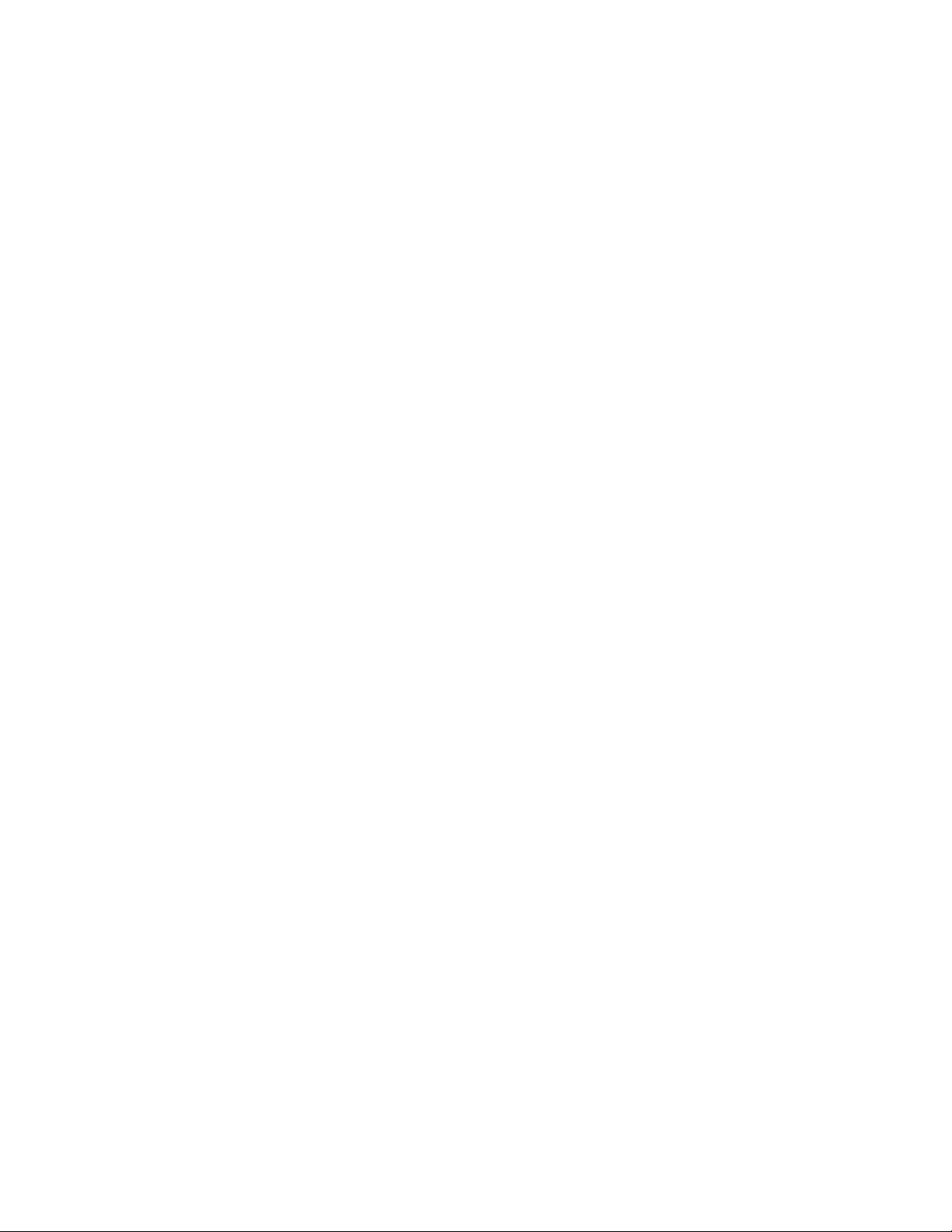

3 | Urheberrechte
Urheberrechte
Die in diesem Dokument beschriebenen Produkte können durch Copyright geschützte Computerprogramme
enthalten. Nach den Gesetzen der USA und anderer Staaten sind bestimmte exklusive Rechte an der urheberrechtlich
geschützten Software vorbehalten. Demzufolge dürfen urheberrechtlich geschützte Computerprogramme, die
zusammen mit den in diesem Dokument beschriebenen Produkten ausgeliefert werden, ohne die vorherige schriftliche
Genehmigung von den Inhabern der Urheberrechte weder kopiert noch in jeglicher Form reproduziert werden.
©
2015 Symbol Technologies, Inc. Alle Rechte vorbehalten.
Die Vervielfältigung, Übertragung, Speicherung in einem Abrufsystem oder Übersetzung in eine Sprache oder
Computersprache ist für keinen Teil dieses Dokuments in keinerlei Form oder durch keinerlei Methode ohne
vorherige schriftliche Genehmigung gestattet.
Darüber hinaus werden mit dem Kauf von unseren Produkten weder ausdrücklich noch stillschweigend, durch
Rechtsverwirkung oder auf andere Weise Lizenzen unter dem Copyright, dem Patent oder den Patentanwendungen
von Software ausgegeben, außer der Nutzung von normalen, nicht ausschließlich erteilten, gebührenfreien Lizenzen,
die sich aus der Anwendung der Gesetze beim Verkauf eines Produkts ergeben.
Haftungsausschluss
Beachten Sie, dass bestimmte Funktionen, Fähigkeiten und Möglichkeiten, die in diesem Dokument beschrieben
werden, für ein bestimmtes System möglicherweise nicht gelten oder nicht lizenziert sind, oder von den
Eigenschaften bestimmter mobiler Endgeräte (Funkgeräte) oder von der Konfiguration bestimmter Parameter
abhängen können. Wenden Sie sich für weitere Informationen an Ihren Ansprechpartner.
Marken
Zebra und die Zebrakopfgrafik sind eingetragene Marken von ZIH Corp. Das Symbol-Logo ist eine eingetragene
Marke von Symbol Technologies, Inc., einem Zebra Technologies-Unternehmen.
MN000022A02DE-A | Februar 2015
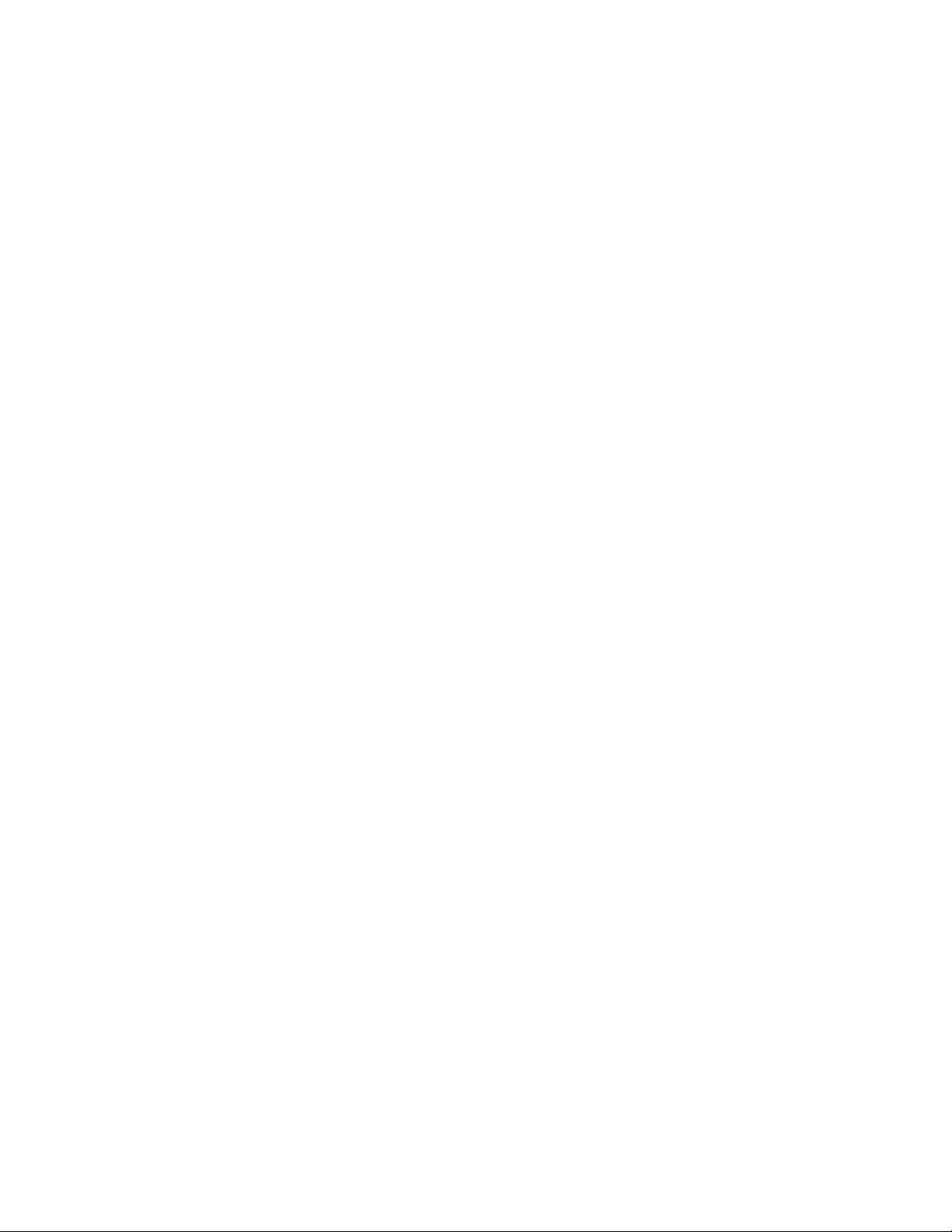
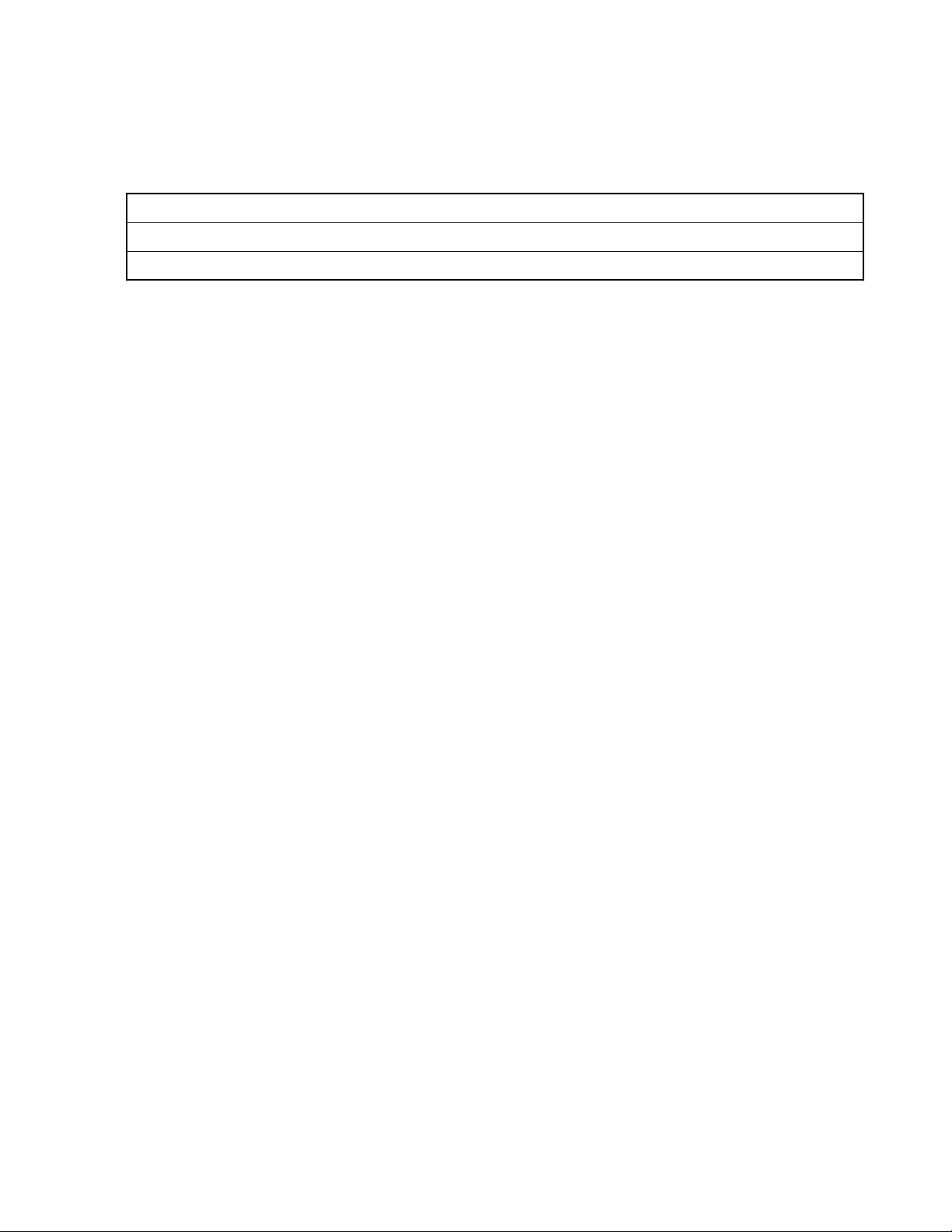
Versionsverlauf
Nachfolgend sind die am ursprünglichen Handbuch vorgenommenen Änderungen aufgeführt:
Änderung Datum Beschreibung
-01 Rev. A 30.08.2013 Erste Version.
-02 Rev. A 10.02.2015 Zebra-Rebranding.
5 | Versionsverlauf
MN000022A02DE-A | Februar 2015

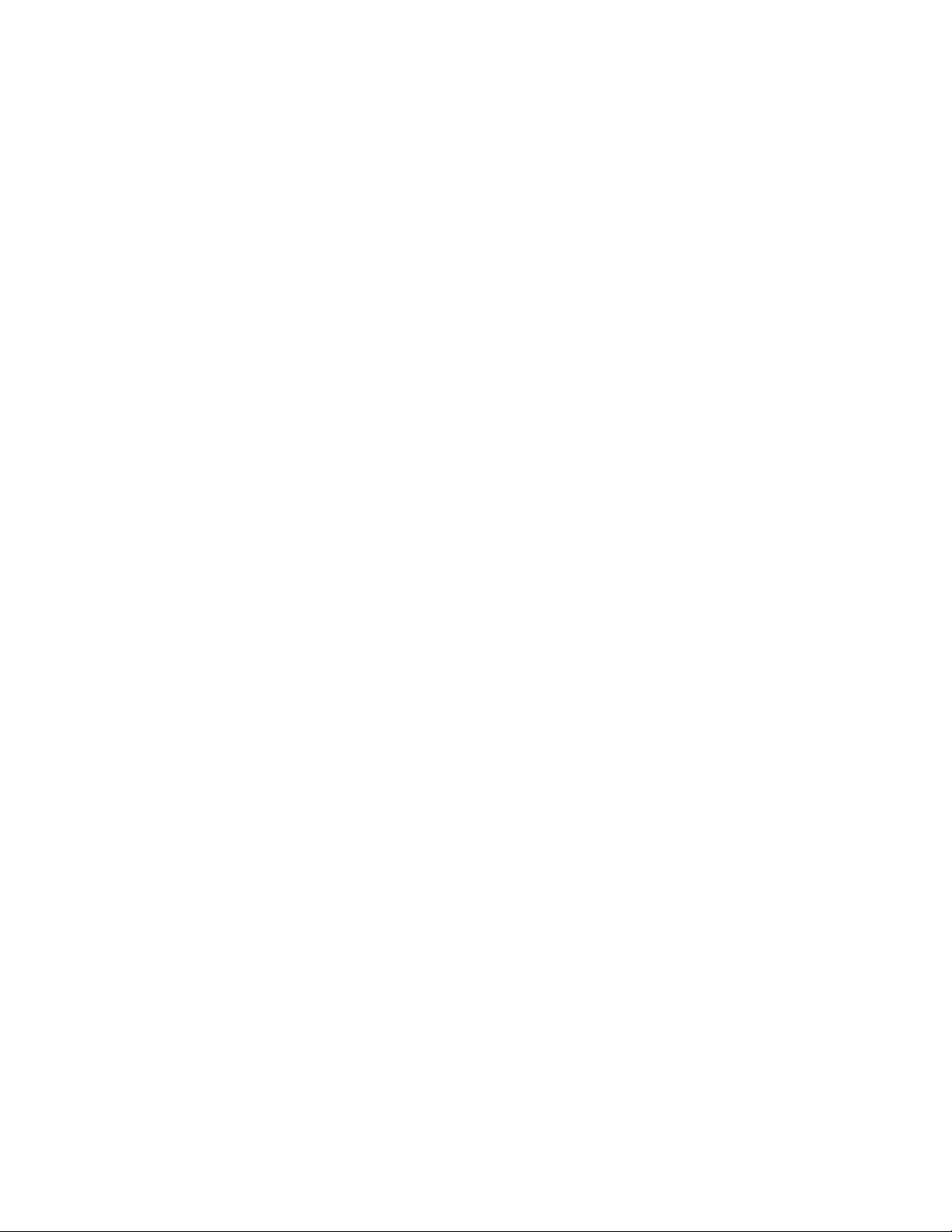
Inhaltsverzeichnis | 7
Inhaltsverzeichnis
Urheberrechte.................................................................................................................................. 3
Versionsverlauf................................................................................................................................ 5
Über diese Anleitung..................................................................................................................... 11
Dokumentationssatz............................................................................................................................................ 11
Konfigurationen...................................................................................................................................................11
Kapitelbeschreibung............................................................................................................................................12
Schreibkonventionen...........................................................................................................................................12
Verwendete Symbole.......................................................................................................................................... 12
Zugehörige Dokumente.......................................................................................................................................13
Kundendienstinformationen................................................................................................................................ 13
Kapitel 1: Erste Schritte......................................................................................... 15
Leistungsmerkmale............................................................................................................................................. 15
Auspacken........................................................................................................................................................... 18
Einrichtung.......................................................................................................................................................... 18
Einsetzen der SIM-Karte.........................................................................................................................18
Einlegen des Akkus.................................................................................................................................19
Laden des Akkus..................................................................................................................................... 20
Laden des Hauptakkus.................................................................................................................20
Ladetemperatur............................................................................................................................21
Laden von Ersatzakkus................................................................................................................21
Einschalten des ET1................................................................................................................................ 21
WAN-Aktivierung...................................................................................................................................21
GSM-Aktivierung........................................................................................................................22
CDMA-Aktivierung.................................................................................................................... 22
Austauschen des Akkus.......................................................................................................................................22
Austauschen der microSD-Karte.........................................................................................................................23
Halteschlaufe.......................................................................................................................................................25
Akkuverwaltung.................................................................................................................................................. 26
Überwachung der Akkunutzung..............................................................................................................26
Benachrichtigung über schwachen Akku................................................................................................26
Akkuoptimierung.....................................................................................................................................27
Ändern der Einstellung für das Bildschirm-Timeout..................................................................27
Ändern der Helligkeitseinstellung...............................................................................................27
Deaktivieren der Funkmodule.....................................................................................................28
Einstellen von Datum und Uhrzeit...................................................................................................................... 28
Displayeinstellung...............................................................................................................................................28
Einstellen der Bildschirmhelligkeit.........................................................................................................28
Einstellung der Bildschirmdrehung.........................................................................................................29
Einstellen des Bildschirm-Ruhezustands................................................................................................ 29
Festlegen der Schriftgröße.......................................................................................................................29
Einstellen allgemeiner Töne................................................................................................................................30
Kapitel 2: Verwenden des ET1.............................................................................. 33
Startseite.............................................................................................................................................................. 33
Statusleiste...........................................................................................................................................................34
Statussymbole..........................................................................................................................................34
Benachrichtigungssymbole..................................................................................................................... 36
Verwalten von Benachrichtigungen........................................................................................................ 37

8 | Inhaltsverzeichnis
Verknüpfungen und Widgets für Anwendungen.................................................................................................37
Ordner..................................................................................................................................................................38
Hintergrundbild für die Startseite........................................................................................................................39
Verschieben von Elementen auf der Startseite....................................................................................................40
Entfernen von Objekten vom Startbildschirm.....................................................................................................40
Verwenden des Touchscreens............................................................................................................................. 40
Verwenden der Bildschirmtastatur......................................................................................................................41
Anwendungen......................................................................................................................................................42
Entsperren des Bildschirms.................................................................................................................................45
Zurücksetzen des -Geräts.................................................................................................................................... 48
Einstellungen für das Beenden des Ruhemodus..................................................................................................49
Datei-Browser..................................................................................................................................................... 49
Nachrichten......................................................................................................................................................... 51
Hinzufügen einer Anwendung oder eines Widgets zur Startseite...........................................................38
Verschieben von Elementen auf der Startseite........................................................................................38
Entfernen einer App oder eines Widgets von der Startseite....................................................................38
Erstellen von Ordnern............................................................................................................................. 38
Benennen von Ordnern............................................................................................................................39
Entfernen von Ordnern von der Startseite...............................................................................................39
Wechseln des Hintergrundbilds der Startseite.........................................................................................39
Eingeben von Text...................................................................................................................................41
Wechseln zwischen kürzlich verwendeten Anwendungen..................................................................... 44
Einbenutzermodus...................................................................................................................................45
Mehrbenutzer-Modus.............................................................................................................................. 47
Mehrbenutzer-Anmeldung.......................................................................................................... 47
Mehrbenutzer-Abmeldung.......................................................................................................... 48
Durchführen eines Warmstarts................................................................................................................48
Durchführen eines Kaltstarts...................................................................................................................48
Beenden des Ruhemodus des ET1.......................................................................................................... 49
Öffnen von Nachrichten.......................................................................................................................... 51
Senden einer Textnachricht.....................................................................................................................51
Antworten auf eine Nachricht................................................................................................................. 51
Weiterleiten einer Nachricht................................................................................................................... 51
Sperren einer Nachricht...........................................................................................................................52
Anzeigen von Nachrichtendetails............................................................................................................52
Löschen eines Nachrichten-Threads....................................................................................................... 52
Nachrichteneinstellungen........................................................................................................................ 52
Kapitel 3: Datenerfassung...................................................................................... 55
Scanmodule......................................................................................................................................................... 55
Betriebsmodi........................................................................................................................................... 55
Digitalkamera...................................................................................................................................................... 56
Laserscannen....................................................................................................................................................... 56
Scanbedingungen.................................................................................................................................................56
Barcodeerfassung mit Scan- oder Scan-/MSR-Modul........................................................................................ 57
Barcodeerfassung mit der integrierten Kamera...................................................................................................58
Barcodeerfassung mit dem Bluetooth-Scanner CS3070..................................................................................... 58
Lesen von Magnetstreifenkarten mit dem Scan-/MSR-Modul........................................................................... 60
DataWedge.......................................................................................................................................................... 60
Aktivieren von DataWedge.....................................................................................................................61
Deaktivieren von DataWedge................................................................................................................. 61
Data Wedge-Konfiguration..................................................................................................................... 61
Kapitel 4: WLAN.................................................................................................... 63

Inhaltsverzeichnis | 9
Herstellen einer Verbindung zu einem Wi-Fi-Netzwerk.................................................................................... 63
Kapitel 5: Bluetooth................................................................................................ 65
Adaptives Frequenzsprungverfahren...................................................................................................................65
Sicherheit.............................................................................................................................................................65
Bluetooth-Profile.................................................................................................................................................66
Bluetooth-Energiezustände................................................................................................................................. 66
Stromversorgung des Bluetooth-Funkmoduls – Android................................................................................... 67
Aktivieren von Bluetooth........................................................................................................................ 67
Deaktivieren von Bluetooth.....................................................................................................................67
Erkennen von Bluetooth-Geräten........................................................................................................................67
Ändern des Bluetooth-Namens........................................................................................................................... 68
Verbinden mit einem Bluetooth-Gerät................................................................................................................69
Auswählen von Profilen auf dem Bluetooth-Gerät............................................................................................. 69
Aufheben der Kopplung eines Bluetooth-Geräts................................................................................................ 69
Kapitel 6: Fotos und Videos................................................................................... 71
Aufnehmen von Fotos......................................................................................................................................... 71
Aufnehmen eines Panoramafotos........................................................................................................................72
Aufnehmen von Videos.......................................................................................................................................73
Kameraeinstellungen...........................................................................................................................................73
Einstellungen der Kamera auf der Rückseite.......................................................................................... 73
Einstellungen der Kamera auf der Vorderseite....................................................................................... 74
Videoeinstellungen..............................................................................................................................................75
Video: Einstellungen der Kamera auf der Rückseite.............................................................................. 75
Video: Einstellungen der Kamera auf der Vorderseite........................................................................... 76
Anzeigen von Fotos und Videos......................................................................................................................... 76
Arbeiten mit Alben..................................................................................................................................77
Freigeben eines Albums.............................................................................................................. 77
Anzeigen von Albuminformationen............................................................................................77
Löschen eines Albums.................................................................................................................78
Arbeiten mit Fotos...................................................................................................................................78
Anzeigen und Durchsuchen von Fotos........................................................................................78
Drehen eines Fotos...................................................................................................................... 79
Zuschneiden eines Fotos............................................................................................................. 79
Festlegen eines Fotos als Kontaktsymbol................................................................................... 80
Anzeigen von Fotoinformationen................................................................................................80
Freigeben eines Fotos..................................................................................................................81
Löschen von Fotos.......................................................................................................................81
Arbeiten mit Videos................................................................................................................................ 81
Ansehen von Videos....................................................................................................................81
Freigeben eines Videos............................................................................................................... 82
Löschen eines Videos..................................................................................................................82
Kapitel 7: Zubehör..................................................................................................83
Zubehör für das ET1............................................................................................................................................83
Einzel-Ladestation (USB)................................................................................................................................... 84
Vierfach-Docking-Ladestation (nur zum Laden)................................................................................................85
Vierfach-Akkuladegerät...................................................................................................................................... 86
USB-/Ladekabel.................................................................................................................................................. 89
Verwenden des USB-Hostmoduls.......................................................................................................................90
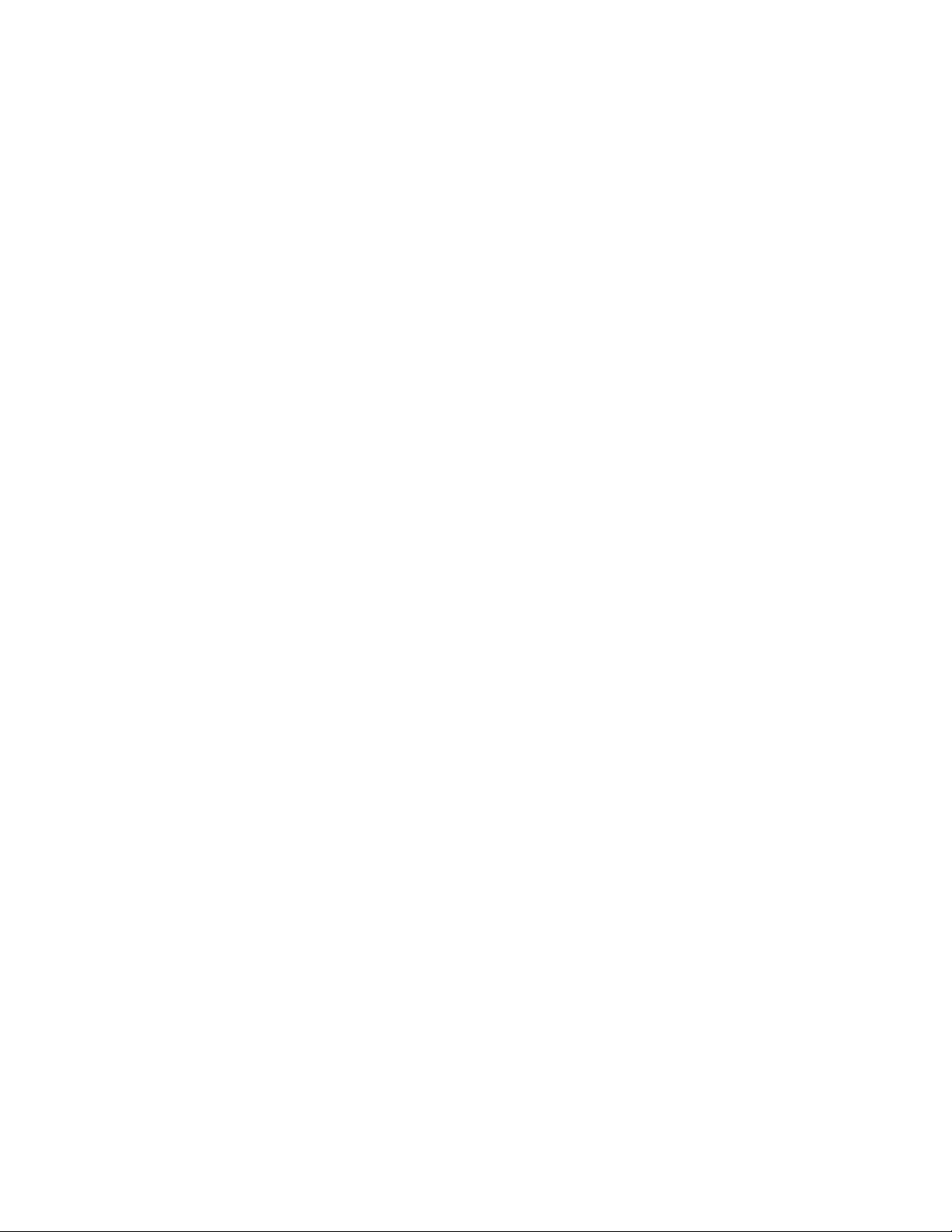
10 | Inhaltsverzeichnis
Kapitel 8: Wartung und Fehlerbehebung.............................................................91
Wartung des ET1.................................................................................................................................................91
Akku-Sicherheitsrichtlinien.................................................................................................................................91
Reinigungshinweise.............................................................................................................................................92
Reinigen des ET1.................................................................................................................................... 93
Gehäuse....................................................................................................................................... 93
Display.........................................................................................................................................93
Kamerafenster............................................................................................................................. 93
Reinigen der Anschlüsse............................................................................................................. 93
Reinigen der Steckverbinder der Ladestation......................................................................................... 94
Fehlerbehebung................................................................................................................................................... 94
Fehlerbehebung beim ET1 Enterprise Tablet..........................................................................................94
Fehlerbehebung der Einzel-Ladestation (USB)...................................................................................... 96
Fehlerbehebung der Vierfach-Docking-Ladestation (nur zum Laden)................................................... 97
Fehlerbehebung des Vierfach-Akkuladegeräts....................................................................................... 98
Fehlerbehebung des USB-/Ladekabels................................................................................................... 98
Anhang A: Technische Daten.................................................................................99
Technische Daten des ET1..................................................................................................................................99
Technische Daten der Einzel-Ladestation (USB)............................................................................................. 102
Technische Daten der Vierfach-Ladestation (nur zum Laden)......................................................................... 102
Technische Daten des Vierfach-Akkuladegeräts.............................................................................................. 103
Technische Daten des USB-/Ladekabels.......................................................................................................... 103
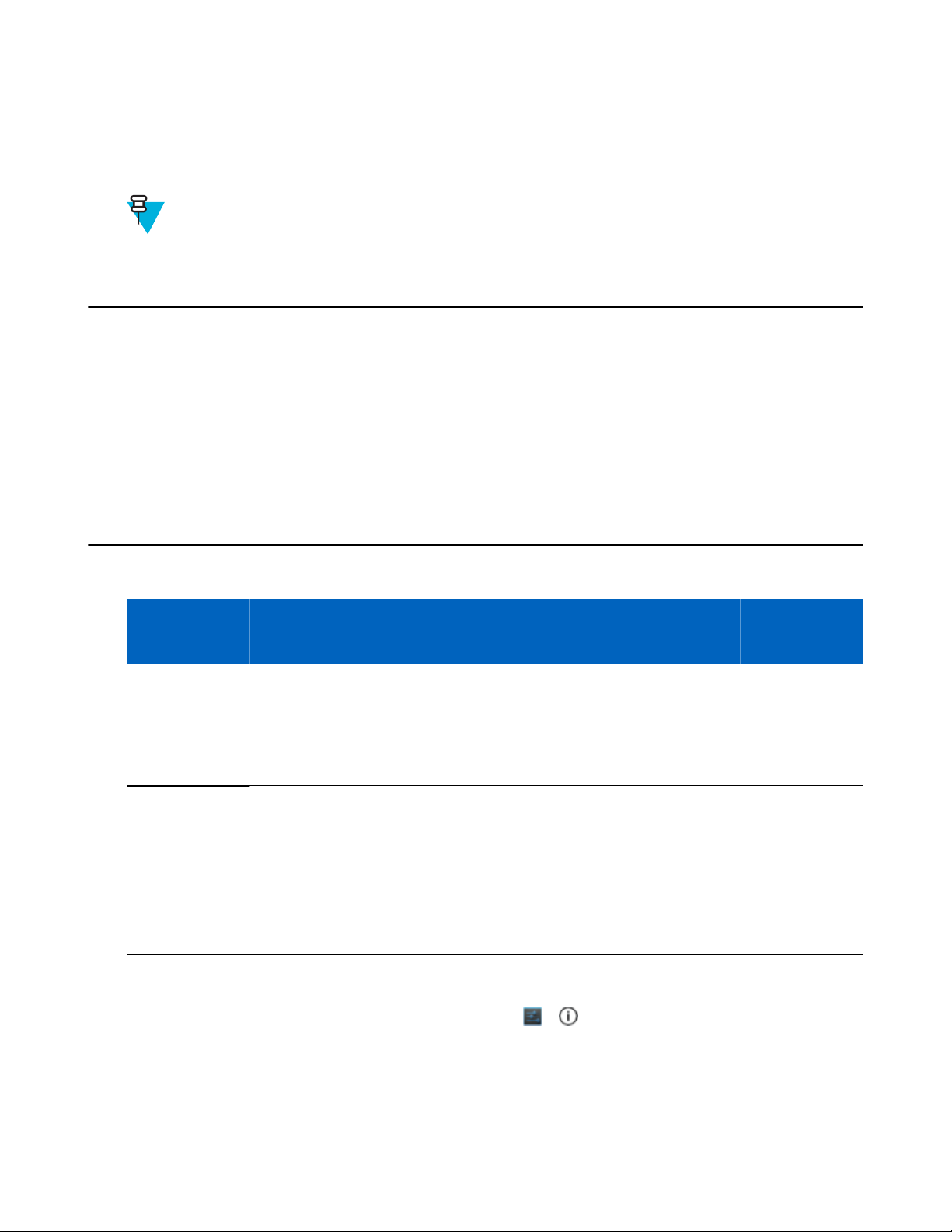
11 | Über diese Anleitung
Über diese Anleitung
In diesem Handbuch erhalten Sie Informationen zur Verwendung des ET1 Enterprise Tablets einschließlich Zubehör.
Hinweis: Die in diesem Leitfaden abgebildeten Bildschirme und Fenster sind Beispiele und können von
der tatsächlichen Ansicht abweichen.
Dokumentationssatz
Der Dokumentationssatz für das ET1 stellt entsprechend den jeweiligen spezifischen Benutzeranforderungen
Informationen bereit und umfasst:
• ET1 Enterprise Tablet – Kurzübersicht: In diesem Handbuch wird die Einrichtung des ET1 beschrieben, und es
enthält grundlegende Hinweise zur Verwendung des Geräts.
• ET1 Enterprise Tablet – Benutzerhandbuch: In diesem Handbuch wird die Verwendung des ET1 beschrieben.
• ET1 Enterprise Tablet – Integrationshandbuch: In diesem Handbuch wird die Konfiguration des ET1
einschließlich Zubehör beschrieben.
Konfigurationen
Dieses Handbuch behandelt die folgenden Konfigurationen:
Konfiguration Funkgeräte Display Speicher
ET1N0
ET1N2
WLAN:
802.11a/b/g/n
WPAN: Bluetooth-Version 2.1
mit EDR
WLAN:
802.11a/b/g/n
WPAN: Bluetooth-Version 2.1
mit EDR
WWAN:
HSDPA / CDMA
7.0 Zoll WSVGA
Color
7.0 Zoll WSVGA
Color
1 GB RAM /
4 GB Flash /
4 GB microSDKarte
1 GB RAM /
4 GB Flash /
4 GB microSDKarte
Optionen für
die Datenerfassung
Kamera, Scanmodul, Scan-/MSRModul, optional
CS3070
Kamera, Scanmodul, Scan-/MSRModul,, optional
CS3070
Betriebssystem
Android-basiert,
Android Open
Source Project
4.1.1
Android-basiert,
Android Open
Source Project
4.1.1
Softwareversionen
Um die aktuellen Softwareversionen zu ermitteln, berühren Sie > About device (Über das Gerät).
• Serial number (Seriennummer) – Zeigt die Seriennummer.
• Model number (Modellnummer) – Zeigt die Modellnummer.
• Android Version (Android-Version) – Zeigt die Version des Betriebssystems.
• Kernel Version (Kernel-Version) – Zeigt der Kernel-Versionsnummer.
• Build number (Buildnummer) – Zeigt die Software Build-Nummer.
MN000022A02DE-A | Februar 2015
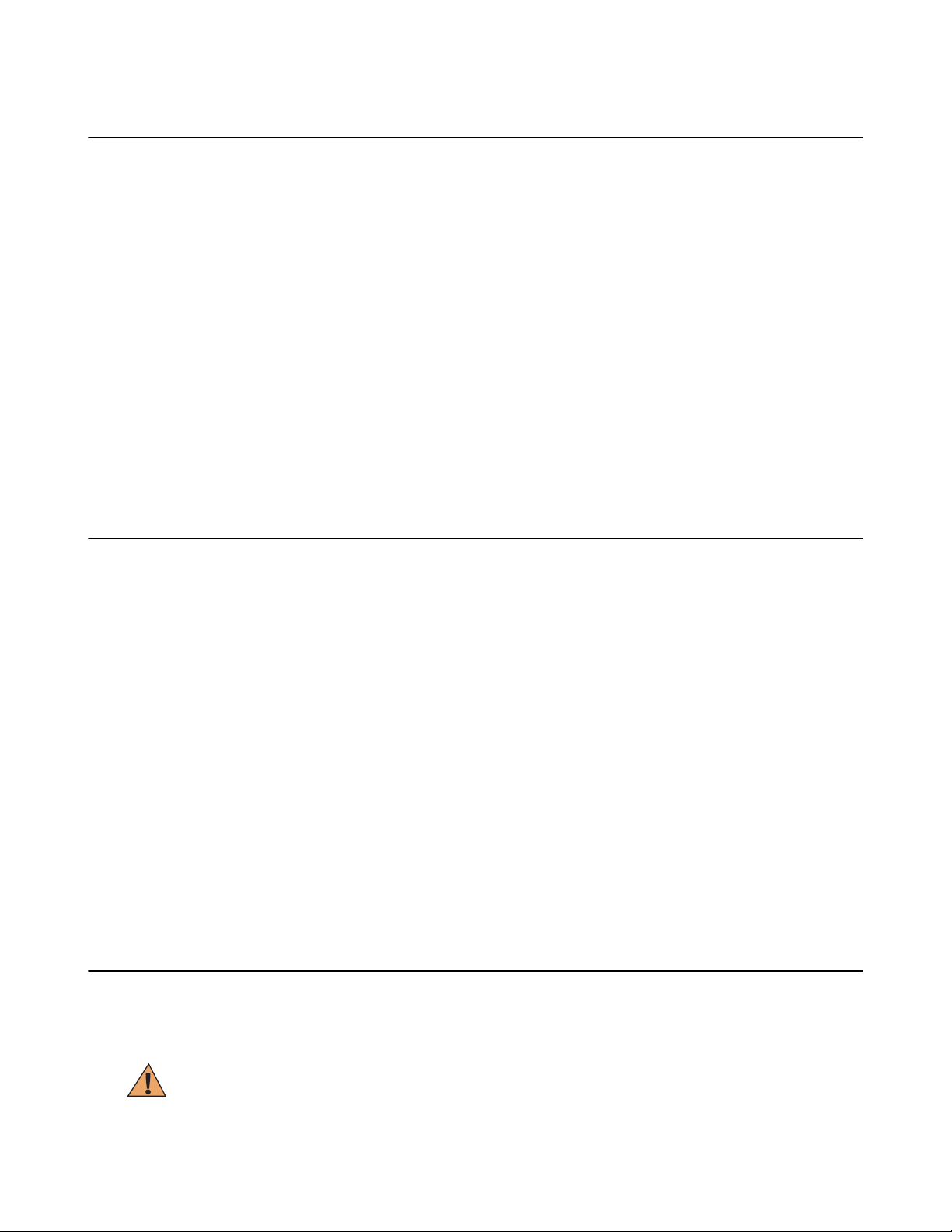
12 | Über diese Anleitung
Kapitelbeschreibung
In diesem Handbuch werden die folgenden Themen behandelt:
• Erste Schritte auf Seite 15 stellt Informationen zur ersten Inbetriebnahme des ET1 bereit.
• Verwenden des ET1 auf Seite 33 gibt grundlegende Hinweise zur Verwendung des ET1. Dazu zählt das
Einschalten und Zurücksetzen des ET1.
• Datenerfassung auf Seite 55 stellt Informationen zur Erfassung von Barcodedaten mithilfe der internen Kamera,
optionalen Scanmodulen und einem optionalen Bluetooth-Scanner bereit.
• WLAN auf Seite 63 stellt Informationen zur Konfiguration von Wi-Fi bereit.
• Bluetooth auf Seite 65 stellt Informationen zur Konfiguration von Bluetooth bereit.
• Fotos und Videos auf Seite 71 erläutert, wie man Fotos und Videos aufnimmt und Videos in der Anwendung
„Gallery“ (Galerie) verwaltet.
• Zubehör auf Seite 83 beschreibt das verfügbare Zubehör und erläutert seine Verwendungsmöglichkeiten mit
dem ET1.
• Wartung und Fehlerbehebung auf Seite 91 gibt Anleitungen zur Reinigung und Aufbewahrung des ET1 und
erläutert mögliche Vorgehensweisen beim Auftreten von Problemen bei der Verwendung des ET1.
• Technische Daten auf Seite 99 stellt Informationen zu den technischen Daten des ET1 bereit.
Schreibkonventionen
In diesem Dokument werden folgende Konventionen verwendet:
• In Kursivschrift werden die folgenden Komponenten hervorgehoben:
- Kapitel und Abschnitte in diesem Dokument und in zugehörigen Dokumenten
- Symbole auf einem Bildschirm
• In Fettschrift werden die folgenden Komponenten hervorgehoben:
- Namen von Dialogfeldern, Fenstern und Bildschirmen
- Dropdown-Listen und Namen von Listenfeldern
- Kontrollkästchen und Namen von Optionsschaltflächen
- Namen von Schaltflächen auf einem Bildschirm.
• Aufzählungszeichen (•) geben Folgendes an:
- Maßnahmen
- Listen alternativer Optionen
- Listen erforderlicher Schritte (nicht zwingend in der angegebenen Reihenfolge auszuführen)
• Listen, in denen die Reihenfolge beachtet werden muss (z. B. bei schrittweisen Verfahrensweisen), werden als
nummerierte Liste angegeben.
Verwendete Symbole
Die Dokumentation soll dem Benutzer bessere visuelle Hinweise geben. Die nachstehenden grafischen Symbole
werden in der gesamten Dokumentation verwendet. Diese Symbole und ihre Bedeutung werden im Folgenden
beschrieben.
Warnung: Das Wort WARNING (Warnung) und das zugehörige Sicherheitssymbol weisen auf
Informationen hin, deren Nichtbeachtung zum Tod oder schweren Verletzungen sowie zu schweren
Beschädigungen des Produkts führen kann.
Februar 2015 | MN000022A02DE-A
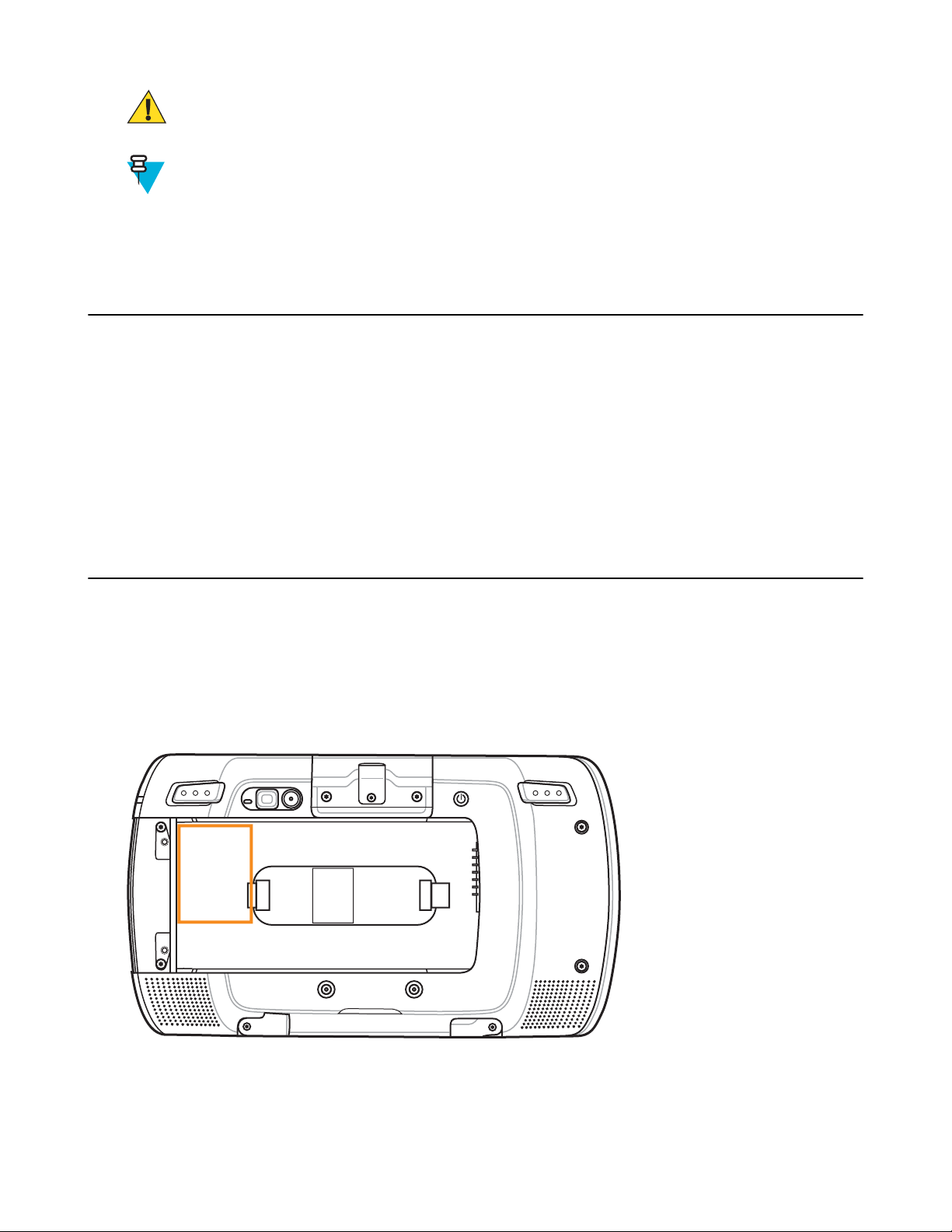
Vorsicht: Das Wort CAUTION (Achtung) und das zugehörige Sicherheitssymbol weisen auf
Informationen hin, deren Nichtbeachtung zu mittelschweren oder geringfügigen Verletzungen sowie zu
schweren Beschädigungen des Produkts führen kann.
Hinweis: Unter NOTE (Hinweis) finden Sie Informationen, die wichtiger sind als der umgebende Text,
wie beispielsweise Ausnahmen und Voraussetzungen. Außerdem wird der Benutzer in den Hinweisen auf
zusätzliche Informationen hingewiesen, er erhält Anweisungen zum Durchführung eines Vorgangs (wenn
dieser beispielsweise nicht Teil des aktuell beschriebenen Vorgangs ist) oder eine Erklärung, wo sich ein
Element auf dem Bildschirm befindet. Ein Hinweis ist mit keiner Warnstufe verbunden.
Zugehörige Dokumente
• ET1 Enterprise Tablet – Kurzübersicht, Teilenr. MN000021A01-xx
• ET1 Enterprise Tablet – Leitfaden zu Rechtsvorschriften, Teilenr. 72-148509-xx
• ET1 Enterprise Tablet – Integrationshandbuch, Teilenr. MN000022A01-xx
• Scanner der Serie Symbol CS3000 – Produktreferenzhandbuch, Teilenr. 72E-136088-xx
• MSP-Clientsoftware – Handbuch, Teilenr. 72E-128805-xx
• MSP 4.2 – Versionshinweise, Teilenr. 72E-100160-xx.
Über diese Anleitung | 13
Die aktuelle Version dieses Handbuchs (und aller anderen Handbücher) erhalten Sie unter: http://www.zebra.com/
support
Kundendienstinformationen
Wenn Sie ein Problem mit Ihrem Gerät haben, wenden Sie sich an das Zebra Customer Support Center für Ihre
Region. Kontaktinformationen finden Sie unter: http://www.zebra.com/support.
Halten Sie bitte die folgenden Informationen bereit, wenn Sie sich an das Zebra Customer Support Center wenden:
• Seriennummer des Geräts (diese finden Sie auf dem Herstellungsetikett)
• Modellnummer oder Produktname (diese finden Sie auf dem Herstellungsetikett)
• Softwaretyp und Versionsnummer
Zebra beantwortet Anfragen per E-Mail oder Telefon innerhalb der jeweils in den Supportverträgen vereinbarten
Fristen.
Wenn das Zebra Customer Support Center das Problem nicht lösen kann, müssen Sie das Gerät möglicherweise zur
Wartung einschicken. Das Support Center erteilt die genauen Anweisungen. Zebra übernimmt keine Verantwortung
MN000022A02DE-A | Februar 2015
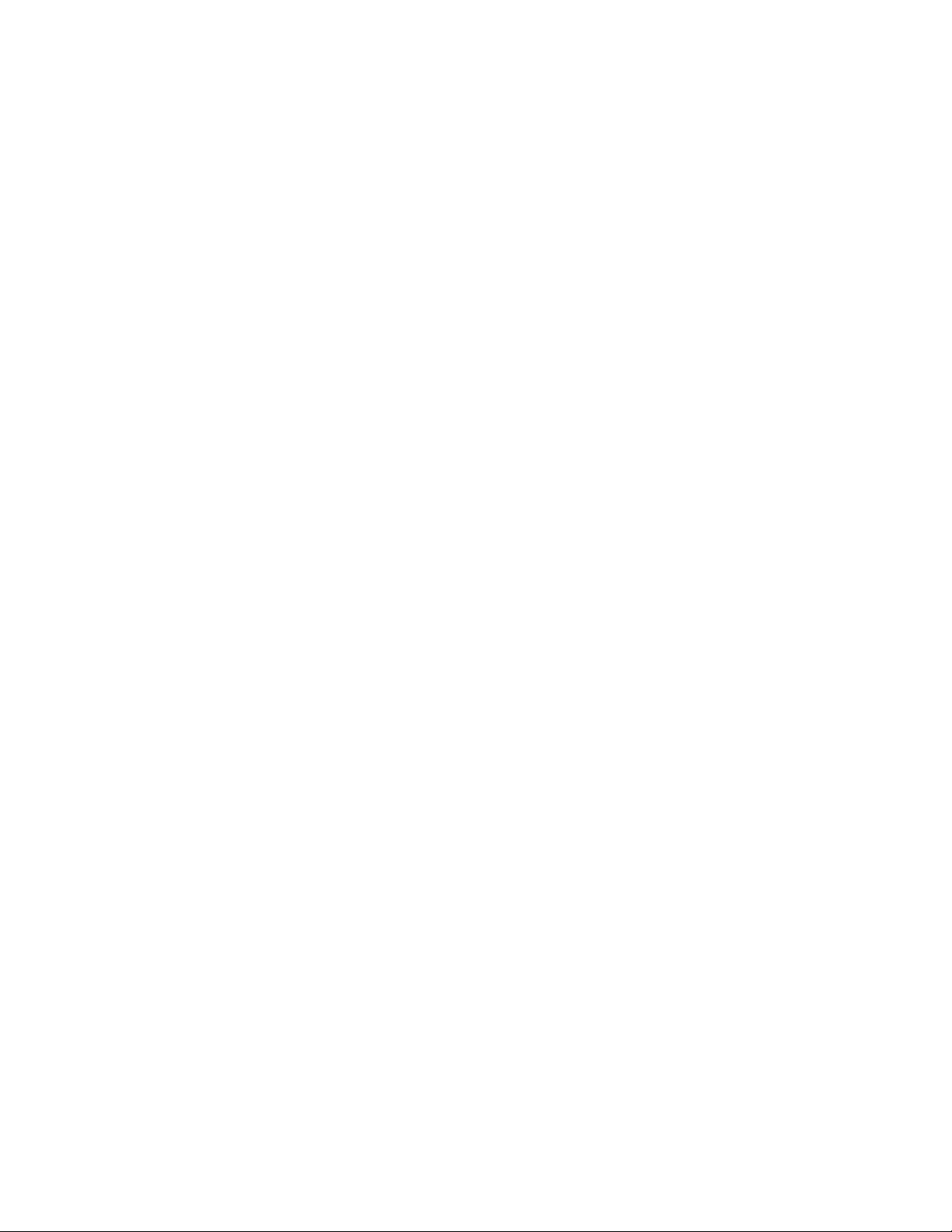
14 | Über diese Anleitung
für Beschädigungen, die während des Transports auftreten, wenn der Versand nicht in der genehmigten
Versandverpackung erfolgte. Durch einen unsachgemäßen Versand wird die Garantieleistung u. U. außer Kraft
gesetzt.
Wenn Sie Ihr Produkt von einem Zebra-Geschäftspartner erworben haben, wenden Sie sich bitte an diesen.
Februar 2015 | MN000022A02DE-A
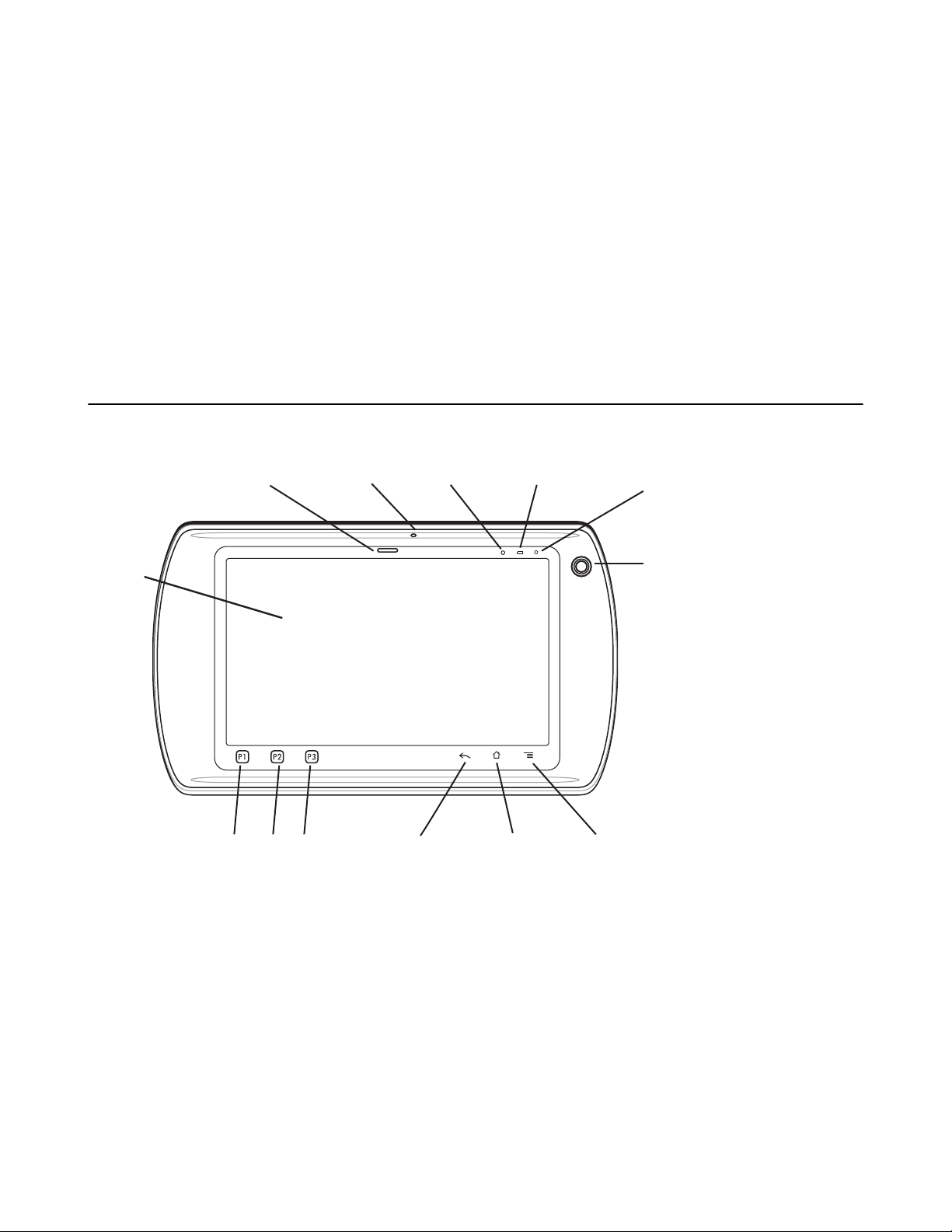
Kapitel
13
1
6
711
5
3
2
4
89
1012
1
Erste Schritte
In diesem Kapitel werden die Funktionen des ET1 beschrieben und die Konfiguration vor dem ersten Gebrauch
erklärt.
Leistungsmerkmale
Abbildung 1: Vorderansicht
15 | Erste Schritte
MN000022A02DE-A | Februar 2015

17
26
14
22
23
24
18
15
16
20
19
19
25
21
16 | Erste Schritte
Abbildung 2: Rückansicht
Tabelle 1: Leistungsmerkmale
Nummer Element Funktion
1 Decodierungs-
LED
Zeigt die Decodierungsfunktion an. Leuchtet rot, wenn ein Scanvorgang
ausgeführt wird. Leuchtet grün, um einen erfolgreichen Decodierungsvorgang anzuzeigen.
2 Mikrofon Für Sprachaufnahmen.
3 Lichtsensor Ermittelt das Umgebungslicht, um die Intensität der Hintergrundbeleuch-
tung des Displays zu steuern.
4 Akkuladezustands-
Zeigt den Ladezustand des Akkus an.
LED
5 Kommunikations-
Programmierbar durch den Benutzer.
LED
6 Kamera auf der
Vorderseite
Zum Erfassen eines Bilds mit der Vorderseite des Geräts. Zur Verwendung
für Videotelefonate mit Videoanwendungen von Drittherstellern.
7 Menütaste – Öffnet ein Menü mit Elementen, die für den aktuellen Bild-
schirm oder die aktuelle Anwendung wirksam sind.
Tabelle wird fortgesetzt…
Februar 2015 | MN000022A02DE-A

Erste Schritte | 17
Nummer Element Funktion
8 Home-Taste – Ruft mit einem Tastendruck die Startseite auf. Wenn sie für
kurze Zeit gedrückt gehalten wird, zeigt sie kürzlich verwendete Anwendungen an.
9 Zurück-Taste – Zeigt den vorherigen Bildschirm an. Schließt die Tastatur,
falls die Bildschirmtastatur geöffnet ist.
10 P3 Startet die Suchanwendung (Standard). Konfigurierbar durch den Benut-
zer.
11 P2 Erhöht die Lautstärke (Standard). Konfigurierbar durch den Benutzer.
12 P1 Verringert die Lautstärke (Standard). Konfigurierbar durch den Benutzer.
13 Touchscreen Zeigt alle für die Bedienung des ET1 benötigten Informationen an.
14 Kamerablitz Beleuchtung für Kamera auf der Rückseite.
15 Kamera auf der
Rückseite
16 USB-Host-Erwei-
terungsmodul
Scanmodul Scannen von 1D- und 2D-Barcodes.
Scan-/MSR-Modul Zum Scannen von 1D- und 2D-Barcodes und Lesen von Magnetstreifen-
17 Ein-/Aus-Taste Halten Sie die Taste gedrückt, um das ET1 einzuschalten. Drücken Sie die
Nimmt Fotos und Videos auf und erfasst Barcodedaten.
Stellt eine USB-Host-Verbindung zu einem Peripheriegerät bereit.
karten.
Taste, um den Bildschirm ein- oder auszuschalten. Halten Sie die Taste gedrückt, um eine dieser Optionen auszuwählen:
• Silent mode (Lautlosmodus): Das Gerät ist auf Vibrationsmodus ein-
gestellt; alle Klänge bis auf Alarmtöne sind deaktiviert.
• Airplane mode (Flugmodus): Deaktiviert alle drahtlosen Verbindun-
gen.
• Battery swap (Akkuwechsel): Fährt das Gerät zum Wechseln des Ak-
kus herunter.
• Reset (Zurücksetzen): Startet das ET1 neu, wenn die Software nicht
mehr reagiert.
• Power off (Ausschalten): Schaltet das ET1 aus.
18 Linke Scan-/Akti-
onstaste
19 Lautsprecher Zur Ausgabe von Audiosignalen für die Wiedergabe von Videos und Mu-
20 HDMI-Ausgangs-
buchse
21 I/O-Anschluss Versorgt das Gerät über Ladestationen und Kabel mit Strom und stellt
22 Kopfhörerbuchse Zum Anschluss eines Mono-Kopfhörers (3-adrige, 2,5-mm-Stecker).
23 Akku Versorgt das ET1 mit Strom.
Öffnet die Scananwendung (Standard). Programmierbar.
sik.
Führt einem HDMI-kompatiblen Monitor oder Fernseher HDMI-Audiound -Videosignale zu.
USB-Client- und -Host-Kommunikation bereit.
Tabelle wird fortgesetzt…
MN000022A02DE-A | Februar 2015
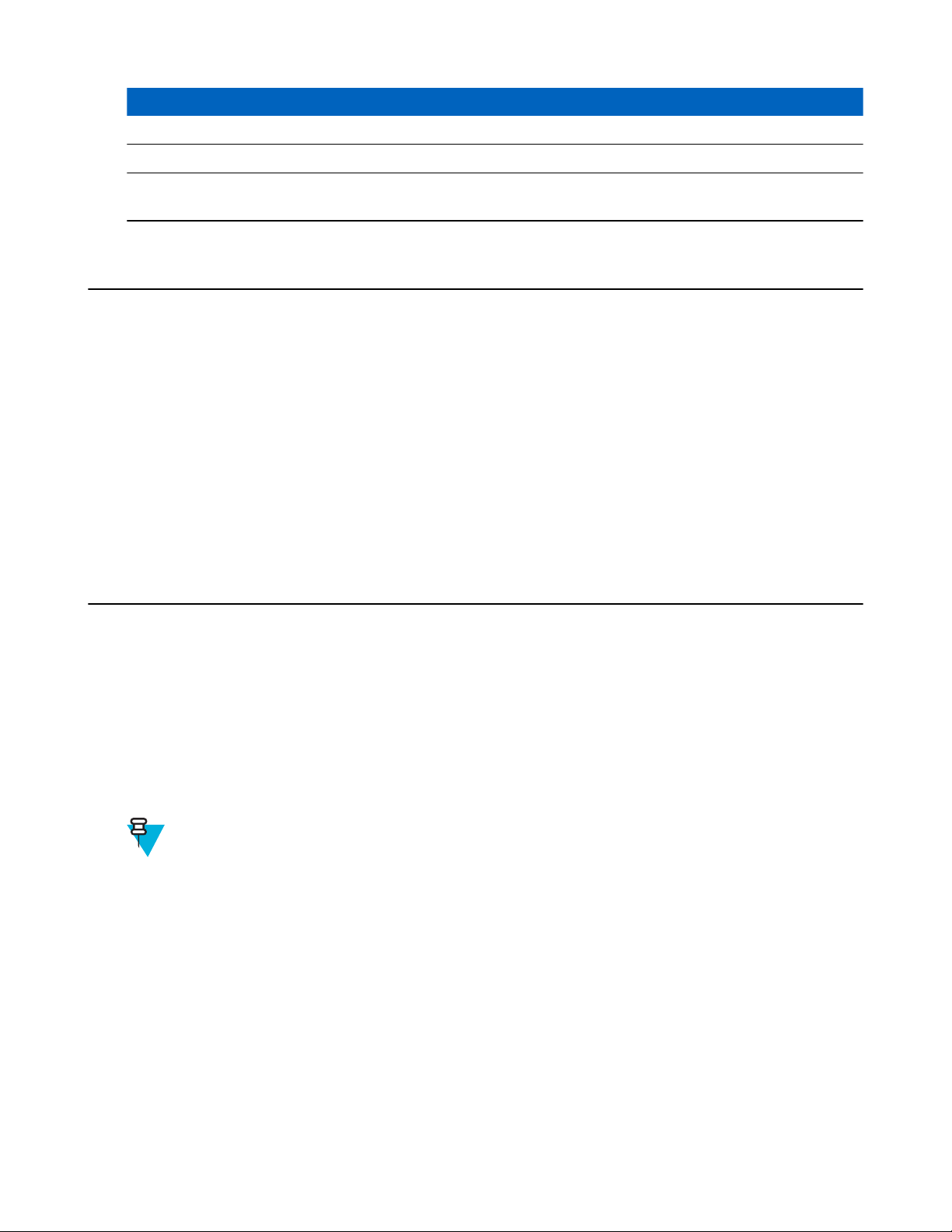
18 | Erste Schritte
Nummer Element Funktion
24 Akkuverriegelung Gibt den Akku zur Entnahme frei.
25 Seitliche LED Zeigt den Ladezustand des Akkus an.
26 Rechte Scan-/Akti-
onstaste
Öffnet die Scananwendung (Standard). Programmierbar.
Auspacken
Entfernen Sie vorsichtig die Schutzverpackungen des ET1, und heben Sie die Versandverpackung für spätere Lageroder Versandzwecke auf.
Vergewissern Sie sich, dass die folgenden Teile im Lieferumfang enthalten sind:
• ET1 Enterprise Tablet mit installierter 4-GB-microSD (Secure Digital)-Karte
• Lithium-Ionen-Akku
• Kurzübersicht
• Leitfaden zu Rechtsvorschriften
Vergewissern Sie sich, dass der Packungsinhalt unbeschädigt ist. Falls der Packungsinhalt nicht vollständig oder
beschädigt ist, wenden Sie sich unverzüglich an das Customer Support Center von Zebra. Kontaktinformationen
finden Sie unter Kundendienstinformationen auf Seite 13 .
Einrichtung
Führen Sie vor dem ersten Gebrauch des ET1 folgende Schritte durch:
• Installieren Sie SIM-Karte in einem ET1N2 mit GSM (optional).
• Setzen Sie den Akku ein.
• Laden Sie das ET1 auf.
• Schalten Sie das ET1 ein.
• Aktivieren Sie das ET1N2 in einem Mobildatennetzwerk (optional).
Einsetzen der SIM-Karte
Hinweis: Nur ET1N2.
Das ET1N2 erfordert eine aktivierte SIM-Karte. Erwerben Sie die Karte von einem Dienstanbieter.
Vorgang:
1. Heben Sie die Abdeckung an.
Februar 2015 | MN000022A02DE-A

Erste Schritte | 19
Abbildung 3: Einsetzen der SIM-Karte
2. Setzen Sie die SIM-Karte in die SIM-Halterung ein. Die Kontakte müssen nach unten und die abgeschnittene
Ecke von der Halterung weg weisen.
3. Schließen Sie die Abdeckung.
Einlegen des Akkus
Hinweis: Stellen Sie sicher, dass der richtige Akku mit dem ET1 verwendet wird. Mit dem ET1N0 können
der 4620 mAh-Akku, Artikelnr. 82-149690-xx, oder der 5640 mAh-Akku, Artikelnr. 82-158261-xx,
verwendet werden. Mit dem ET1N2 darf nur der 5640 mAh-Akku, Artikelnr. 82-158261-xx, verwendet
werden.
So setzen Sie den Akku ein:
Vorgang:
1. Richten Sie die Führungsspuren seitlich am Akku an den Laufschienen des Akkufachs aus.
2. Schieben Sie den Akku hinein, bis der Entriegelungshebel des Akkus wieder einrastet.
3. Wenn der Akku aufgeladen ist, halten Sie die Ein-/Aus-Taste zwei Sekunden lang gedrückt, bis der
Begrüßungsbildschirm angezeigt wird.
MN000022A02DE-A | Februar 2015

2
1
20 | Erste Schritte
Abbildung 4: Einsetzen des Akkus
1. Laufschienen
2. Akku-Führungsspuren
Laden des Akkus
Vorsicht: Stellen Sie sicher, dass Sie die in Akku-Sicherheitsrichtlinien auf Seite 91 beschriebenen
Richtlinien zur Akkusicherheit befolgen.
Laden des Hauptakkus
Bevor Sie das ET1 zum ersten Mal verwenden, laden Sie den Hauptakku, bis die Akkuladezustands-LED dauerhaft
grün leuchtet (die einzelnen Statusanzeigen sind in Tabelle 2: Status der Akkuladezustands-LED auf Seite 21
aufgeführt). Verwenden Sie ein Kabel oder eine Ladestation mit der geeigneten Stromversorgung, um das ET1 zu
laden. Informationen über das verfügbare Zubehör für das ET1 finden Sie unter Zubehör auf Seite 83 .
Das ET1 ist mit einem Speichersicherungsakku ausgestattet, der bei vollständig geladenem Hauptakku automatisch
aufgeladen wird. Wenn das ET1 zum ersten Mal in Betrieb genommen wird, benötigt der Sicherungsakku ungefähr
40 Stunden, um vollständig aufgeladen zu werden. Dies ist auch der Fall, wenn der Hauptakku mehrere Stunden lang
entfernt wurde, wodurch der Sicherungsakku entladen wird. Der Sicherungsakku sorgt dafür, dass bei Verwendung
der Akkuwechsel-Funktion die Daten im Arbeitsspeicher (RAM: Random Access Memory) mindestens 15 Minuten
lang erhalten bleiben, nachdem der Hauptakku des ET1 entfernt wurde. Wenn das ET1 einen niedrigen Ladezustand
erreicht, bleiben die Daten im Arbeitsspeicher aufgrund der Kombination aus Hauptakku und Sicherungsakku
mindestens 36 Stunden lang erhalten.
Informationen zur Verwendung von Ladekabel und Ladestation bzw. zum Ladevorgang finden Sie unter Zubehör auf
Seite 83 .
• USB-/Ladekabel
• Einzel-Ladestation (USB)
• Vierfach-Docking-Ladestation (nur zum Laden).
So laden Sie den Hauptakku auf:
Februar 2015 | MN000022A02DE-A

Erste Schritte | 21
1. Verbinden Sie das Ladegerät mit der geeigneten Stromquelle. Weitere Informationen finden Sie unter Zubehör auf
Seite 83 .
2. Setzen Sie das ET1 in die Ladestation ein, oder schließen Sie ein Kabel an. Das ET1 wird geladen. Die
Ladezustands-LEDs zeigen durch gelbes Blinklicht an, dass der Ladevorgang erfolgt. Bei voll aufgeladenem
Zustand wechselt die LED zu grünem Dauerlicht. Die Ladezustands-LED-Anzeigen sind unter Tabelle 2: Status
der Akkuladezustands-LED auf Seite 21 aufgeführt.
Die Aufladezeit des Akkus beträgt weniger als sechs Stunden.
Tabelle 2: Status der Akkuladezustands-LED
Status Anzeigen
Aus Das ET1 ist nicht ordnungsgemäß in die Ladestation eingesetzt. Das ET1 ist
nicht an eine Stromquelle angeschlossen. Das Ladegerät bzw. die Ladestation
ist nicht an die Stromversorgung angeschlossen.
Langsames gelbes Blinklicht
(3 Blinksignale alle 2 Sekunden)
Grünes Dauerlicht Ladevorgang abgeschlossen.
Schnelles rotes Blinklicht (2 Blinksignale pro Sekunde)
Blinkt drei Mal gelb, wenn die Ein-/
Aus-Taste gedrückt wird
Schnelles gelbes Blinklicht (wenn
die Ein-/Aus-Taste gedrückt wird)
Das ET1 wird geladen.
Ladefehler. Mögliche Ursachen:
• Die Temperatur ist zu hoch oder zu niedrig.
• Der Ladevorgang dauert schon zu lange und wurde nicht abgeschlossen
(i. d. R. acht Stunden).
Kritischer Akkuzustand. Die Akkuleistung ist zu schwach, um das Gerät zu
starten.
Akku überhitzt. Das Gerät wird heruntergefahren. Der Akku wird erst geladen, nachdem die Temperatur auf einen normalen Betriebswert gesunken ist.
Ladetemperatur
Laden Sie Akkus innerhalb des Temperaturbereichs von 0 °C bis 40 °C. Beachten Sie, dass der Ladevorgang vom
ET1 intelligent gesteuert wird. Hierzu wird der Ladevorgang vom ET1 oder Zubehör in kurzen Zeitintervallen
aktiviert und deaktiviert, um die Akkutemperatur im zulässigen Bereich zu halten. Das ET1 oder das Zubehör zeigt
per LED an, wenn der Ladevorgang aufgrund von überhöhter Temperatur deaktiviert wurde. Siehe Tabelle 2: Status
der Akkuladezustands-LED auf Seite 21 .
Laden von Ersatzakkus
Siehe Zubehör auf Seite 83 für Informationen zur Verwendung von Zubehör zum Aufladen von Ersatzakkus.
Einschalten des ET1
Drücken Sie die Ein-/Aus-Taste, bis die Akkuladezustands-LED drei Mal blinkt. Der Begrüßungsbildschirm wird
ungefähr eine Minute lang angezeigt, während das ET1 sein Flash-Dateisystem initialisiert. Beachten Sie, dass diese
Fenster auch beim Zurücksetzen angezeigt werden.
WAN-Aktivierung
Hinweis: Nur ET1N2.
MN000022A02DE-A | Februar 2015

22 | Erste Schritte
Zu Verwendung des WAN-Funkmoduls für die Datenkommunikation muss das ET1N2 im Netzwerk des
Mobilfunkanbieters aktiviert sein. Standardmäßig ist das ET1N2 für GSM-Netzwerke konfiguriert. Zur Aktivierung
in einem CDMA-Netzwerk ist eine manuelle Konfiguration erforderlich.
Informationen zur WAN-Konfiguration finden Sie im ET1 Enterprise Tablet – Integrationshandbuch.
GSM-Aktivierung
Wenn das ET1N2 eingeschaltet wird, konfiguriert es sich automatisch für das Netzwerk. Wenn die SIM-Karte eine
PIN benötigt, wird der PIN-Bildschirm angezeigt. Geben Sie die PIN ein, und berühren Sie OK.
CDMA-Aktivierung
Vor dem Verwenden des ET1N2 in einem CDMA-Netzwerk, muss das ET1 beim Dienstanbieter registriert werden.
Wenden Sie sich an den Dienstanbieter, um ein Konto einzurichten. Geben Sie dabei die MEID-Nummer (befindet
sich unter dem Akku) an.
Standardmäßig ist das ET1N2 für GSM-Netzwerke konfiguriert. So aktivieren Sie das Gerät in einem CDMANetzwerk:
Vorgang:
1.
Berühren Sie
.
2. Berühren Sie More... (Mehr).
3. Berühren Sie Mobile networks (Mobilnetze).
4. Berühren Sie Technology preferences (Technologie-Einstellungen).
5. Berühren Sie Network mode (Netzwerkmodus).
6. Wählen Sie im Menü Network mode (Netzwerkmodus) entweder Sprint oder Verizon aus. Das ET1 schaltet die
Modem-Firmware um, und das Dialogfeld für die Aktivierung wird angezeigt.
Abbildung 5: Bildschirm „Activation“ (Aktivierung)
7. Berühren Sie Activate (Aktivieren). Das ET1N2 beginnt mit dem Aktivierungsprozess. Sollte die Aktivierung
nicht erfolgreich sein, wenden Sie sich an den Dienstanbieter.
Austauschen des Akkus
Vorsicht:
Entnehmen Sie nicht die microSD-Karte, während sich das Gerät im Akkuwechselmodus befindet.
Stellen Sie sicher, dass das Verfahren zum Akkuwechsel befolgt wird, ansonsten entlädt sich der
Sicherungsakku sehr schnell, und es kann auf dem ET1N2 zur Beschädigung der Daten auf der SIM-Karte
kommen.
Februar 2015 | MN000022A02DE-A

Erste Schritte | 23
So tauschen Sie den Akku aus:
Vorgang:
1. Halten Sie die Ein-/Aus-Taste gedrückt, bis das Menü angezeigt wird.
2. Berühren Sie Battery Swap (Akkuwechsel). Die Scan-LED leuchtet rot.
3. Warten Sie, bis die Scan-LED erlischt.
4. Drücken Sie den Daumen gegen die Seite des ET1 und den Akku. Schieben Sie mit Zeige- und Mittelfinger die
Akkuentriegelungstaste in Richtung Ihres Daumens.
5. Ziehen Sie den Akku dann aus dem Akkufach.
Abbildung 6: Entfernen des Akkus
6. Richten Sie die Laufschienen seitlich am Ersatzakku an den Führungsspuren des Akkufachs aus.
7. Schieben Sie den Akku hinein, bis der Entriegelungshebel des Akkus wieder einrastet.
8. Drücken Sie die Ein-/Aus-Taste, um das ET1 einzuschalten.
Austauschen der microSD-Karte
Vorsicht:
Beachten Sie die Vorkehrungen gegen elektrostatische Entladungen (Electrostatic Discharge, ESD), um
eine Beschädigung der SD-Karte zu vermeiden. Zu diesen ESD-Vorkehrungen gehören u. a. die
Verwendung einer Antistatikunterlage und die ordnungsgemäße Erdung des Benutzers.
Durch Austauschen der microSD-Karte kann sich die Funktionalität des ET1 ändern.
So tauschen Sie die microSD-Karte aus:
Vorgang:
1. Halten Sie die Ein-/Aus-Taste gedrückt, bis das Menü angezeigt wird.
2. Berühren Sie Power off (Ausschalten).
3. Berühren Sie OK.
4. Warten Sie, bis sich das ET1 vollständig ausschaltet.
5. Drücken Sie den Daumen gegen die Seite des ET1 und den Akku. Schieben Sie mit Zeige- und Mittelfinger die
Akkuentriegelungstaste in Richtung Ihres Daumens.
6. Ziehen Sie den Akku dann aus dem Akkufach.
7. Heben Sie die Abdeckung an.
MN000022A02DE-A | Februar 2015

24 | Erste Schritte
Abbildung 7: Anheben der Abdeckung
8. Entfernen Sie die microSD-Karte aus dem Kartenhalter.
9. Richten Sie die neue microSD-Karte am Kartenhalter aus. Stellen Sie sicher, dass die Kontakte auf der Karte nach
unten und zum Kartenhalter hin zeigen.
10. Legen Sie die microSD-Karte in den Kartenhalter ein.
Abbildung 8: Einlegen der microSD-Karte
11. Schließen Sie die Abdeckung.
Abbildung 9: Schließen der Abdeckung
12. Richten Sie die Laufschienen seitlich am Ersatzakku an den Führungsspuren des Akkufachs aus.
Februar 2015 | MN000022A02DE-A

13. Schieben Sie den Akku hinein, bis der Entriegelungshebel des Akkus wieder einrastet.
14. Drücken Sie die Ein-/Aus-Taste, um das ET1 einzuschalten.
Halteschlaufe
Verwenden Sie die optionale um 360 Grad drehbare Handschlaufe, um das ET1 sicher zu halten, während Sie
arbeiten. Anweisungen zum Anbringen der Handschlaufe finden Sie im ET1 Enterprise Tablet –
Integrationshandbuch.
Drehen Sie die Handschlaufe, um zwischen Hochformat und Querformat zu wechseln.
Abbildung 10: Drehen der Handschlaufe um 360 Grad
Erste Schritte | 25
Führen Sie die Hand in die Handschlaufe ein, und ziehen Sie die Schlaufe fest.
Abbildung 11: Hand in Handschlaufe
MN000022A02DE-A | Februar 2015

26 | Erste Schritte
Akkuverwaltung
Hinweis:
Bevor Sie den Akkuladezustand prüfen, trennen Sie das ET1 von Wechselspannungs-Stromquellen
(Ladestation oder Kabel).
Um den Ladezustand des Hauptakkus zu überprüfen, berühren Sie > About device (Über das Gerät) > Status.
Battery status (Akkuzustand) zeigt an, dass der Akku entladen wird, und unter Battery level (Akkuladezustand)
wird der Ladezustand des Akkus (als Prozentsatz des vollständig geladenen Zustands) aufgeführt.
Überwachung der Akkunutzung
Der Bildschirm Battery (Akkunutzung) listet auf, welche Anwendungen am meisten Akkuleistung verbrauchen.
Verwenden Sie ihn auch, um heruntergeladene Anwendungen auszuschalten, falls diese zu viel Akkuleistung
verbrauchen.
Berühren Sie
Abbildung 12: Bildschirm „Battery“ (Akkunutzung)
Der Bildschirm Battery (Akkunutzung) listet die Anwendungen auf, die Akkuleistung verbrauchen. Die
Entladegrafik oben im Bildschirm zeigt die Geschwindigkeit der Akkuentladung seit dem letzten Aufladen an (kurze
Zeiträume in denen das Gerät an ein Ladegerät angeschlossen war, werden als dünne grüne Linien unten in der
Übersicht angezeigt) sowie wie lange das Gerät bereits im Akkubetrieb läuft.
Berühren Sie eine Anwendung im Bildschirm Battery (Akkunutzung), um Einzelheiten über ihren Stromverbrauch
anzuzeigen. Unterschiedliche Anwendungen zeigen unterschiedliche Informationen an. Einige Anwendungen
enthalten Schaltflächen zum Öffnen von Bildschirmen mit Einstellungen, mit denen der Stromverbrauch reguliert
werden kann.
> Battery (Akkunutzung).
Benachrichtigung über schwachen Akku
Wenn die unter 20 % sinkt, zeigt das ET1 einen Hinweis an, dass das ET1 an eine Stromversorgung angeschlossen
werden sollte.
Abbildung 13: Benachrichtigung über schwachen Akku
Februar 2015 | MN000022A02DE-A
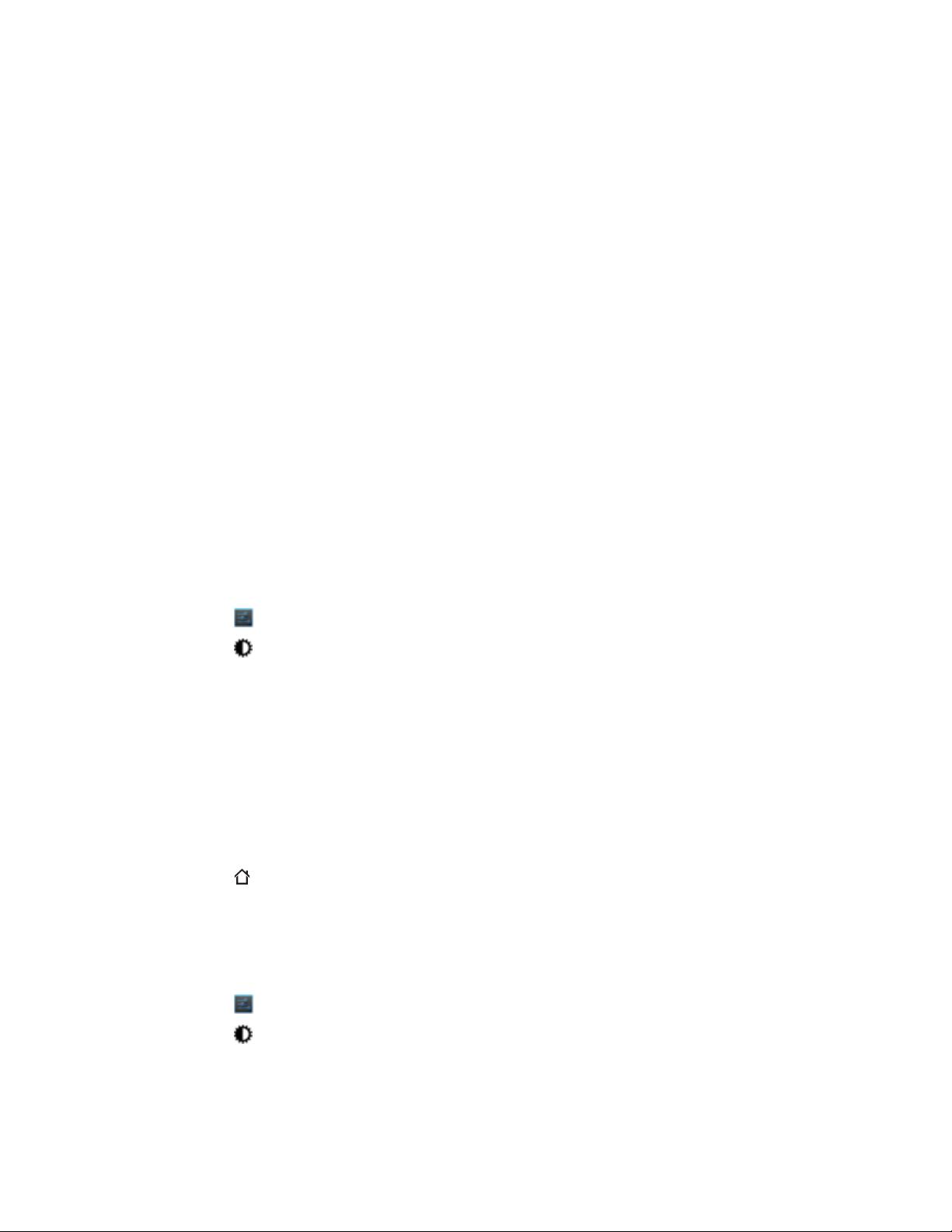
Erste Schritte | 27
Der Benutzer sollte den Akku wechseln oder das ET1 mit einem Lade-Zubehörteil aufladen.
Wenn der Akkuladestand unter 10 % sinkt, wechselt das ET1 in den kritischen Ruhemodus, um die Daten zu erhalten.
Der Bildschirm schaltet sich aus. Wenn die Ein-/Aus-Taste gedrückt wird, blinkt die Ladezustands-LED gelb.
Der Benutzer muss den Akku wechseln oder das ET1 mit einem Lade-Zubehörteil aufladen, damit die Daten erhalten
bleiben.
Akkuoptimierung
Beachten Sie folgende Tipps, um Akkuenergie zu sparen:
• Verbinden Sie das ET1 bei Nichtgebrauch immer mit der Netzstromversorgung.
• Stellen Sie den Bildschirm so ein, dass er auch bei kürzerem Nichtgebrauch ausgeschaltet wird.
• Reduzieren Sie die Helligkeit des Bildschirms.
• Deaktivieren Sie bei Nichtgebrauch alle drahtlosen Funktionen. Beachten Sie, dass der GPS- (Global Positioning
System) Empfänger nur eingeschaltet ist, wenn eine GPS-Anwendung GPS verwendet.
• Schalten Sie die automatische Synchronisierung von E-Mails, Kalender, Kontakten und anderen Anwendungen
aus.
• Verwenden Sie das Widget Power Control (Energiesteuerung), um den Status von drahtlosen Funktionen,
Bildschirmhelligkeit und Synchronisierungen zu prüfen.
• Reduzieren Sie so weit wie möglich die Nutzung von Anwendungen, die verhindern, dass das ET1 in den
Ruhemodus wechselt, zum Beispiel Musik-, GPS- und Video-Anwendungen.
Ändern der Einstellung für das Bildschirm-Timeout
So stellen Sie das ET1 so ein, dass es auch bei kürzerem Nichtgebrauch ausgeschaltet wird:
Vorgang:
1.
Berühren Sie .
2.
Berühren Sie Display.
3. Berühren Sie Sleep (Timeout).
4. Wählen Sie im Fenster Sleep (Ruhezustand) einen Wert aus. Optionen:
• 15 Sekunden
• 30 Sekunden
• 1 Minute (Standard)
• 2 Minuten
• 5 Minuten
• 10 Minuten
• 30 Minuten
5.
Berühren Sie
.
Ändern der Helligkeitseinstellung
So ändern Sie die Einstellung der Helligkeit, um Akkuleistung zu sparen:
Vorgang:
1.
Berühren Sie .
2.
Berühren Sie
3. Berühren Sie Brightness (Helligkeit).
4. Wenn das Kontrollkästchen Automatic Brightness (Automatische Helligkeit) aktiviert ist, berühren Sie das
Kontrollkästchen, um es zu deaktivieren.
5. Bewegen Sie den Schieberegler nach links, um die Helligkeit zu verringern.
Display.
MN000022A02DE-A | Februar 2015
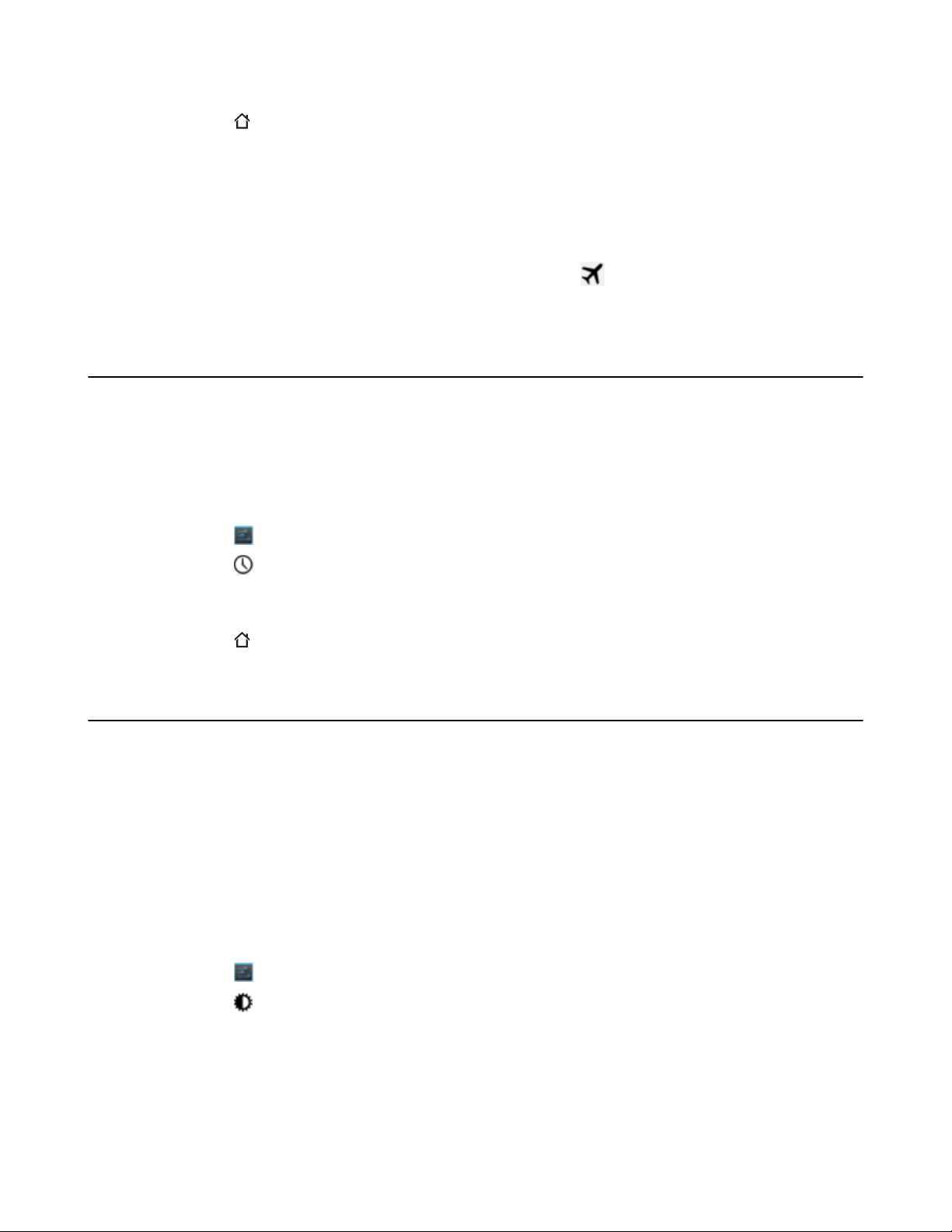
28 | Erste Schritte
6. Berühren Sie OK.
7.
Berühren Sie
.
Deaktivieren der Funkmodule
So deaktivieren Sie alle Funkmodule:
Vorgang:
1. Halten Sie die Ein-/Aus-Taste so lange gedrückt, bis das Menü angezeigt wird.
2.
Berühren Sie Airplane mode (Flugmodus). Das Flugmodus-Symbol
bestätigt, dass alle Funkmodule ausgeschaltet sind.
wird in der Statusleiste angezeigt und
Einstellen von Datum und Uhrzeit
Das Datum und die Uhrzeit werden automatisch über einen NTP-Server synchronisiert, wenn das ET1 mit einem
Drahtlosnetzwerk verbunden ist. Der Benutzer muss lediglich die Zeitzone einstellen. Weitere Informationen zum
Konfigurieren der NTP-Serververbindung finden Sie im ET1 Enterprise Tablet – Integrationshandbuch.
So stellen Sie Datum und Uhrzeit ein:
Vorgang:
1.
Berühren Sie
2.
Berühren Sie Date & time (Datum und Uhrzeit).
3. Berühren Sie Zeitzone auswählen.
4. Berühren Sie die Zeitzone des aktuellen Standorts.
5.
Berühren Sie
.
.
Displayeinstellung
Der Bildschirm mit den Display-Einstellungen ermöglicht dem Benutzer die Einstellung folgender Optionen:
• Brightness (Helligkeit)
• Screen rotation (Drehung des Bildschirms)
• Sleep time (Zeit bis zum Wechseln in den Ruhezustand)
• Font size (Schriftgröße)
Einstellen der Bildschirmhelligkeit
So stellen Sie die Bildschirmhelligkeit ein:
Vorgang:
1.
Berühren Sie
2.
Berühren Sie Display.
3. Berühren Sie Brightness (Helligkeit).
Februar 2015 | MN000022A02DE-A
.
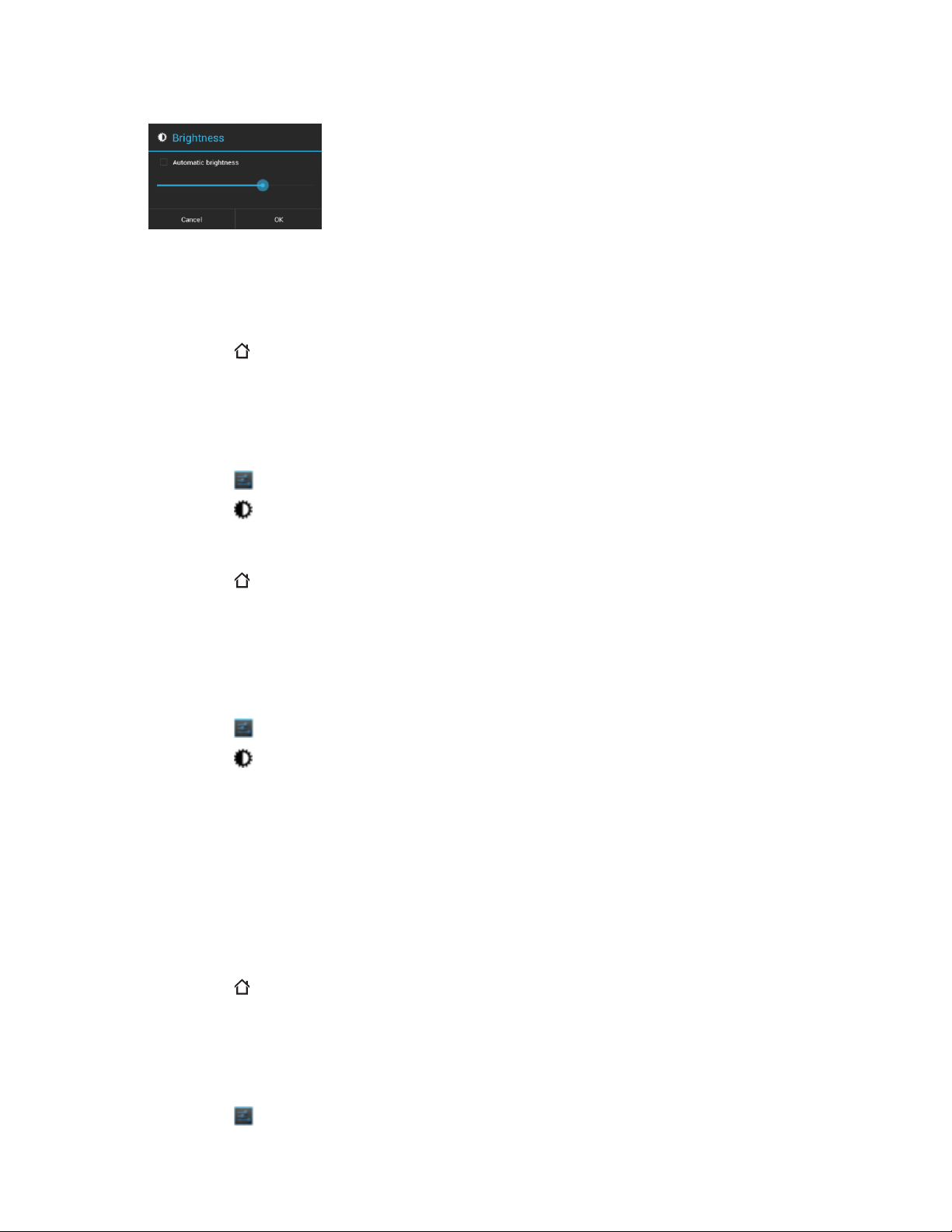
Erste Schritte | 29
Abbildung 14: Dialogfeld „Brightness“ (Helligkeit)
4. Aktivieren Sie im Dialogfeld Brightness (Helligkeit) das Kontrollkästchen Automatic brightness (Automatische
Helligkeit), um das ET1 so zu konfigurieren, dass es die Helligkeit automatisch mithilfe des integrierten
Lichtsensors anpasst. Deaktivieren Sie das Kontrollkästchen, um die Helligkeit manuell einzustellen. Stellen Sie
mit dem Schieberegler eine Helligkeitsstufe ein.
5. Berühren Sie OK.
6.
Berühren Sie .
Einstellung der Bildschirmdrehung
Der Benutzer kann das Display des ET1 so einstellen, dass es sich um 90 Grad nach links oder rechts dreht.
Vorgang:
1.
Berühren Sie
2.
Berühren Sie Display.
3. Markieren Sie auf dem Bildschirm Display settings (Display-Einstellungen) die Option Auto-rotate screen
(Bildschirm automatisch drehen), sodass das ET1 automatisch die Ausrichtung ändert, wenn es gedreht wird.
4.
Berühren Sie
.
.
Einstellen des Bildschirm-Ruhezustands
Der Benutzer kann das Display des ET1 so konfigurieren, dass es sich nach einem Zeitraum der Inaktivität selbsttätig
ausschaltet.
Vorgang:
1.
Berühren Sie
2.
Berühren Sie Display (Anzeige).
3. Berühren Sie Sleep (Timeout).
4. Wählen Sie im Menü Sleep (Ruhezustand) einen der folgenden Ruhezustandswerte aus:
• 15 Sekunden
• 30 Sekunden
• 1 Minute (Standard)
• 2 Minuten
• 5 Minuten
• 10 Minuten
• 30 Minuten
5.
Berühren Sie
.
.
Festlegen der Schriftgröße
So stellen Sie die Schriftgröße in Systemanwendungen ein:
Vorgang:
1.
Berühren Sie
.
MN000022A02DE-A | Februar 2015

30 | Erste Schritte
2.
Berühren Sie Display.
3. Berühren Sie Font size (Schriftgröße).
4. Wählen Sie im Menü Font size (Schriftgröße) einen der Schriftgrößenwerte aus.
• Small (Klein)
• Normal
• Large (Groß)
• Huge (Riesig)
5.
Berühren Sie .
Einstellen allgemeiner Töne
Verwenden Sie Sounds (Toneinstellungen), um die Lautstärke von Medien und Alarmsignalen zu konfigurieren.
Berühren Sie > > Sounds (Töne).
Abbildung 15: Bildschirm „Sounds“ (Töne)
• Volumes (Lautstärken): Zum Ändern der Lautstärke von Medien, Klingeltönen und Alarmsignalen.
Februar 2015 | MN000022A02DE-A

Abbildung 16: Dialogfeld „Volumes“ (Lautstärken)
Erste Schritte | 31
• Klingelton für Videoanrufe und Vibrieren
- Vibrate when ringing (Bei Klingelton vibrieren): Wird diese Option markiert, vibriert das ET1 bei einem
eingehenden Anruf.
• System
- Default notification (Standardbenachrichtigung): Berühren Sie diese Option, um einen Ton für alle
Systembenachrichtigungen zu wählen.
- Touch sounds (Akustische Auswahl): Aktivieren Sie diese Option, damit beim Vornehmen von
Bildschirmauswahlen ein Tonsignal erklingt.
- Screen lock sounds (Display-Sperre): Aktivieren Sie diese Option, damit beim Sperren und Entsperren des
Bildschirms ein Tonsignal erklingt.
- Vibrate on touch (Vibration bei Berührung): Wird diese Option aktiviert, vibriert das ET1 bei der Berührung
von Softkeys und bestimmten Display-Interaktionen.
MN000022A02DE-A | Februar 2015
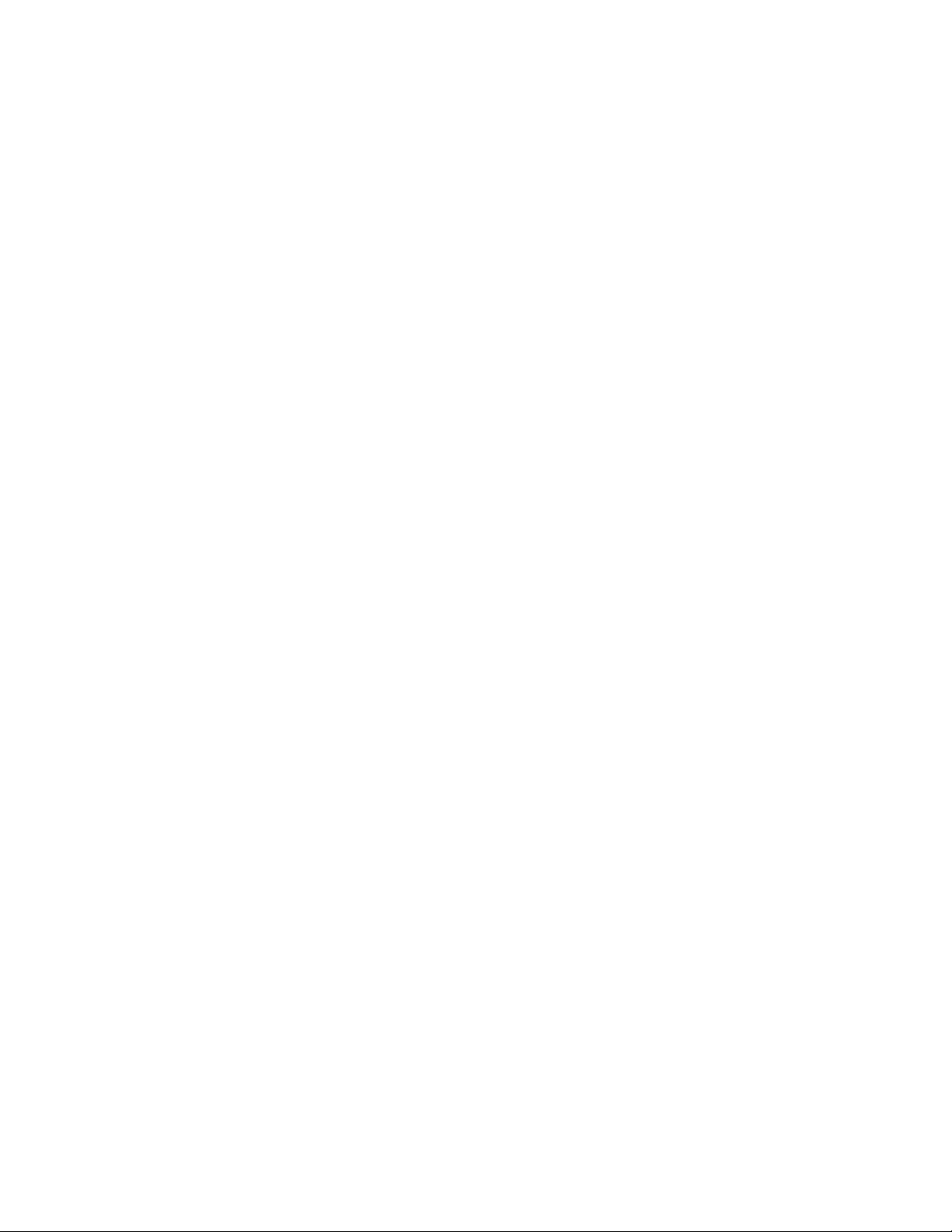

33 | Verwenden des ET1
Kapitel
2
Verwenden des ET1
In diesem Kapitel werden die Bildschirme, Status- und Benachrichtigungssymbole und Bedienelemente des ET1
erklärt sowie grundlegende Hinweise zur Verwendung des ET1 gegeben.
Startseite
Die Startseite wird beim Einschalten des ET1 angezeigt. Je nach Konfiguration kann die Startseite anders aussehen.
Wenden Sie sich an Ihren Systemadministrator, um weitere Informationen zu erhalten.
Bei Beendigung des Ruhemodus oder nach einem Bildschirm-Timeout wird die Startseite mit dem Sperrsymbol
angezeigt. Berühren und schieben Sie nach oben, bis es berührt. Weitere Informationen über die
Bildschirmsperre finden Sie unter Entsperren des Bildschirms auf Seite 45 .
Abbildung 17: Startseite
MN000022A02DE-A | Februar 2015

34 | Verwenden des ET1
Tabelle 3: Elemente der Startseite
Element Beschreibung
1: Statusleiste Zeigt Uhrzeit, Statussymbole (rechte Seite) und Benachrichtigungssymbole (linke Seite) an.
Weitere Informationen finden Sie unter Statussymbole auf Seite 34 und Verwalten von Be-
nachrichtigungen auf Seite 37 .
2: Browsersymbol
3: Symbol für alle
Apps
4: Symbol für die
Einstellungen
5: Verknüpfungssymbole
6: Widgets Startet eigenständige Anwendungen, die auf der Startseite ausgeführt werden. Weitere Infor-
Die Startseite bietet vier zusätzliche Bildschirme zum Platzieren von Widgets und Verknüpfungen. Streichen Sie nach
links oder rechts, um die zusätzlichen Bildschirme zu betrachten.
Öffnet die Browser-Anwendung.
Öffnet das Fenster APPS.
Öffnet das Fenster Settings (Einstellungen).
Öffnet auf dem ET1 installierte Anwendungen. Weitere Informationen finden Sie unter Ver-
knüpfungen und Widgets für Anwendungen auf Seite 37 .
mationen finden Sie unter Verknüpfungen und Widgets für Anwendungen auf Seite 37 .
Statusleiste
Die Statusleiste zeigt die Uhrzeit, Benachrichtigungssymbole (linke Seite) und Statussymbole (rechte Seite) an.
Abbildung 18: Benachrichtigungs- und Statussymbole
1. Benachrichtigungssymbole
2. Statussymbole
Wenn mehr Benachrichtigungen vorliegen, als in der Statusleiste Platz haben, erscheint , um anzuzeigen, dass
noch weitere Benachrichtigungen vorhanden sind. Öffnen Sie das Feld Notifications (Benachrichtigungen), um alle
Benachrichtigungen und Statussymbole zu betrachten.
Statussymbole
Tabelle 4: Statussymbole auf Seite 34 führt die Statussymbole auf, die möglicherweise in der Statusleiste angezeigt
werden.
Tabelle 4: Statussymbole
Symbol Beschreibung
Zeigt an, dass GPS eingeschaltet ist.
Tabelle wird fortgesetzt…
Februar 2015 | MN000022A02DE-A

Symbol Beschreibung
Zeigt an, dass das ET1 Standortdaten von GPS empfängt.
Zeigt an, dass Bluetooth eingeschaltet ist.
Zeigt an, dass das ET1 mit einem Bluetooth-Gerät verbunden ist.
Zeigt an, dass der Alarm aktiv ist.
Zeigt an, dass alle Klänge außer Medien und Alarmsignalen stummgeschaltet sind und der Vibrationsmodus aktiv ist.
Zeigt an, dass der Rufton stummgeschaltet ist.
Mit einem WLAN-Netzwerk verbunden.
Kein Wi-Fi-Signal.
Verwenden des ET1 | 35
Zeigt an, dass der Akku sehr schwach ist.
Zeigt an, dass der Akku schwach ist.
Zeigt an, dass der Akku teilweise entladen ist.
Zeigt an, dass der Akku vollständig geladen ist.
Zeigt an, dass der Akku geladen wird.
Zeigt an, dass der Flugmodus aktiv ist. Alle drahtlosen Funktionen sind ausgeschaltet.
Signalstärke des Mobilfunknetzes (nur ET1N2)
Kein Mobilfunksignal verfügbar (nur ET1N2)
Mit einem EDGE- oder EVD0-Netzwerk verbunden (nur ET1N2)
Mit einem 3G-Netzwerk verbunden (nur ET1N2)
Mit einem HSPA-Netzwerk verbunden (nur ET1N2)
Tabelle wird fortgesetzt…
MN000022A02DE-A | Februar 2015

36 | Verwenden des ET1
Symbol Beschreibung
Mit einem 1X CDMA-Netzwerk verbunden (nur ET1N2)
Roaming von einem Netzwerk (nur ET1N2)
Keine SIM-Karte installiert (nur ET1N2)
Benachrichtigungssymbole
Tabelle 5: Benachrichtigungssymbole auf Seite 36 führt die möglichen Benachrichtigungssymbole auf.
Informationen zum Reagieren auf diese Benachrichtigungen finden Sie unter Verwalten von Benachrichtigungen auf
Seite 37 . Zusätzlich zu diesen Symbolen können installierte Anwendungen ihre eigenen Benachrichtigungssymbole
anzeigen.
Tabelle 5: Benachrichtigungssymbole
Symbol Beschreibung
Zeigt an, dass weitere Benachrichtigungen zum Betrachten verfügbar sind.
Zeigt an, dass Daten synchronisiert werden.
Zeigt ein bevorstehendes Ereignis an.
Zeigt an, dass ein offenes WLAN-Netzwerk verfügbar ist
Zeigt an, dass ein Musikstück wiedergegeben wird.
Zeigt an, dass ein bei der Anmeldung oder der Synchronisation ein Problem aufgetreten ist.
Zeigt an, dass das ET1 Daten hochlädt.
Zeigt an, dass die microSD-Karte fast voll ist.
Das animierte Symbol zeigt an, dass das ET1 Daten herunterlädt. Das statische Symbol zeigt an,
dass der Download abgeschlossen ist.
Zeigt an, dass das ET1 über USB-Kabel angeschlossen ist.
Zeigt an, dass das ET1 mit einem VPN (Virtual Private Network) verbunden oder von diesem getrennt ist.
SD-Karte wird vorbereitet.
Zeigt an, dass die USB-Fehlersuche auf dem ET1 aktiviert ist.
Februar 2015 | MN000022A02DE-A
Tabelle wird fortgesetzt…

Verwenden des ET1 | 37
Symbol Beschreibung
Zeigt an, dass die Mehrbenutzer-Funktion aktiviert ist.
Zeigt an, dass sich ein neuer Benutzer einloggt.
Zeigt an, dass das ET1 eine Textnachricht empfangen hat (nur ET1N2).
Verwalten von Benachrichtigungen
Benachrichtigungssymbole melden das Eintreffen von neuen Nachrichten, Kalenderereignisse und Alarmmeldungen
sowie laufende Ereignisse. Wenn eine Benachrichtigung eintrifft, erscheint in der Statusleiste ein Symbol mit einer
kurzen Beschreibung. Siehe Tabelle 5: Benachrichtigungssymbole auf Seite 36 . Öffnen Sie das Feld Notifications
(Benachrichtigungen), um eine Liste sämtlicher Benachrichtigungen zu betrachten.
Zum Öffnen des Benachrichtigungsfelds ziehen Sie die Statusleiste aus dem oberen Bildschirmbereich nach unten.
Abbildung 19: Benachrichtigungsfeld
Um auf eine Benachrichtigung zu reagieren, öffnen Sie das Benachrichtigungsfeld, und berühren Sie dann eine
Benachrichtigung. Das Benachrichtigungsfeld schließt sich, und die nachfolgende Aktivität hängt von der
Benachrichtigung ab.
Um alle Benachrichtigungen zu löschen, öffnen Sie das Benachrichtigungsfeld, und berühren Sie dann . Alle
Ereignisbenachrichtigungen werden entfernt. Fortlaufende Benachrichtigungen bleiben in der Liste.
Um das Benachrichtigungsfeld zu schließen, ziehen Sie den unteren Bereich des Benachrichtigungsfeldes auf den
oberen Bildschirmbereich, oder berühren Sie .
Verknüpfungen und Widgets für Anwendungen
Verknüpfungen zu Anwendungen auf der Startseite ermöglichen einen schnellen und einfachen Zugriff auf
Anwendungen. Widgets sind auf der Startseite platzierte eigenständige Anwendungen zum Zugreifen auf häufig
verwendete Funktionen.
MN000022A02DE-A | Februar 2015

38 | Verwenden des ET1
Hinzufügen einer Anwendung oder eines Widgets zur Startseite
Vorgang:
1. Gehen Sie zu der gewünschten Startseite.
2.
Berühren Sie
3. Fahren Sie mit dem Finger gegebenenfalls nach rechts, um nach dem Anwendungssymbol oder Widget zu suchen.
4. Berühren und halten Sie das Symbol oder Widget, bis der Startbildschirm angezeigt wird.
5. Positionieren Sie das Symbol auf dem Bildschirm, und lassen Sie es dann los.
.
Verschieben von Elementen auf der Startseite
Vorgang:
1. Berühren und halten Sie das Element, bis es frei auf dem Bildschirm schwebt.
2. Ziehen Sie das Element an einen neuen Ort. Pausieren Sie am Bildschirmrand, um das Element auf eine
benachbarte Startseite zu ziehen.
3. Heben Sie den Finger, um das Objekt auf der Startseite abzulegen.
Entfernen einer App oder eines Widgets von der Startseite
Vorgang:
1. Gehen Sie zu der gewünschten Startseite.
2. Berühren und halten Sie die Anwendungsverknüpfung oder das Widget-Symbol, bis es frei auf dem Bildschirm
schwebt.
3.
Ziehen Sie das Symbol auf
an den oberen Rand des Bildschirms, und lassen Sie es dann los.
Ordner
Verwenden Sie Folders (Ordner) zum Organisieren ähnlicher Anwendungen. Berühren Sie den Ordner, den Sie
öffnen möchten, und zeigen Sie Elemente in dem Ordner an.
Erstellen von Ordnern
Vorgang:
1. Gehen Sie zu der gewünschten Startseite.
2. Erstellen Sie mindestens zwei Verknüpfungen zu Anwendungen auf der Startseite.
3. Berühren und halten Sie eine Verknüpfung, bis sie wackelnd auf dem Bildschirm angezeigt wird.
4. Schieben Sie das Symbol über ein anderes Symbol. Um die Symbole herum wird ein blauer Kreis angezeigt.
Abbildung 20: Gestapelte Verknüpfungssymbole
5. Heben Sie den Finger, um die Symbole zu stapeln. Die Verknüpfungssymbole werden über einem schwarzen
Kreis angezeigt.
Februar 2015 | MN000022A02DE-A
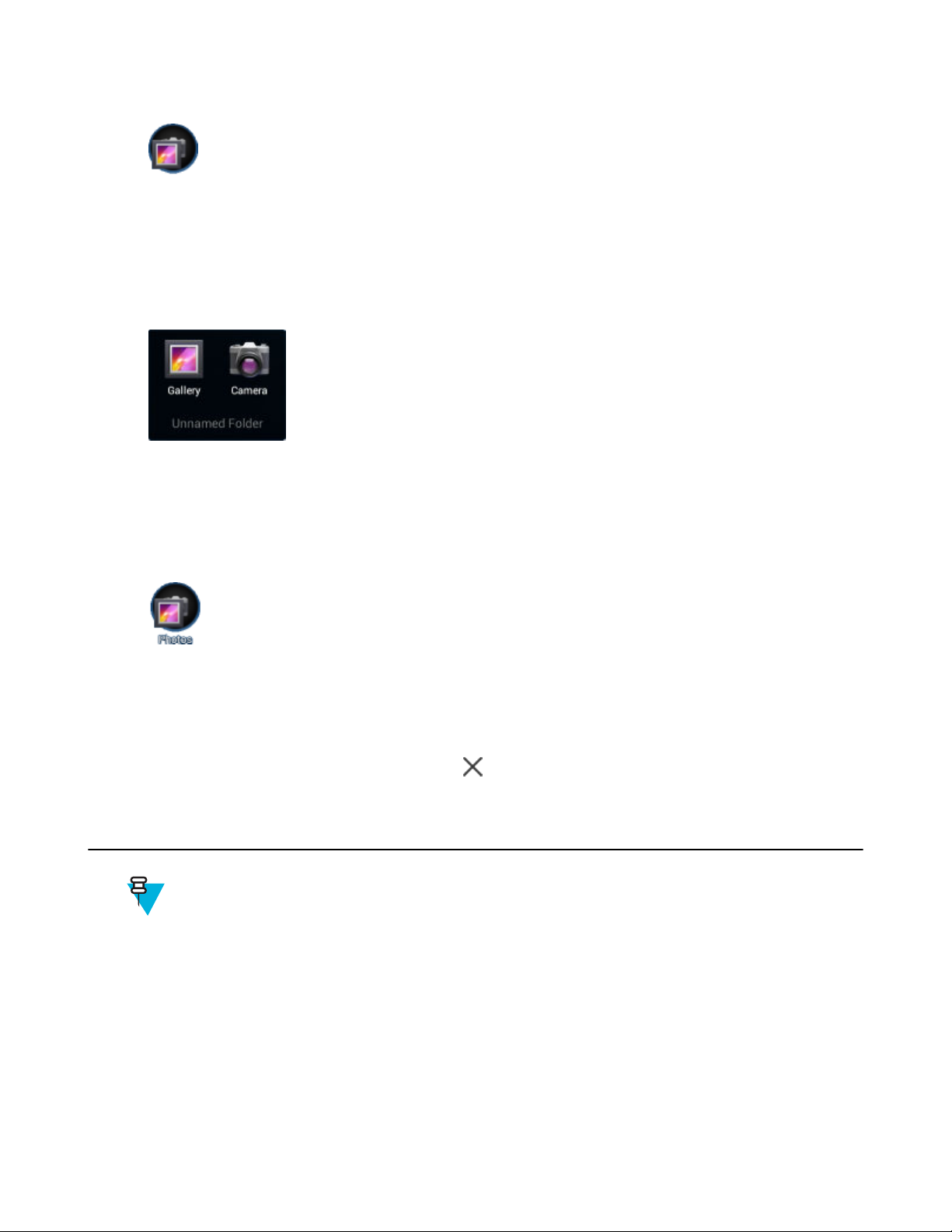
Verwenden des ET1 | 39
Abbildung 21: Unbekannter Ordner
Benennen von Ordnern
Vorgang:
1. Berühren Sie den Ordner.
Abbildung 22: Geöffneter Ordner
2. Berühren Sie den Titelbereich, und geben Sie den Namen des Ordners über die Tastatur ein.
3. Berühren Sie Done (Fertig).
4. Berühren Sie eine beliebige Stelle auf der Startseite, um den Ordner zu schließen. Der Ordnername wird unter
dem Ordner angezeigt.
Abbildung 23: Umbenannter Ordner
Entfernen von Ordnern von der Startseite
Vorgang:
1. Berühren und halten Sie das Ordnersymbol, bis es wackelnd auf dem Bildschirm angezeigt wird.
2.
Ziehen Sie das Symbol oben links in der Ecke auf
, und lassen Sie es dann los.
Hintergrundbild für die Startseite
Hinweis: Die Verwendung von Live-Hintergrundbildern kann die Akkulebensdauer verringern.
Wechseln des Hintergrundbilds der Startseite
Vorgang:
1. Berühren und halten Sie mit dem Finger eine beliebige Stelle auf der Startseite, bis das Menü Choose Wallpaper
from (Hintergrundbild auswählen aus) angezeigt wird.
2. Berühren Sie Gallery (Galerie), Live wallpapers (Live-Hintergründe) oder Wallpapers (Hintergründe).
• Gallery (Galerie): Wählen Sie diese Option aus, um ein auf dem Gerät gespeichertes Bild zu verwenden.
• Live wallpapers (Live-Hintergründe): Wählen Sie diese Option aus, um ein animiertes Hintergrundbild zu
verwenden.
MN000022A02DE-A | Februar 2015

40 | Verwenden des ET1
• Wallpapers (Hintergründe): Wählen Sie diese Option aus, um ein Hintergrundbild zu verwenden.
3. Berühren Sie Save (Speichern) oder Set wallpaper (Hintergrundbild festlegen).
Verschieben von Elementen auf der Startseite
Vorgang:
1. Berühren und halten Sie das Element, bis es sich vergrößert.
2. Ziehen Sie das Element an einen neuen Ort. Pausieren Sie am Bildschirmrand, um das Element auf eine
benachbarte Startseite zu ziehen.
3. Heben Sie den Finger, um das Element zu platzieren.
Entfernen von Objekten vom Startbildschirm
Vorgang:
1. Berühren und halten Sie das Element, bis es sich vergrößert.
2.
Ziehen Sie das Element über in der oberen linken Ecke des Bildschirms, und lassen Sie es dann los.
Verwenden des Touchscreens
Verwenden Sie den Multi-Tapscreen, um das Gerät zu bedienen.
• Tippen: Tippen Sie, um:
- Elemente auf dem Bildschirm auszuwählen
- mithilfe der Bildschirmtastatur Buchstaben und Symbole einzugeben
- Bildschirmschaltflächen zu betätigen
• Tippen und halten: Tippen und halten Sie:
- ein Element auf der Startseite, um es an einen neuen Ort oder in den Papierkorb zu verschieben
- ein Element in „Apps“, um eine Verknüpfung auf der Startseite anzulegen
- die Startseite, um ein Menü zum benutzerspezifischen Anpassen der Startseite zu öffnen
- einen leeren Bereich auf der Startseite, bis das Menü erscheint
• Ziehen: Berühren Sie ein Element, halten Sie es einen Moment lang, und fahren Sie dann mit dem Finger über
den Bildschirm, bis die neue Position erreicht ist.
• Streichen: Fahren Sie mit dem Finger auf dem Bildschirm nach oben und unten oder nach rechts und links, um:
- den Bildschirm zu entsperren
- zusätzliche Startseiten zu betrachten
- zusätzliche Anwendungssymbole im Übersichtsfenster zu betrachten
- mehr Informationen auf einem Anwendungsbildschirm zu betrachten
• Doppeltippen: Tippen Sie zweimal auf eine Webseite, eine Karte oder einen anderen Bildschirm, um hinein- und
herauszuzoomen.
• Zwicken: Bei einigen Anwendungen können Sie hinein- und herauszoomen, indem Sie zwei Finger auf den
Bildschirm setzen und gegeneinander führen (zum Herauszoomen) oder auseinander führen (zum Hineinzoomen).
Februar 2015 | MN000022A02DE-A
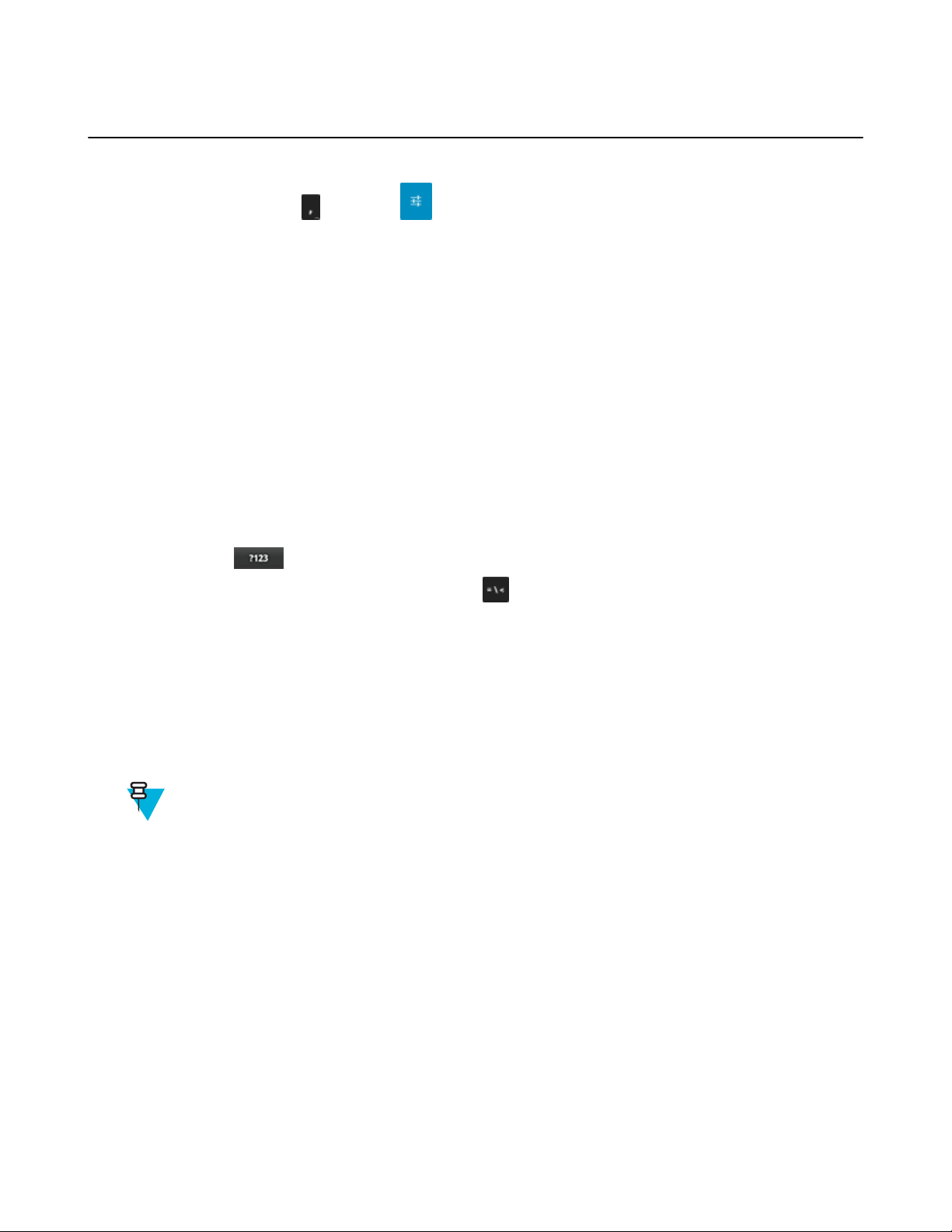
Verwenden des ET1 | 41
Verwenden der Bildschirmtastatur
Verwenden Sie die Bildschirmtastatur, um Text in ein Textfeld einzugeben. Um die Tastatureinstellungen zu
konfigurieren, berühren Sie
Tastatureinstellungen) aus.
(Komma) > , und wählen Sie dann Android keyboard settings (Android-
Bearbeiten von Text
Bearbeiten Sie eingegebenen Text, und verwenden Sie Menübefehle, um Text in oder zwischen Anwendungen
auszuschneiden, zu kopieren und einzufügen. Einige Anwendungen unterstützen das Bearbeiten von Textteilen oder
des gesamten von ihnen angezeigten Textes nicht; andere Anwendungen bieten möglicherweise eigene Methoden zur
Textauswahl an.
Eingeben von Ziffern, Symbolen und Sonderzeichen
So geben Sie Ziffern und Symbole ein:
• Berühren und halten Sie eine der Tasten in der oberen Reihe, bis ein Menü erscheint, und wählen Sie dann eine
Ziffer aus. Tasten, die mit einem weiteren Zeichen belegt sind, zeigen unter dem Zeichen ein Auslassungszeichen
(...) an.
• Berühren und halten Sie mit einem Finger die Umschalttaste, berühren Sie ein oder mehrere Großbuchstaben oder
Symbole, um sie einzugeben, und heben Sie dann beide Finger, um zur Kleinschreibtastatur zurückzukehren.
•
Berühren Sie
•
Berühren Sie auf der Ziffern- und Symboltastatur die
Um Sonderzeichen einzugeben, berühren und halten Sie eine Ziffern- oder Symboltaste, um ein Menü mit
zusätzlichen Symbolen zu öffnen.
, um zur Ziffern- und Symboltastatur zu wechseln.
-Taste, um zusätzliche Symbole zu betrachten.
• Über der Tastatur wird kurz eine größere Version der Taste angezeigt.
• Tasten, die mit einem weiteren Zeichen belegt sind, zeigen unter dem Zeichen ein Auslassungszeichen (...) an.
Eingeben von Text
So geben Sie Text mithilfe der Bildschirmtastatur ein:
Hinweis:
Bei einigen Anwendungen wird die Tastatur automatisch geöffnet. In anderen öffnen Sie sie, indem Sie die
Stelle berühren, an der Sie schreiben möchten.
MN000022A02DE-A | Februar 2015

42 | Verwenden des ET1
Abbildung 24: Bildschirmtastatur
Vorgang:
1. Berühren Sie ein Textfeld. Die Bildschirmtastatur wird angezeigt.
2. Berühren Sie Tasten auf der Tastatur, um Text einzugeben.
Der eingegebene Text erscheint im Textfeld und im Vorschlagsstreifen. Wenn die Tastatur einen Vorschlag hat,
ist das Wort im Textfeld unterstrichen, und die Vorschläge erscheinen in Blau. Der fett gedruckte Vorschlag in der
Mitte des Streifens ist der beste Vorschlag der Tastatur. Ziehen Sie den Streifen nach links, um zusätzliche
Vorschläge zu betrachten.
3. Drücken Sie die Leertaste oder ein Satzzeichen, um das fett gedruckte vorgeschlagene Wort einzugeben.
4.
Berühren Sie
5.
Berühren Sie , um die Tastatur zu schließen.
, um Zeichen links vom Cursor zu löschen.
Anwendungen
Auf der Seite APPS werden Symbole aller installierten Anwendungen angezeigt.Tabelle 6: Standardanwendungen
des ET1 auf Seite 42 führt die Standardanwendungen auf dem ET1 auf. Informationen zum Installieren und
Deinstallieren von Anwendungen finden Sie im ET1 Enterprise Tablet – Integrationshandbuch.
Tabelle 6: Standardanwendungen des ET1
Symbol Beschreibung
Browser: Für den Zugriff auf Internet oder Intranet.
Calculator (Rechner): Bietet grundlegende und wissenschaftliche Rechenfunktionen.
Februar 2015 | MN000022A02DE-A
Tabelle wird fortgesetzt…
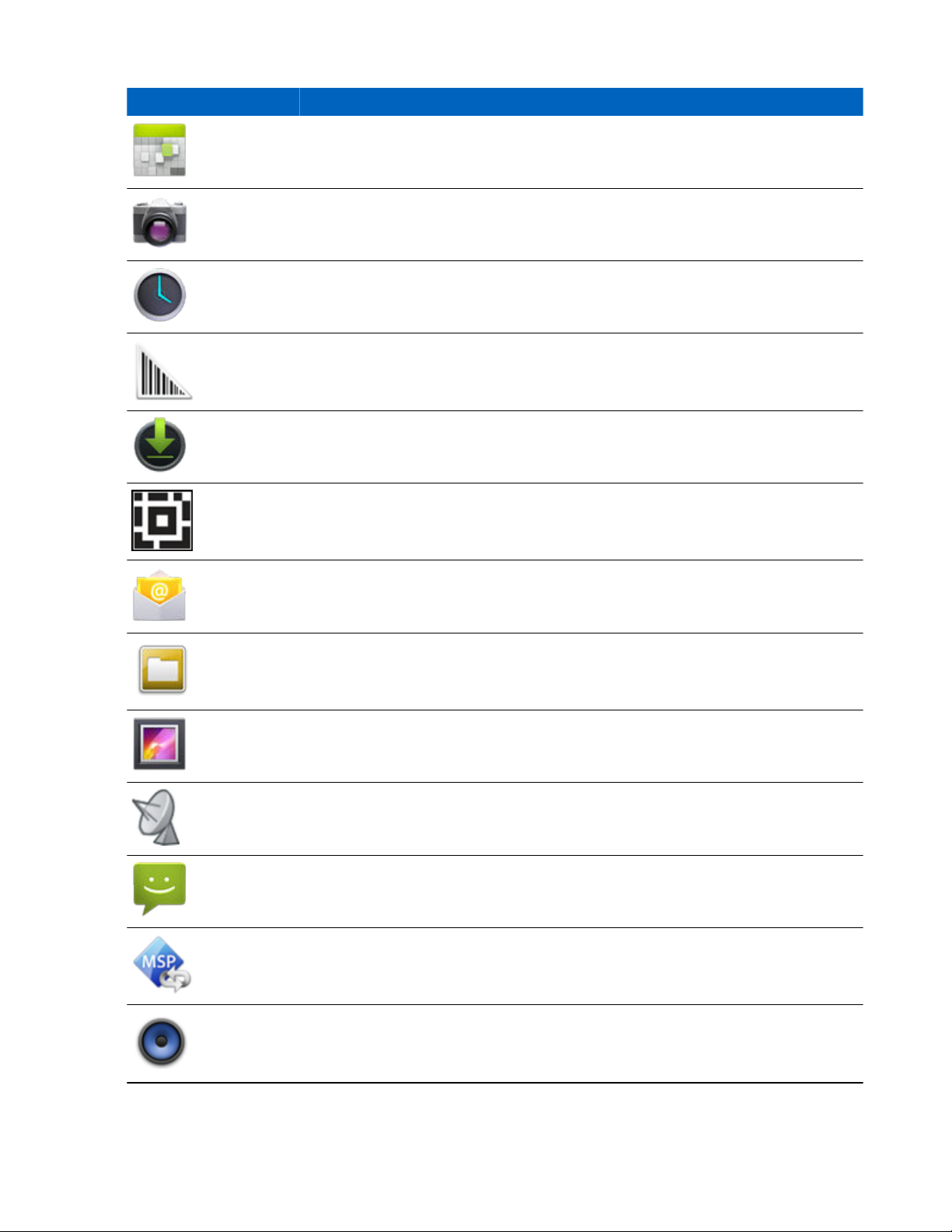
Symbol Beschreibung
Calendar (Kalender): Zum Verwalten von Ereignissen und Terminen.
Camera (Kamera): Zum Aufnehmen von Fotos oder Videos. Weitere Informationen fin-
den Sie unter Fotos und Videos auf Seite 71 .
Clock (Uhr): Zum Einstellen von Alarmmeldungen für Termine oder als Wecker.
DataWedge: Datenerfassung mit der Kamera oder einem optionalen Scanner.
Downloads: Führt alle Download-Dateien auf.
Verwenden des ET1 | 43
DWDemo: Bietet eine Möglichkeit zum Demonstrieren der Datenerfassungsfunktionen
mithilfe von Kamera, Scanmodul oder Magnetstreifenlesegerät.
Email (E-Mail): Zum Senden und Empfangen von E-Mails.
File Browser (Datei-Browser): Organisieren und Verwalten von Dateien auf dem ET1.
Weitere Informationen finden Sie unter Datei-Browser auf Seite 49 .
Gallery (Galerie): Zum Betrachten von auf der microSD-Karte gespeicherten Fotos.
Weitere Informationen finden Sie unter Fotos und Videos auf Seite 71 .
GPS Status 2 (GPS-Status 2): Zum Konfigurieren der Dienste für die Standortbestimmung.
Messaging (Nachrichten): Zum Senden und Empfangen von SMS-Nachrichten nur auf
dem ET1N2.
MSP Agent: Ermöglicht die Verwaltung des ET1 über einen MSP-Server. Der Umfang
der verfügbaren Verwaltungsfunktionen hängt von der für das jeweilige Gerät erworbenen MSP-Clientlizenz ab.
Music (Musik): Zum Wiedergeben von auf der microSD-Karte gespeicherter Musik.
Tabelle wird fortgesetzt…
MN000022A02DE-A | Februar 2015

44 | Verwenden des ET1
Symbol Beschreibung
Contacts (Kontakte): Zum Verwalten von Kontaktinformationen.
Rapid Deployment (Schnelle Bereitstellung): Ermöglicht das rasche Bereitstellen eines
Geräts mit Einstellungen, Firmware und Software zur anfänglichen Verwendung durch
einen ET1-Benutzer. Setzt das Vorhandensein einer MSP-Clientlizenz für das jeweilige
Gerät voraus.
RIL Log (RIL-Protokoll): Zum Aufzeichnen von Fehlerbehebungsinformationen. (Nur
ET1N2).
Suche (Suche): Verwenden Sie die Suchmaschine, um das Internet und das ET1 zu
durchsuchen.
Settings (Einstellungen): Zum Konfigurieren des ET1. Weitere Informationen finden
Sie im ET1 Enterprise Tablet – Integrationshandbuch.
Sound Recorder: Zum Aufnehmen von Audio.
TechDocs: Zeigt das Benutzerhandbuch auf dem Gerät an.
AppLock Administrator: Zum Konfigurieren der Anwendungs-Sperrfunktion. Dieses
Symbol erscheint, nachdem die optionale Anwendung installiert wurde.
MultiUser Administrator: Zum Konfigurieren der Mehrbenutzer-Funktion. Dieses
Symbol erscheint, nachdem die optionale Anwendung installiert wurde.
Secure Storage Administrator: Zum Konfigurieren der Secure-Storage-Funktion für
sicheres Speichern. Dieses Symbol erscheint, nachdem die optionale Anwendung installiert wurde.
DWDemo: Bietet eine Möglichkeit zum Demonstrieren der Datenerfassungsfunktionen
mithilfe von Kamera, Scanmodul oder Magnetstreifenlesegerät.
Wechseln zwischen kürzlich verwendeten Anwendungen
Vorgang:
1.
Berühren und halten Sie
Februar 2015 | MN000022A02DE-A
. Ein Bildschirm mit kürzlich verwendeten Anwendungen wird angezeigt.

Abbildung 25: Kürzlich verwendete Anwendungen
Verwenden des ET1 | 45
2.
Berühren Sie eine Anwendung, um sie zu öffnen, oder drücken Sie
zurückzukehren.
3. Streichen Sie ein Anwendungssymbol mit dem Finger nach oben oder unten, um es aus der Liste zu entfernen.
, um zum aktuellen Bildschirm
Entsperren des Bildschirms
Verwenden Sie die Bildschirmsperre, um Daten auf dem ET1 vor Zugriff zu schützen. Einige E-Mail-Konten
erfordern ein Sperren des Bildschirms. Anweisungen zum Einrichten der Sperrfunktion finden Sie im ET1 Enterprise
Tablet – Integrationshandbuch. Die Sperrfunktion funktioniert im Ein- und Mehrbenutzermodus unterschiedlich.
Einbenutzermodus
Wenn der Bildschirm gesperrt ist, muss das Gerät mit einem Berührungsmuster, einer PIN oder einem Kennwort
entsperrt werden. Drücken Sie die Ein-/Aus-Taste, um den Bildschirm zu sperren. Der Bildschirm des Geräts wird
auch nach einer vordefinierten Zeit der Inaktivität gesperrt.
Drücken Sie die Ein-/Aus-Taste, und lassen Sie sie wieder los, um den Ruhemodus des Geräts zu beenden.
Der Sperrbildschirm wird angezeigt. Berühren und schieben Sie
Funktion zur Entsperrung per Berührungsmuster aktiviert ist, erscheint anstelle des Sperrbildschirms der
Berührungsmuster-Bildschirm.
Wenn die PIN- oder Kennwortfunktion zur Entsperrung aktiviert ist, geben Sie die PIN oder das Kennwort nach dem
Entsperren des Bildschirms ein.
nach oben, bis es berührt. Wenn die
MN000022A02DE-A | Februar 2015

46 | Verwenden des ET1
Abbildung 26: Sperrbildschirm
Abbildung 27: PIN-Bildschirm
Februar 2015 | MN000022A02DE-A

Abbildung 28: Berührungsmuster-Bildschirm
Verwenden des ET1 | 47
Abbildung 29: Kennwortbildschirm
Mehrbenutzer-Modus
Bei der Mehrbenutzer-Anmeldung können sich mehrere Benutzer beim Gerät anmelden, wobei jeder Benutzer Zugriff
auf diverse Anwendungen und Funktionen hat. Wenn die Funktion aktiviert ist, wird nach dem Einschalten, dem
Zurücksetzen oder nachdem das Gerät aus dem Ruhemodus zurückkehrt der Anmeldebildschirm angezeigt.
Mehrbenutzer-Anmeldung
Vorgang:
1. Geben Sie im Feld Login (Anmeldung) den Benutzernamen ein.
MN000022A02DE-A | Februar 2015
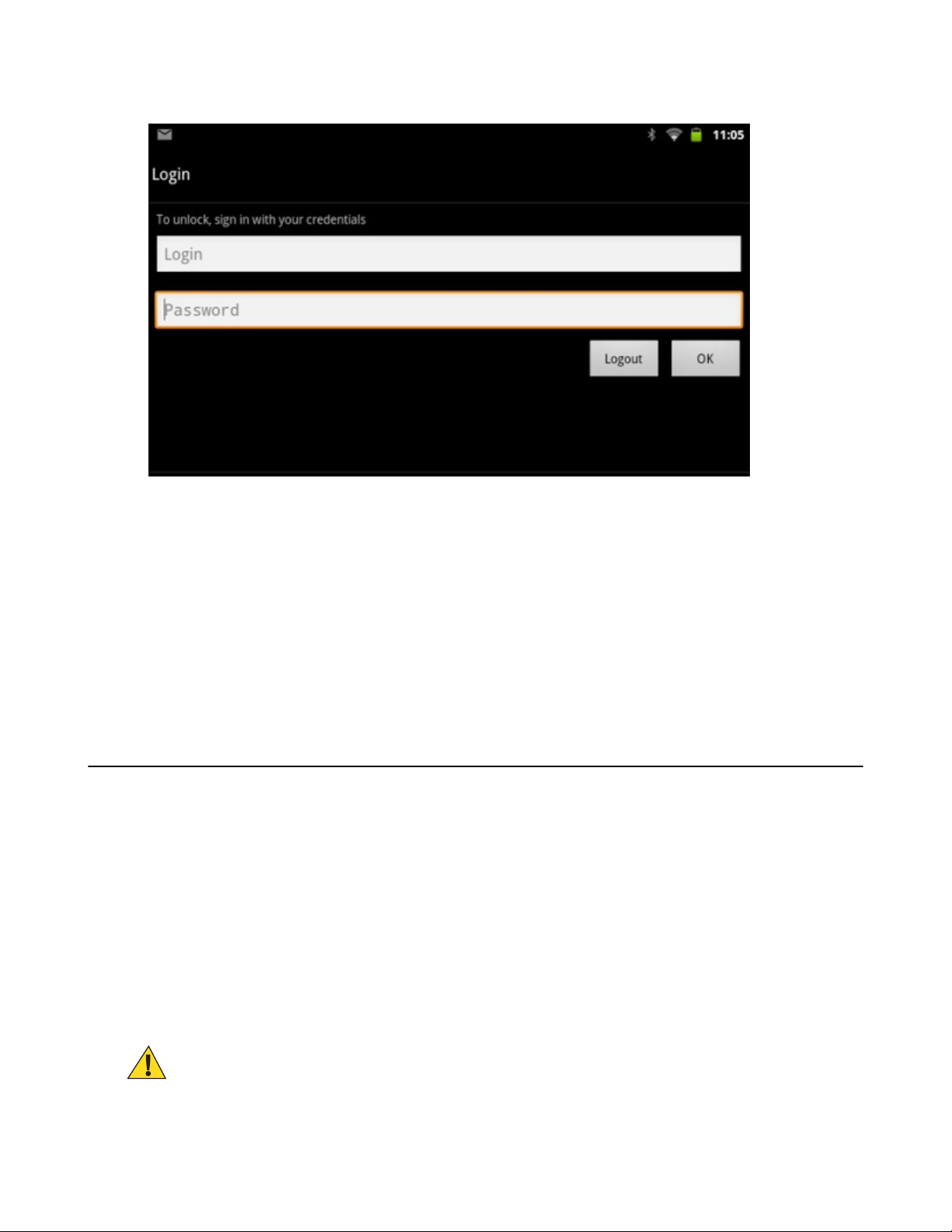
48 | Verwenden des ET1
Abbildung 30: Bildschirm für die Mehrbenutzer-Anmeldung
2. Geben Sie im Feld Password (Kennwort) das Kennwort ein.
3. Berühren Sie OK. Nach der Rückkehr aus dem Ruhemodus muss der Benutzer das Kennwort eingeben.
Mehrbenutzer-Abmeldung
Vorgang:
1. Ziehen Sie die Statusleiste aus dem oberen Bildschirmbereich nach unten.
2. Berühren Sie MultiUser is active (Mehrbenutzermodus ist aktiv).
3. Berühren Sie Logout (Abmelden).
4. Der Bildschirm Login (Anmelden) wird angezeigt.
Zurücksetzen des -Geräts
Es gibt zwei Funktionen zum Zurücksetzen des Geräts: den Warm- und den Kaltstart.
Durchführen eines Warmstarts
Führen Sie einen Warmstart durch, wenn Anwendungen nicht mehr reagieren.
Vorgang:
1. Halten Sie die Ein-/Austaste gedrückt, bis das Menü erscheint.
2. Berühren Sie Reset (Zurücksetzen).
3. Das Gerät fährt herunter und startet danach neu.
Durchführen eines Kaltstarts
Vorsicht: Das Durchführen eines Kaltstarts mit einer im ET1N2 installierten SIM-Karte kann zur
Beschädigung der SIM-Karte oder von Daten auf die SIM-Karte führen.
Februar 2015 | MN000022A02DE-A

Verwenden des ET1 | 49
Führen Sie einen Kaltstart durch, wenn das ET1 nicht mehr reagiert. So führen Sie einen Kaltstart durch:
Vorgang:
1. Drücken Sie hierzu gleichzeitig die linke Scan-/Aktionstaste, die rechte Scan-/Aktionstaste und die Ein-/Aus-
Taste.
2. Das ET1 fährt herunter und startet danach neu.
Einstellungen für das Beenden des Ruhemodus
Sie können festlegen, unter welchen Bedingungen der Ruhemodus des ET1 beendet wird. Das ET1 kann entweder
manuell in den Ruhemodus versetzt werden, indem die Ein-/Aus-Taste gedrückt wird, oder automatisch per TimeoutEinstellung.Tabelle 7: Standardeinstellungen für das Beenden des Ruhemodus auf Seite 49 führt die
Standardbedingungen für die Beendigung des Ruhemodus auf.
Tabelle 7: Standardeinstellungen für das Beenden des Ruhemodus
Voraussetzungen für das Beenden des Ruhemodus
Netzstrom ist verfügbar. Nein Ja
Das ET1 ist in die Ladestation eingesetzt.
Das ET1 wurde aus der Ladestation entnommen. Nein Nein
Das ET1 ist an ein USB-Gerät angeschlossen. Nein Ja
Die Verbindung des ET1 zu einem USB-Gerät ist getrennt.
Die Scan-/Aktionstaste wird gedrückt. Ja Ja
Der Bildschirm wird berührt. Nein Nein
Bluetooth-Kommunikation Ja Ja
Ein-/Aus-Taste Automatisches Zeitlimit
Ja Ja
Nein Ja
Beenden des Ruhemodus des ET1
Wenn das ET1 eine Zeit lang nicht verwendet wird, wird der Bildschirm zunächst leicht und danach stärker
verdunkelt, um den Akku zu schonen.
Der Sperrbildschirm wird angezeigt. Berühren und schieben Sie
Funktion zur Entsperrung per Berührungsmuster aktiviert ist, erscheint anstelle des Sperrbildschirms der
Berührungsmuster-Bildschirm. Weitere Informationen finden Sie unter Entsperren des Bildschirms auf Seite 45 .
nach oben, bis es berührt. Wenn die
Datei-Browser
Verwenden Sie die Anwendung File Browser (Datei-Browser) zum Anzeigen und Verwalten von Dateien auf dem
ET1.
Zum Öffnen des File Browser berühren Sie
> .
MN000022A02DE-A | Februar 2015

50 | Verwenden des ET1
Abbildung 31: Bildschirm des Datei-Browsers
Die Adressleiste (1) zeigt den aktuellen Ordnerpfad an. Berühren Sie den aktuellen Ordnerpfad, um manuell einen
Pfad und Ordnernamen einzugeben.
Verwenden Sie
Verwenden Sie (3), um das Stammverzeichnis für den internen Speicher des ET1 anzuzeigen.
Verwenden Sie
Verwenden Sie (4), um den vorherigen Ordner anzuzeigen oder die Anwendung zu verlassen.
Berühren und halten Sie ein Element, um mit diesem einen Vorgang durchzuführen. Wählen Sie eine der Optionen
aus dem Menü aus:
• Information (Informationen): Detaillierte Informationen über die Datei oder den Ordner betrachten.
• Move (Verschieben): Die Datei oder den Ordner an einen neuen Ort verschieben.
• Copy (Kopieren): Die ausgewählte Datei kopieren.
• Delete (Löschen): Die ausgewählte Datei löschen.
• Rename (Umbenennen): Die ausgewählte Datei umbenennen.
• Open as (Öffnen als): Die ausgewählte Datei als einen bestimmten Dateityp öffnen.
Berühren Sie , um weitere Funktionen zu öffnen:
• Berühren Sie > New Folder (Neuer Ordner), um im aktuellen Ordner einen neuen Ordner anzulegen.
• Berühren Sie > Search (Suchen), um nach einer Datei oder einem Ordner zu suchen.
• Berühren Sie > Sort (Sortieren), um die Liste nach Name, Typ, Größe oder Datum zu sortieren.
• Berühren Sie > Refresh (Aktualisieren), um den Inhalt des aktuellen Ordners erneut anzuzeigen.
• Berühren Sie > List View (Listenansicht) zum Ändern der Ordneransicht von Kacheln ins Listenformat.
(2), um mehrere Dateien/Ordner auszuwählen.
(3), um das Stammverzeichnis der microSD-Karte anzuzeigen.
Februar 2015 | MN000022A02DE-A

Verwenden des ET1 | 51
• Berühren Sie > Change Size (Größe ändern), um die Größe der Symbole zu ändern: groß, normal oder klein.
Nachrichten
Hinweis:
Die Anwendung Messaging (Nachrichten) ist nur auf der ET1N2-Konfiguration verfügbar.
Verwenden Sie die Anwendung Messaging (Nachrichten), um Textnachrichten (SMS) mit anderen mobilen Geräten
auszutauschen.
Öffnen von Nachrichten
Zum Öffnen der Anwendung Messaging (Nachrichten) berühren Sie
(Nachrichten) wird geöffnet.
• Berühren Sie NEW MESSAGE (Neue Nachricht), um eine neue Textnachricht zu verfassen.
• Berühren Sie einen vorhandenen Nachrichten-Thread, um diesen zu öffnen.
> . Das Fenster Messaging
Senden einer Textnachricht
Vorgang:
1. Berühren Sie auf dem Bildschirm Messaging (Nachrichten) die Option NEW MESSAGE (Neue Nachricht).
2. Geben Sie in das Feld To (An) eine Mobiltelefonnummer oder einen Kontaktnamen ein.
3. Berühren Sie das Textfeld Type message (Nachricht eingeben), um mit der Eingabe einer Nachricht zu beginnen.
Eine Textnachricht ist auf 160 Zeichen beschränkt.
Wenn der Benutzer diese Obergrenze überschreitet, werden mehrere Textnachrichten gesendet. Wenn der
Benutzer während des Verfassens einer Nachricht
(Nachrichten) als Entwurf gespeichert. Berühren Sie diese Nachricht, um mit der Bearbeitung fortzufahren.
4.
Berühren Sie
Das Fenster Message (Nachricht) wird mit der Nachricht nach dem Benutzernamen geöffnet. Im Fenster werden
Antworten angezeigt. Wenn der Benutzer zusätzliche Nachrichten anzeigt und sendet, wird ein NachrichtenThread erstellt.
.
drückt, wird die Nachricht im Fenster Messaging
Antworten auf eine Nachricht
Wenn eine neue Nachricht empfangen wird, erscheint eine Benachrichtigung, und wird in der Statusleiste
angezeigt.
Ziehen Sie die Benachrichtigungsblende nach unten, und berühren Sie die Benachrichtigung über die neue Nachricht.
Das Fenster Message (Nachricht) wird angezeigt.
Berühren und halten Sie eine Nachricht, bis das Menü Message options (Nachrichtenoptionen) angezeigt wird.
Dieses Menü enthält eine Reihe von Optionen für das Arbeiten mit der Nachricht und den Angaben zum Absender.
Weiterleiten einer Nachricht
Vorgang:
1. Berühren und halten Sie eine Nachricht, bis das Menü Message options (Nachrichtenoptionen) angezeigt wird.
2. Berühren Sie Forward (Weiterleiten).
3. Geben Sie einen Empfänger an, und bearbeiten Sie die Nachricht.
MN000022A02DE-A | Februar 2015

52 | Verwenden des ET1
4.
Berühren Sie .
Sperren einer Nachricht
Durch das Sperren einer Nachricht wird verhindert, dass die Nachricht gelöscht wird, wenn der Speicher voll ist.
Wenn der Benutzer versucht, einen Thread mit einer gesperrten Nachricht zu löschen, wird der Benutzer zur
Bestätigung des Löschvorgangs aufgefordert.
Vorgang:
1. Berühren und halten Sie eine Nachricht im Fenster Message (Nachricht), bis das Menü Message options
(Nachrichtenoptionen) angezeigt wird.
2. Berühren Sie Lock (Sperren). Rechts neben der Nachricht wird ein Schloss-Symbol angezeigt.
Um die Sperrung einer Nachricht aufzuheben, berühren und halten Sie eine Nachricht, bis das Menü Message
options (Nachrichtenoptionen) angezeigt wird. Berühren Sie Unlock (Entsperren).
Anzeigen von Nachrichtendetails
Vorgang:
1. Berühren und halten Sie eine Nachricht, bis das Menü Message options (Nachrichtenoptionen) angezeigt wird.
2. Berühren Sie View details (Details anzeigen). Das Dialogfeld Message details (Nachrichtendetails) wird
angezeigt.
3. Berühren Sie den Bildschirm an einer beliebigen Stelle außerhalb des Dialogfelds, um das Fenster zu schließen.
Löschen eines Nachrichten-Threads
Vorgang:
1. Berühren und halten Sie den Nachrichten-Thread, bis das Menü erscheint.
2. Berühren Sie Delete thread (Thread löschen).
Nachrichteneinstellungen
So ändern Sie Nachrichteneinstellungen:
• SPEICHER
- Delete old messages (Alte Nachrichten löschen): Aktivieren Sie diese Option, um alte Nachrichten in einem
Thread zu löschen, wenn die maximale Anzahl an Textnachrichten erreicht wird. Wenn Sie diese Option
deaktivieren, bleiben alle Nachrichten erhalten.
- Text message limit (Maximale Anzahl an Textnachrichten): Berühren Sie diese Option, um die Maximalzahl
der pro Thread aufzubewahrenden Textnachrichten vorzugeben. Ist der Grenzwert erreicht, werden ältere
Meldungen gelöscht, wenn die Option Delete old messages (Alte Nachrichten löschen) aktiviert ist.
• TEXTNACHRICHTEN (SMS)
- Manage SIM card messages (Nachrichten auf SIM-Karte verwalten): Anzeigen von Textnachrichten, die auf
einer SIM-Karte gespeichert sind.
• BENACHRICHTIGUNGEN
> > > Settings (Einstellungen).
- Notifications (Benachrichtigungen): Aktivieren Sie diese Option, um eine Benachrichtigung zu erhalten,
sobald das ET1 eine neue Nachricht empfängt.
- Choose ringtone (Klingelton auswählen): Öffnet ein Dialogfeld zum Auswählen des Klingeltons, der ertönen
soll, wenn das ET1 eine Benachrichtigung über den Eingang einer neuen Nachricht empfangen hat.
Februar 2015 | MN000022A02DE-A
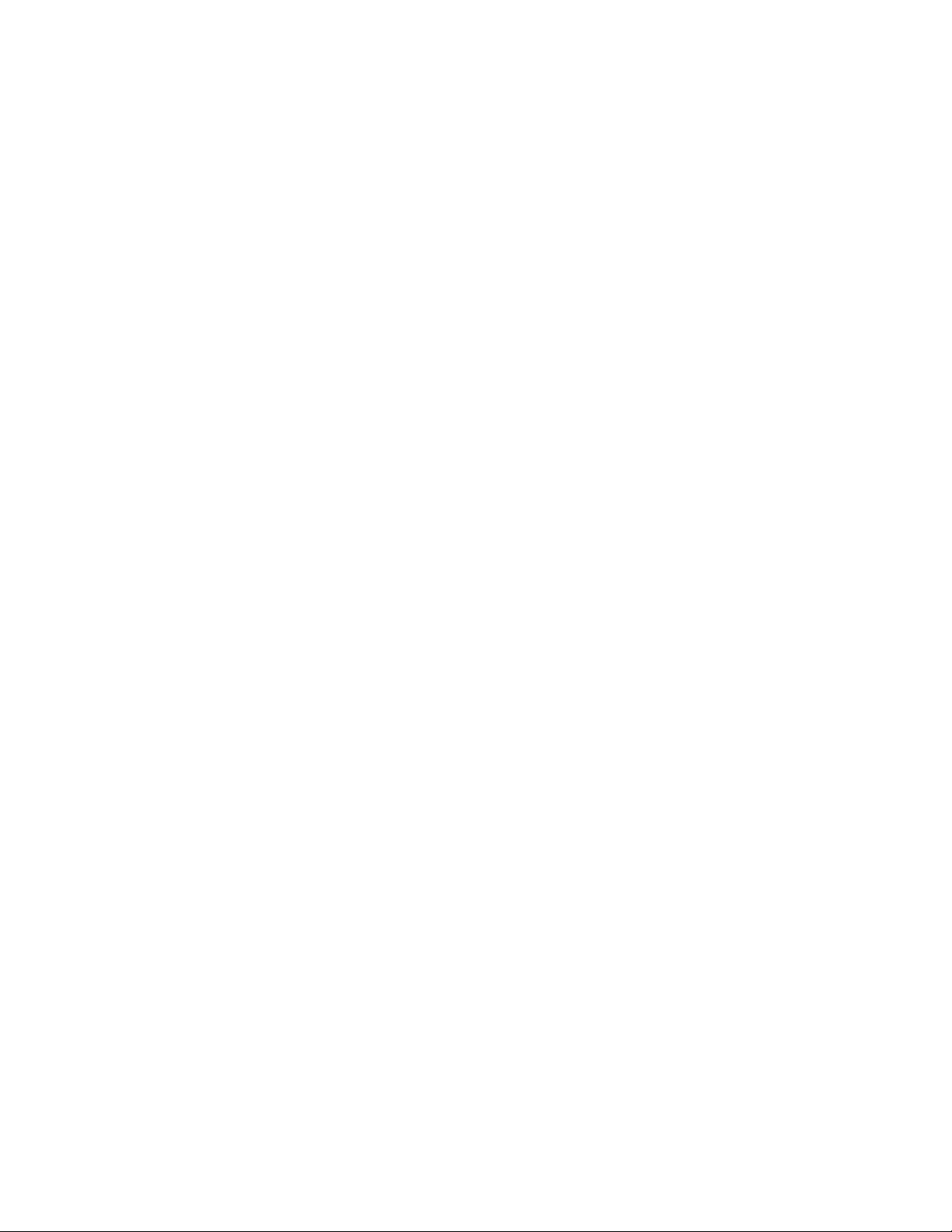
Verwenden des ET1 | 53
- Vibrate (Vibration): Öffnet ein Dialogfenster zum Einstellen der Vibrationsfunktion als Benachrichtigung bei
neuen Nachrichten. Optionen: Always, Only when silent oder Never (Immer, Nur wenn Ton ausgeschaltet,
Nie).
MN000022A02DE-A | Februar 2015

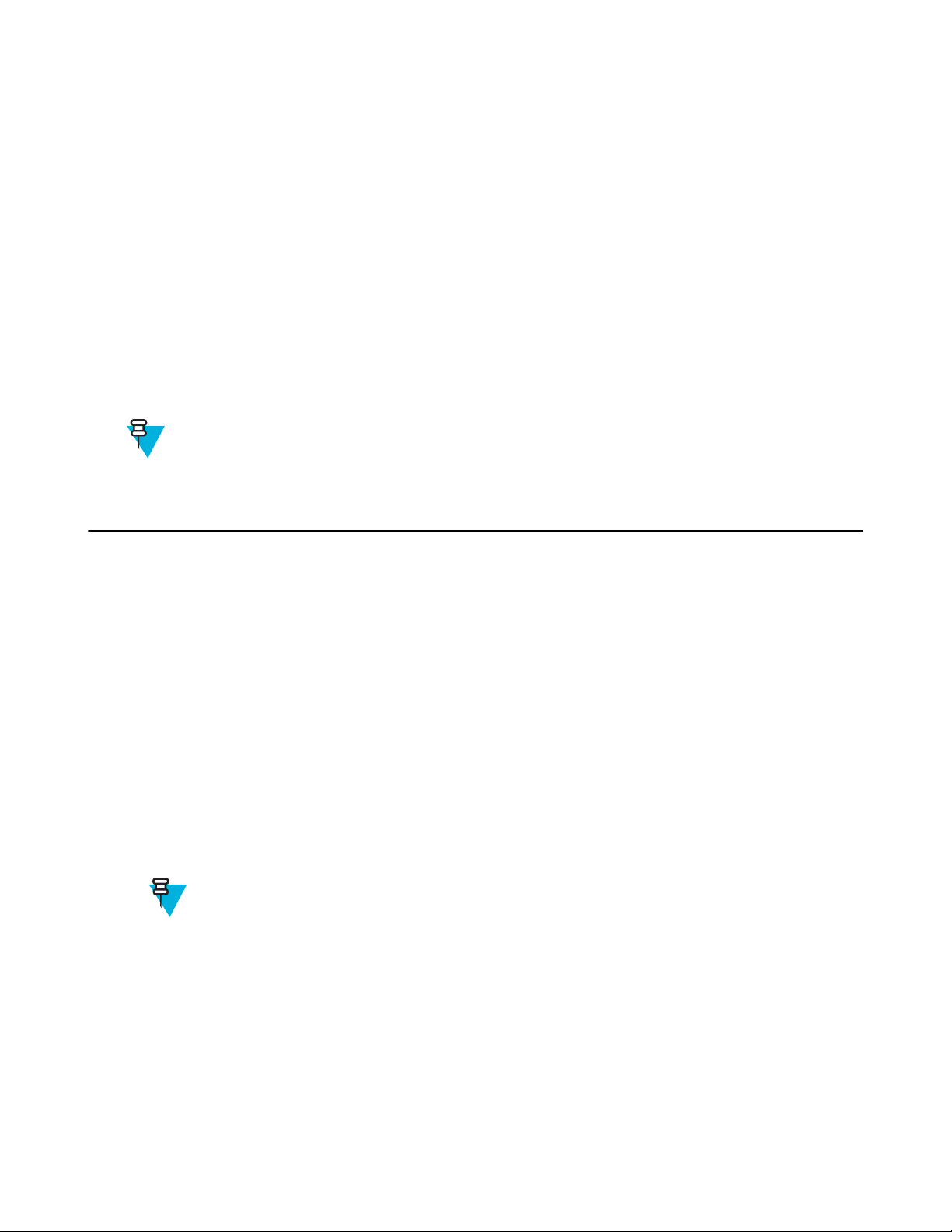
Kapitel
3
Datenerfassung
Das ET1 bietet die folgenden Datenerfassungsoptionen:
• Scanmodul
• Scan-/MSR-Modul
• Integrierte Digitalkamera
• Optionaler Bluetooth-Laserscanner CS3070
Hinweis: DataWedge ist auf dem ET1 standardmäßig installiert und aktiviert.
55 | Datenerfassung
Scanmodule
Das ET1 mit integriertem Scanmodul bietet die folgenden Funktionen:
• Omnidirektionales Lesen einer Vielzahl von Barcode-Symbolen, z. B. die meistverwendeten linearen, Post-,
PDF417- und 2D-Matrix-Codes.
• Hochentwickelter intuitiver Laser (Fadenkreuz) für einfaches Zielscannen.
Das Modul verwendet Digitalkameratechnik, um ein digitales Bild eines Barcodes zu erstellen, legt das resultierende
Bild im Speicher ab und führt modernste Software-Decodierungsalgorithmen aus, um die Daten aus dem Bild zu
extrahieren.
Betriebsmodi
Das Gerät mit einem integrierten Imager unterstützt die beiden nachfolgend aufgeführten Betriebsmodi. Den jeweils
gewünschten Modus können Sie durch Drücken einer Scantaste aktivieren.
• Decode Mode (Decodierungsmodus): In diesem Modus versucht das Gerät, in seinem Sichtfeld kompatible
Barcodes zu lokalisieren und zu decodieren. Der Imager verbleibt in diesem Modus, solange der Benutzer die
Scan-/Aktionstaste gedrückt hält oder bis er einen Barcode decodiert hat.
Hinweis: Um den Entnahmelistenmodus (Picklist-Mode) zu aktivieren, konfigurieren Sie diesen in
DataWedge.
• Entnahmelistenmodus (Picklist-Mode): In diesem Modus können Sie gezielt einen Barcode decodieren, wenn
sich im Sichtfeld des Geräts mehrere Barcodes befinden. Hierzu platzieren Sie das Zielfadenkreuz über den
gewünschten Barcode, um nur diesen Barcode zu decodieren. Diese Funktion eignet sich ideal für Entnahmelisten,
die viele Barcodes enthalten, sowie für Hersteller- oder Transportetiketten, die mehr als einen Barcodetyp
enthalten (1D oder 2D).
MN000022A02DE-A | Februar 2015

56 | Datenerfassung
Digitalkamera
Das Gerät mit einer integrierten kamerabasierten Lösung zum Scannen von Barcodes stellt die folgenden Funktionen
bereit:
• Omnidirektionales Lesen einer Vielzahl von Barcode-Symbolen, z. B. die meistverwendeten linearen, Post-, QR-,
PDF417- und 2D-Matrix-Codes.
• Fadenkreuz für einfaches Zielscannen.
• Entnahmelistenmodus (Picklist-Mode) zum Decodieren eines bestimmten Barcodes von mehreren im Sichtfeld.
Die Lösung verwendet hochentwickelte Kameratechnologie, um ein digitales Bild eines Barcodes zu erstellen, und
führt modernste Software-Decodierungsalgorithmen aus, um die Daten aus dem Bild zu extrahieren.
Laserscannen
Der optionale Scanner CS3070 bietet die folgenden Leistungsmerkmale:
• Lesen einer Vielzahl von Barcode-Symbolen, z. B. die meistverwendeten linearen, Postversand- und 1-D-Codes.
• Intuitives Zielsystem für einfaches Zielscannen.
Scanbedingungen
Gewöhnlich ist Scannen ganz einfach und schnell erlernbar; durch richtiges Zielen wird sofort gescannt und
decodiert. Die Scanleistung kann jedoch optimiert werden, wenn die folgenden Punkte beachtet werden:
• Reichweite
- Jedes Scangerät bietet die beste Scanleistung innerhalb eines bestimmten Arbeitsbereichs (mit minimalem und
maximalem Abstand vom Barcode). Dieser Bereich schwankt je nach Barcode-Dichte und der Optik des
Scangeräts.
- Wird innerhalb des Arbeitsbereichs gescannt, führt dies zu schneller und korrekter Decodierung. Ist der
Abstand vom Barcode zu gering oder zu hoch, kann keine Decodierung erfolgen. Bewegen Sie den Scanner
näher an Barcodes heran, oder entfernen Sie ihn weiter, um den optimalen Arbeitsbereich für die gescannten
Barcodes zu ermitteln.
• Winkel
- Der Scanwinkel ist wichtig für die schnelle Decodierung. Wenn Laserstrahlen vom Barcode direkt in den
Scanner zurückreflektiert werden, kann diese Spiegelreflexion den Scanner „blenden“.
- Dies kann vermieden werden, indem der Barcode so gescannt wird, dass der Laserstrahl nicht direkt
zurückgeworfen wird. Jedoch darf das Scannen auch nicht in einem allzu steilen Winkel erfolgen, denn der
Scanner muss Streureflexionen aus dem Scanvorgang aufnehmen, um erfolgreich decodieren zu können. Mit
ein wenig Übung finden Sie schnell heraus, innerhalb welcher Toleranzen Sie arbeiten können.
• Bei großen Barcodes sollten Sie das Gerät weiter entfernt halten.
• Bei Barcodes mit engen Balken sollten Sie das Gerät näher heranbringen.
Hinweis: Der Scanvorgang ist abhängig von der Anwendung und der Konfiguration des Geräts. Die
Scanvorgänge anderer Anwendungen können von den Beschreibungen abweichen.
Februar 2015 | MN000022A02DE-A

Barcodeerfassung mit Scan- oder Scan-/MSR-Modul
Vorgang:
1. Stellen Sie sicher, dass auf dem ET1 eine Anwendung geöffnet ist und sich ein Textfeld im Fokus befindet
(Textcursor in Textfeld).
2. Richten Sie die Oberseite des ET1 auf einen Barcode.
Abbildung 32: Scannen von Barcodes
Datenerfassung | 57
3. Halten Sie eine der Scan-/Aktionstasten gedrückt.
Das Fadenkreuz aus rotem Laserlicht wird aktiviert, um das Zielen zu unterstützen. Achten Sie darauf, dass sich
der Barcode innerhalb der Randlinien des Zielmusters befindet. Die Punkterfassung wird für eine erhöhte
Zielsicherheit bei hellen Lichtverhältnissen verwendet.
Die LED für Scannen/Decodieren leuchtet rot auf, um die Ausführung des Scanvorgangs anzuzeigen.
Anschließend leuchtet die LED grün auf, es ertönt ein Signalton, und das ET1 vibriert, um die erfolgreiche
Decodierung des Barcodes zu bestätigen. Hinweis: Wenn sich das ET1 im Entnahmelistenmodus befindet, erfolgt
die Decodierung eines Barcodes durch das ET1 erst, nachdem das Fadenkreuz auf den Barcode zentriert wurde.
Abbildung 33: Fadenkreuz
MN000022A02DE-A | Februar 2015
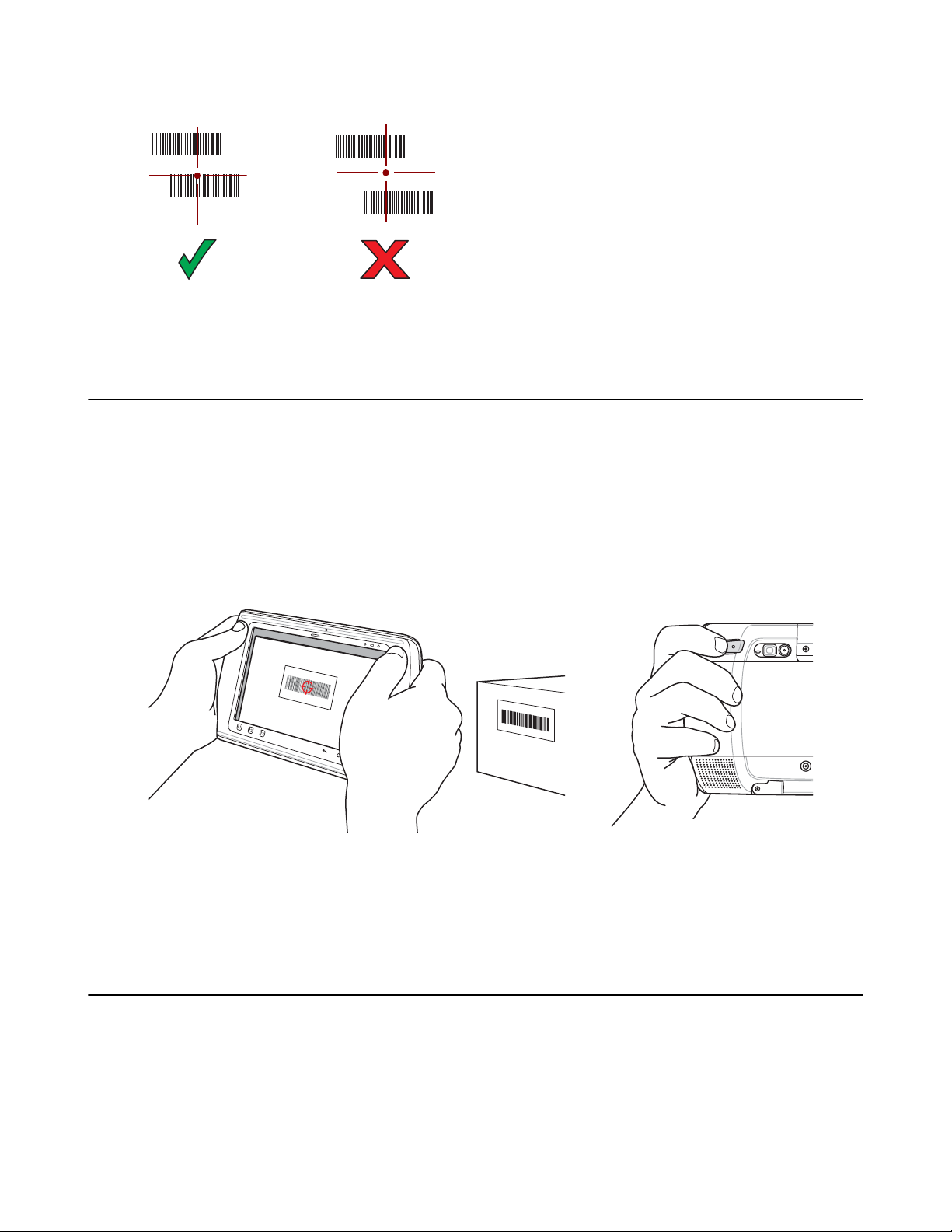
58 | Datenerfassung
Abbildung 34: Entnahmelistenmodus mit mehreren Barcodes im Zielmuster
4. Lassen Sie die Scantaste los.
5. Die erfassten Daten erscheinen im Textfeld.
Barcodeerfassung mit der integrierten Kamera
Vorgang:
1. Stellen Sie sicher, dass auf dem ET1 eine Anwendung geöffnet ist und sich ein Textfeld im Fokus befindet
(Textcursor in Textfeld).
2. Zielen Sie mit der rückseitigen Kamera auf den Barcode.
3. Halten Sie eine der Scan-/Aktionstasten gedrückt. Standardmäßig wird ein Vorschaufenster angezeigt. Die LED
(Light Emitting Diode) für Decodierung leuchtet rot auf, um die Ausführung des Scanvorgangs anzuzeigen.
Abbildung 35: Beispiel einer Scananwendung mit Vorschaufenster
4. Bewegen Sie das ET1, bis der Barcode zentriert ist.
5. Die Decodierungs-LED leuchtet grün auf, es ertönt ein Signalton, und das ET1 vibriert (in der
Standardeinstellung), um die erfolgreiche Decodierung des Barcodes zu bestätigen.
6. Die erfassten Daten erscheinen im Textfeld.
Barcodeerfassung mit dem Bluetooth-Scanner CS3070
Der Bluetooth-Scanner CS3070 erfasst Barcodedaten und überträgt diese über Bluetooth an das ET1. Der Scanner
unterstützt sowohl den Bluetooth-HID-(Human Interface Device-)Anschluss an das ET1, bei dem der Scanner eine
Tastatur emuliert, als auch den SPP-(Serial Port Profile-)Anschluss, bei dem sich der Scanner so verhält, als bestünde
eine serielle Verbindung. Informationen zur Einrichtung und Konfiguration finden Sie im ET1 Enterprise Tablet –
Integrationshandbuch.
Februar 2015 | MN000022A02DE-A

Abbildung 36: Bluetooth-Scanner CS3070
3
4
1
2
5
1. Bluetooth-Taste/LED
2. Löschtaste
3. Scantaste
4. LED
5. Scanfenster
Vorgang:
Datenerfassung | 59
1. Stellen Sie sicher, dass auf dem ET1 eine Anwendung geöffnet ist und sich ein Textfeld im Fokus befindet
(Textcursor in Textfeld).
2. Zielen Sie mit dem Scanner auf den Barcode.
3. Drücken Sie die Scantaste (+).
Abbildung 37: Scannen mit dem CS3070
4. Stellen Sie sicher, dass die Scanzeile über alle Balken und Leerzeichen des Symbols verläuft.
Abbildung 38: Zielmuster des Linearscanners
5. Der Scanner piept, und die LED-Anzeige wird grün, um eine erforderliche Dekodierung anzuzeigen.
6. Die erfassten Daten erscheinen im Textfeld.
MN000022A02DE-A | Februar 2015

60 | Datenerfassung
Lesen von Magnetstreifenkarten mit dem Scan-/MSR-Modul
Verwenden Sie das Scan-/MSR-Modul zum Lesen von Magnetstreifenkarten.
Vorgang:
1. Vergewissern Sie sich, dass der MSR-Eingang in DataWedge aktiviert ist und dass sich der Cursor in einem
Textfeld befindet.
2. Richten Sie den Magnetstreifen der Karte zum Display hin aus, und bewegen/ziehen Sie die Karte in die eine oder
andere Richtung.
Abbildung 39: Durchziehen einer Magnetstreifenkarte
3. Die erfassten Daten erscheinen im Textfeld.
DataWedge
DataWedge ist ein Hilfsprogramm, das jeder Anwendung hochentwickelte Barcode-Scanfähigkeiten hinzufügt, ohne
Code zu schreiben. Es wird im Hintergrund ausgeführt und dient als Schnittstelle zu eingebauten Barcodescannern.
Die erfassten Barcodedaten werden in Tastenanschläge konvertiert und an die Zielanwendung gesendet, so als würden
sie auf der Tastatur eingetippt.
Februar 2015 | MN000022A02DE-A

Informationen zur Konfiguration von DataWedge finden Sie im ET1 – Handbuch zur Integration.
Aktivieren von DataWedge
So aktivieren Sie DataWedge:
Vorgang:
Datenerfassung | 61
1.
Berühren Sie
2.
Berühren Sie
3. Berühren Sie .
4. Berühren Sie Settings (Einstellungen).
5. Berühren Sie das Kontrollkästchen DataWedge enabled (DataWedge aktiviert). Im Kontrollkästchen zeigt ein
blaues Häkchen an, dass DataWedge aktiviert ist.
6.
Berühren Sie .
.
. Das Fenster DataWedge Profiles (DataWedge-Profile) wird angezeigt.
Deaktivieren von DataWedge
So deaktivieren Sie DataWedge:
Vorgang:
1.
Berühren Sie
2.
Berühren Sie . Das Fenster DataWedge Profiles (DataWedge-Profile) wird angezeigt.
3. Berühren Sie .
4. Berühren Sie Settings (Einstellungen).
5. Berühren Sie das Kontrollkästchen DataWedge enabled (DataWedge aktiviert). Im Kontrollkästchen wird das
blaue Häkchen gelöscht, wodurch angezeigt wird, dass DataWedge deaktiviert ist.
6.
Berühren Sie
.
.
Data Wedge-Konfiguration
Informationen zur Konfiguration von DataWedge finden Sie im ET1 Enterprise Tablet – Integrationshandbuch.
MN000022A02DE-A | Februar 2015

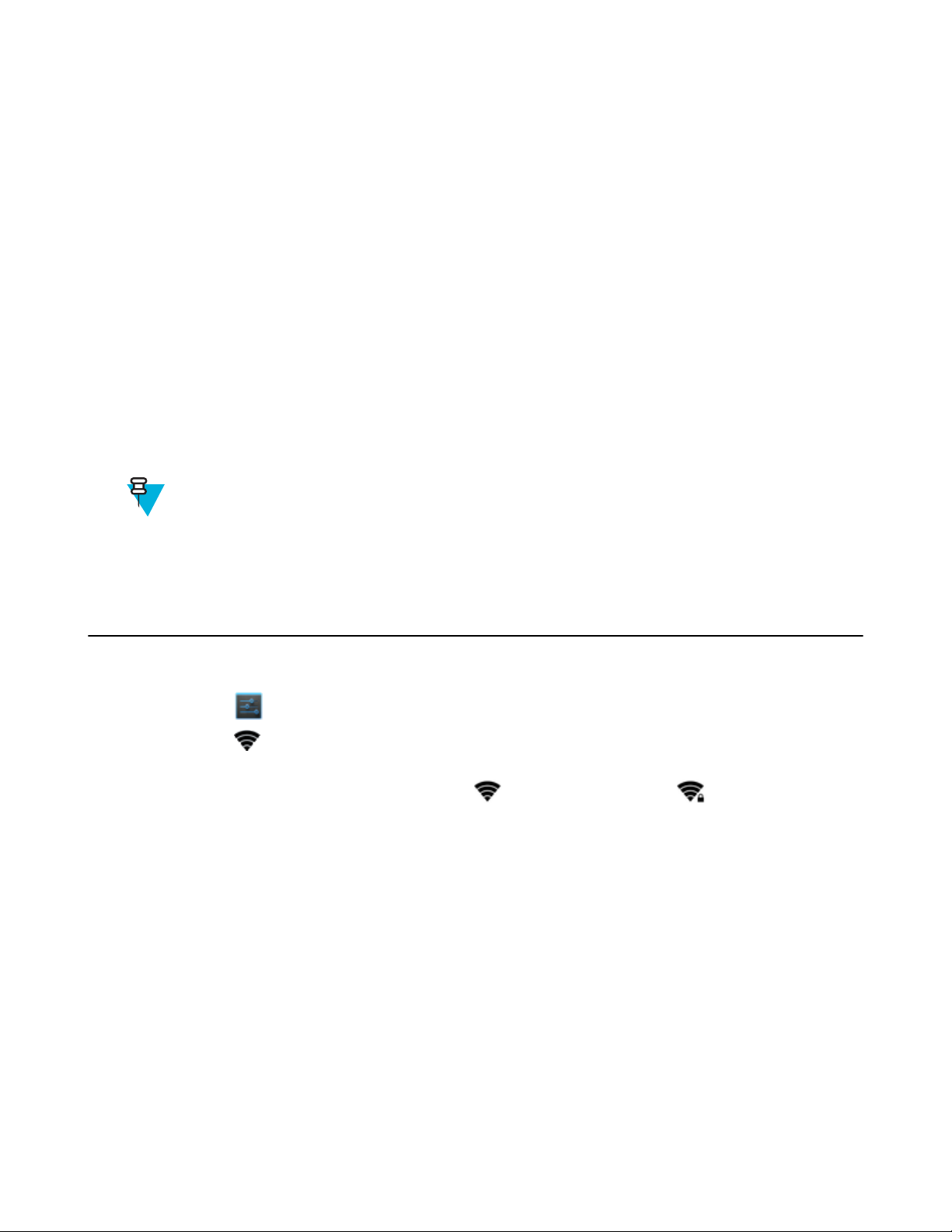
Kapitel
4
WLAN
WLANs (Wireless Local Area Networks) ermöglichen dem ET1 die drahtlose Kommunikation in einem Gebäude.
Bevor Sie mit dem ET1 auf ein WLAN zugreifen können, muss im Gebäude die erforderliche Hardware (wird auch
als Infrastruktur bezeichnet) zum Betrieb des WLAN eingerichtet werden. Um die Kommunikation zu ermöglichen,
müssen sowohl das ET1 als auch die Infrastruktur entsprechend konfiguriert werden.
In der Dokumentation zu den Infrastrukturgeräten (Access Points (APs), Access Ports, Switches, Radius-Server)
finden Sie die entsprechenden Installations- und Konfigurationsanleitungen.
Sobald die Infrastruktur für Ihr bevorzugtes WLAN-Sicherheitsschema konfiguriert ist, konfigurieren Sie das ET1
mithilfe der Wi-Fi-Einstellungen passend zum Sicherheitsschema.
63 | WLAN
Hinweis: Schalten Sie WLAN aus, wenn Sie es nicht nutzen, um die Lebensdauer des Akkus zu erhöhen.
Die Statusleiste zeigt Symbole an, die die Verfügbarkeit von WLAN-Netzwerken und den WLAN-Status anzeigen.
Weitere Informationen finden Sie unter Statusleiste auf Seite 34 .
Herstellen einer Verbindung zu einem Wi-Fi-Netzwerk
Vorgang:
1.
Berühren Sie
2.
Berühren Sie Wi-Fi.
3. Schieben Sie den Wi-Fi-Schalter in die Position ON (EIN). Das ET1 sucht nach WLANs in der Umgebung und
zeigt sie in der Liste an. Offene Netzwerke sind mit
4. Scrollen Sie durch die Liste, und berühren Sie das gewünschte WLAN-Netzwerk.
5. Mit offenen Netzwerken stellt das ET1 automatisch eine Verbindung her.
Bei geschützten Netzwerken geben Sie das erforderliche Passwort oder sonstige Berechtigungsnachweise ein, und
berühren Sie dann Connect (Verbinden). Weitere Informationen hierzu erhalten Sie vom Systemadministrator.
Das ET1 bezieht mithilfe des DHCP-Protokolls (Dynamic Host Configuration Protocol) eine Netzwerkadresse
und weitere erforderliche Informationen vom Netzwerk. Um das ET1 mit einer festen IP- (Internet
Protocol-)Adresse zu konfigurieren, lesen Sie das ET1 Enterprise Tablet – Integrationshandbuch.
6. Wenn das ET1 mit dem Netzwerk verbunden ist, wir der Name des Netzwerks oben in der Liste angezeigt, und
Connected (Verbunden) wird unter dem Netzwerknamen angezeigt.
und sichere Netzwerke mit gekennzeichnet.
MN000022A02DE-A | Februar 2015


Kapitel
5
Bluetooth
Bluetooth-fähige Geräte können drahtlos miteinander kommunizieren. Dabei wird eine Funkverbindung mit einem
Frequenzsprungverfahren (Frequency-Hopping Spread Spectrum, FHSS) eingesetzt, um Daten im ISM-Band
(Industrial, Scientific, Medical) bei 2,4 GHz zu senden und zu empfangen (IEEE 802.15.1). Die drahtlose BluetoothTechnologie wurde speziell für die Kommunikation über kurze Distanzen (10 m) bei niedrigem Stromverbrauch
entwickelt.
Geräte mit Bluetooth-Funktionen können Daten (wie z. B. Dateien, Termine und Aufgaben) mit anderen Bluetoothfähigen Geräten wie Druckern, Access Points und anderen mobilen Geräten austauschen.
65 | Bluetooth
Adaptives Frequenzsprungverfahren
Das Adaptive Frequenzsprungverfahren (Adaptive Frequency Hopping, AFH) vermeidet statische Störer und
unterstützt bei Bluetooth die Übertragung von Sprache. Alle Geräte im Piconet (Bluetooth-Netzwerk) müssen AFHkompatibel sein, damit diese Technik genutzt werden kann. Beim Verbindungsaufbau wird AFH nicht genutzt.
Während wichtiger WLAN-Übertragungen (IEEE 802.11b) sollte kein Bluetooth-Verbindungsaufbau ausgeführt
werden. AFH für Bluetooth umfasst vier Hauptkomponenten:
• Kanalklassifizierung – Ein Verfahren zur Störungserkennung, das kanalweise oder über eine vordefinierte
Kanalmaske arbeitet.
• Verbindungsmanagement – Koordiniert und verteilt die AFH-Informationen an das restliche Bluetooth-Netzwerk.
• Anpassung der Sprungsequenz – Vermeidet Störungen durch selektive Verringerung der Anzahl von
Sprungkanälen.
• Kanalwartung – Ein Verfahren zur periodischen Neubewertung der Kanäle.
Wenn AFH aktiviert ist, springt die Bluetooth-Funkverbindung pseudozufällig (und nicht der Reihenfolge nach) die
oberen 802.11b-Kanäle an. Die Koexistenz von AFH ermöglicht den Betrieb von Enterprise-Geräten in jeder
Infrastruktur.
Das Bluetooth-Funkmodul in diesem Gerät arbeitet als Gerät der Leistungsklasse 2. Die maximale Ausgangsleistung
beträgt 2,5 mW, und die Nennreichweite beträgt 10 m. Eine Definition der Reichweiten nach Leistungsklasse ist
schwierig festzulegen, da sich die Geräte in Ausführung und Ausgangsleistung unterscheiden und bei den Messungen
die jeweiligen Umgebungsbedingungen zu berücksichtigen sind.
Hinweis: Ein Verbindungsaufbau über die drahtlose Bluetooth-Technologie sollte nicht durchgeführt
werden, während eine WLAN-Datenübertragung (802.11b) bei hoher Datenrate aktiv ist.
Sicherheit
Die aktuelle Bluetooth-Spezifikation definiert die Sicherheit auf der Verbindungsebene. Eine Absicherung auf
Anwendungsebene ist nicht spezifiziert. Somit können Anwendungsentwickler Sicherheitsmechanismen definieren,
die an die spezifischen Bedürfnisse angepasst sind. Die Absicherung auf Verbindungsebene erfolgt zwischen den
Geräten und nicht zwischen den Benutzern. Die Absicherung auf Anwendungsebene kann dagegen benutzerbasiert
MN000022A02DE-A | Februar 2015

66 | Bluetooth
implementiert werden. Die Bluetooth-Spezifikation definiert die zur Authentifizierung der Geräte benötigten
Sicherheitsalgorithmen und -prozeduren sowie ggf. die Verschlüsselung des Datenstroms über die Verbindung
zwischen den Geräten. Die Geräteauthentifizierung ist eine vorgeschriebene Funktion von Bluetooth, die
Verbindungsverschlüsselung ist hingegen optional.
Für die Kopplung von Bluetooth-Geräten wird ein Initialisierungsschlüssel erstellt, mithilfe dessen die Geräte
authentifiziert werden und ein Verbindungsschlüssel für sie erstellt wird. Durch Eingeben einer PIN (Personal
Identification Number) in die zu koppelnden Geräte wird der Initialisierungsschlüssel generiert. Die PIN wird niemals
über die Funkstrecke übertragen. Der Bluetooth-Stack antwortet standardmäßig ohne Schlüssel, wenn ein Schlüssel
angefordert wird (das Schlüsselanforderungsereignis muss vom Benutzer beantwortet werden). Die Authentifizierung
von Bluetooth-Geräten basiert auf einer Challenge-Response-Transaktion. Für Bluetooth sind PIN oder
Hauptschlüssel zulässig, um daraus weitere 128-Bit-Schlüssel für Sicherheit und Verschlüsselung zu erstellen. Der
Verschlüsselungsschlüssel wird aus dem Verbindungsschlüssel abgeleitet, der für die Authentifizierung der Geräte
beim Koppeln verwendet wird. Erwähnenswert sind zudem die begrenzte Reichweite und das schnelle
Frequenzsprungverfahren der Bluetooth-Geräte, wodurch ein Abhören über große Distanzen erschwert wird.
Empfehlungen:
• Ausführen der Kopplung in einer sicheren Umgebung.
• Geheimes Verwahren der PIN-Codes; PIN-Codes nicht auf dem Gerät speichern.
• Implementieren der Sicherheit auf Anwendungsebene.
Bluetooth-Profile
Das ET1 unterstützt die folgenden Bluetooth-Dienste:
• Generic Access Profile (GAP; gegenseitige Erkennung der Geräte): Muss sowohl die Rolle des Initiators als auch
die des Empfängers unterstützen.
• Service Discovery Protocol (SDP; Diensterkennungsprotokoll): Unterstützt sowohl die Rolle des lokalen als auch
die des entfernten Geräts.
• Serial Port Profile (SPP; Emulation einer seriellen Schnittstelle): Unterstützt sowohl die Rolle von Gerät A als
auch von Gerät B.
• Human Interface Device Profile (HID-Profil; zum kabellosen Betrieb von Eingabegeräten): Unterstützt die HostRolle.
• Dial-up Networking (DUN) Profile (DFÜ-Netzwerk-Profil): Unterstützt die Verbindung zwischen Computer und
ET1, um auf das Internet zuzugreifen.
Bluetooth-Energiezustände
Der Bluetooth-Funk ist standardmäßig deaktiviert.
• Suspend (Ruhemodus): Wenn keine aktiven Bluetooth-Verbindungen bestehen, schaltet sich das BluetoothFunkmodul aus.
Hinweis: Falls eine Bluetooth-Verbindung zwischen dem ET1 und einem anderen Bluetooth-Gerät
aktiv ist und keine Datenaktivität vorliegt, tritt auf dem ET1 eine Zeitüberschreitung auf. Wenn der
Benutzer jedoch die Ein-/Aus-Taste am ET1 betätigt, wird das ET1 in den Ruhemodus geschaltet. Beim
Empfang von Daten von einem anderen Bluetooth-Gerät wird das ET1 aus dem Ruhemodus aktiviert.
Beispielsweise ein Bluetooth-Scanner, der Daten an das ET1 sendet.
• Resume (Fortsetzen): Wenn das ET1 aus dem Ruhemodus fortgesetzt wird, wird die Bluetooth-Funktion aktiviert,
falls sie vor dem Ruhemodus aktiviert war.
• Airplane Mode (Flugmodus): Wenn das ET1 in den Flugmodus versetzt wird, schaltet sich das BluetoothFunkmodul aus. Wenn der Flugmodus deaktiviert wird, kehrt das Bluetooth-Funkmodul wieder in den vorherigen
Zustand zurück.
Februar 2015 | MN000022A02DE-A

Stromversorgung des Bluetooth-Funkmoduls – Android
Das Bluetooth-Funkmodul kann ausgeschaltet werden, um Energie zu sparen oder wenn in einem Bereich mit
entsprechenden Restriktionen (z. B. im Flugzeug) gearbeitet wird. Wenn das Funkmodul ausgeschaltet ist, können
andere Bluetooth-Geräte das Gerät nicht erkennen oder eine Verbindung zu ihm herstellen. Das BluetoothFunkmodul muss eingeschaltet werden, um Daten mit anderen Bluetooth-Geräten (innerhalb der Reichweite)
auszutauschen. Bei der Kommunikation mit anderen Bluetooth-Geräten sollte auf kurze Distanzen geachtet werden.
Hinweis: Um die Akkulebensdauer zu erhöhen, sollten nicht verwendete Funkmodule ausgeschaltet
werden.
Aktivieren von Bluetooth
Vorgang:
1.
Berühren Sie .
2.
Schieben Sie den Bluetooth-Schalter in die Position ON (EIN). Das Bluetooth-Symbol wird außerdem in der
Statusleiste angezeigt.
3.
Berühren Sie
.
Bluetooth | 67
Deaktivieren von Bluetooth
Vorgang:
1.
Berühren Sie
2. Schieben Sie den Bluetooth-Schalter in die Position OFF (AUS).
3.
Berühren Sie .
.
Erkennen von Bluetooth-Geräten
Das ET1 kann ohne Kopplung Informationen von erkannten Geräten empfangen. Nach erfolgter Verbindung tauschen
das ET1 und das gekoppelte Gerät jedoch automatisch Informationen aus, wenn das Bluetooth-Funkmodul
eingeschaltet ist. So suchen Sie nach Bluetooth-Geräten in der Umgebung:
Vorgang:
1. Vergewissern Sie sich, dass Bluetooth auf beiden Geräten aktiviert ist.
2. Vergewissern Sie sich, dass sich das zu erkennende Bluetooth-Gerät in einem übertragungsbereiten Modus
befindet.
3. Vergewissern Sie sich, dass sich die beiden Geräte innerhalb einer Reichweite von 10 m befinden.
4.
Berühren Sie .
5.
Berühren Sie Bluetooth.
6. Berühren Sie SCAN FOR DEVICES (Nach Geräten suchen). Das ET1 beginnt, nach erfassbaren Bluetooth-
Geräten in seiner Nähe zu suchen, und zeigt diese unter AVAILABLE DEVICES (Verfügbare Geräte) an.
7. Blättern Sie durch die Liste, und wählen Sie ein Gerät aus. Das Dialogfeld Bluetooth pairing request
(Herstellung der Bluetooth-Verbindung) wird angezeigt.
MN000022A02DE-A | Februar 2015

68 | Bluetooth
Abbildung 40: Herstellen der Bluetooth-Verbindung – PIN-Eingabe
Abbildung 41: Herstellen der Bluetooth-Verbindung – Simple Pairing
8. Geben Sie eine PIN in das Textfeld ein, und berühren Sie OK.
9. Geben Sie dieselbe PIN am anderen Gerät ein. Berühren Sie Pair (Koppeln).
10. Das Bluetooth-Gerät wird zur Liste PAIRED DEVICES (Gekoppelte Geräte) hinzugefügt, und eine
vertrauenswürdige („gekoppelte“) Verbindung wird hergestellt.
Ändern des Bluetooth-Namens
Standardmäßig hat das ET1 einen generischen Bluetooth-Namen, der im verbundenen Zustand für andere Geräte
sichtbar ist.
So ändern Sie den Bluetooth-Namen:
Vorgang:
1.
Berühren Sie .
2.
Berühren Sie Bluetooth.
3. Wenn Bluetooth wird nicht eingeschaltet ist, schieben Sie den Schalter in die Position ON (EIN).
4. Berühren Sie .
Februar 2015 | MN000022A02DE-A

Bluetooth | 69
5. Berühren Sie Rename device (Gerät umbenennen). Das Dialogfeld Rename device (Gerät umbenennen) wird
angezeigt.
6. Geben Sie einen Namen ein, und berühren Sie Done (Fertig).
7.
Berühren Sie
.
Verbinden mit einem Bluetooth-Gerät
Sobald die Kopplung hergestellt ist, stellen Sie die Verbindung zu einem Bluetooth-Gerät her:
Vorgang:
1.
Berühren Sie .
2.
Berühren Sie Bluetooth.
3. Wenn Bluetooth wird nicht eingeschaltet ist, schieben Sie den Schalter in die Position ON (EIN).
4. Berühren und halten Sie in der Liste PAIRED DEVICES (Gekoppelte Geräte) ein nicht verbundenes Bluetooth-
Gerät, bis ein Menü angezeigt wird.
5. Berühren Sie Connect (Verbinden). Im verbundenen Zustand wird das Gerät in der Liste als verbunden angezeigt.
Auswählen von Profilen auf dem Bluetooth-Gerät
Einige Bluetooth-Geräte haben mehrere Profile. So wählen Sie ein Profil aus:
Vorgang:
1.
Berühren Sie .
2.
Berühren Sie
3. Wenn Bluetooth nicht aktiviert ist, schieben Sie den blauen Schalter in die Position On (Ein).
4.
Berühren Sie in der Liste PAIRED DEVICES (Gekoppelte Geräte) neben dem Gerätenamen.
5. Aktivieren oder deaktivieren Sie unter PROFILES (Profile) das Kontrollkästchen eines Profils, um dem ET1 zu
erlauben, dieses Profil zu verwenden.
6.
Berühren Sie .
Bluetooth.
Aufheben der Kopplung eines Bluetooth-Geräts
So heben Sie die Kopplung eines Bluetooth-Geräts auf und löschen sämtliche Kopplungsinformationen:
Vorgang:
1.
Berühren Sie .
2. Berühren Sie Bluetooth.
3.
Berühren Sie in der Liste PAIRED DEVICES (Gekoppelte Geräte) neben dem Gerätenamen.
4. Berühren Sie Unpair (Kopplung aufheben). Das Bluetooth-Gerät wird aus der Liste PAIRED DEVICE
(Gekoppelte Geräte) entfernt.
5.
Berühren Sie .
MN000022A02DE-A | Februar 2015


Kapitel
6
Fotos und Videos
In diesem Kapitel finden Sie Informationen zum Aufnehmen von Fotos und Videos mithilfe der integrierten
Digitalkameras.
Hinweis: Fotos und Videos werden im internen Speicher abgelegt.
Aufnehmen von Fotos
71 | Fotos und Videos
Hinweis: Kameraeinstellungen werden in Kameraeinstellungen auf Seite 73 beschrieben.
Vorgang:
1.
Berühren Sie .
2.
Berühren Sie
Abbildung 42: Kameramodus
3.
Berühren Sie bei Bedarf die Optionsleiste und dann
4.
Berühren Sie
5.
Berühren Sie , um Beleuchtung, Blitz und andere Einstellungen anhand der Kameraeinstellungen anzupassen.
Weitere Informationen finden Sie unter Kameraeinstellungen auf Seite 73 .
6.
Berühren Sie , um den Zoomfaktor anzupassen.
7. Rahmen Sie das Motiv auf dem Bildschirm ein.
8.
Berühren Sie .
.
.
, um zwischen der vorderen oder hinteren Kamera zu wechseln.
MN000022A02DE-A | Februar 2015

72 | Fotos und Videos
Die Kamera rückt das Bild in den Fokus. Wenn sich das Bild im Fokus befindet, werden die Fokusanzeigen in den
Ecken grün, die Kamera nimmt ein Foto auf, und es wird ein Auslösegeräusch wiedergegeben.
Hinweis: Zum Deaktivieren des Auslösegeräuschs schalten Sie die Sounds für Benachrichtigungen aus.
Berühren Sie > Sounds (Töne) > Volumes (Lautstärken), und schieben Sie den Regler bei
Notifications (Benachrichtigungen) ganz nach links.
Alternativ können Sie berühren und halten, um zuerst zu fokussieren, bevor Sie ein Foto aufnehmen. Lassen
Sie dann das Symbol los, um ein fokussiertes Foto aufzunehmen.
Das Foto erscheint einen Moment lang und wird danach als Miniaturansicht in der oberen rechten Ecke angezeigt.
9. Berühren Sie die Miniaturansicht, um das Foto in der Anwendung Gallery (Galerie) zu betrachten. Weitere
Informationen finden Sie unter Anzeigen von Fotos und Videos auf Seite 76 .
Aufnehmen eines Panoramafotos
Im Panoramamodus kann der Benutzer ein einzelnes breites Bild durch langsames Schwenken über ein Motiv
erstellen. So nehmen Sie ein Panormafoto auf:
Vorgang:
1.
Berühren Sie .
2.
Berühren Sie .
3.
Berühren Sie die Optionsleiste und dann .
Abbildung 43: Panoramamodus
4. Rahmen Sie eine Seite des zu erfassenden Motivs ein.
5.
Berühren Sie
Quadrat im Inneren der Schaltfläche weist darauf hin, dass die Aufnahme in Bearbeitung ist.
Wenn Sie zu schnell schwenken, wird die Meldung Too fast (Zu schnell) angezeigt.
6.
Berühren Sie zum Beenden der Aufnahme. Das Panorama wird sofort angezeigt, und es erscheint eine
Fortschrittsanzeige, während das Bild gespeichert wird.
7. Berühren Sie die Miniaturansicht, um das Foto in der Anwendung Gallery (Galerie) zu betrachten. Siehe
Anzeigen von Fotos und Videos auf Seite 76 .
, und beginnen Sie, langsam über den zu erfassenden Bereich zu schwenken. Ein kleines weißes
Februar 2015 | MN000022A02DE-A

Aufnehmen von Videos
Vorgang:
1.
Berühren Sie .
2.
Berühren Sie .
3.
Berühren Sie die Optionsleiste und dann .
Abbildung 44: Videomodus
Fotos und Videos | 73
4.
Berühren Sie
5.
Berühren Sie , um Beleuchtung, Blitz und andere Einstellungen anhand der Videoeinstellungen anzupassen.
Weitere Informationen finden Sie unter Videoeinstellungen auf Seite 75 .
6.
Berühren Sie , um den Zoomfaktor anzupassen.
7. Richten Sie die Kamera auf das gewünschte Motiv.
8.
Berühren Sie , um die Aufnahme zu starten.
Das ET1 beginnt mit der Videoaufnahme. Die verbleibende Videozeit wird oben links im Bildschirm angezeigt.
9.
Berühren Sie , um die Aufnahme zu beenden.
Hinweis: Das zuvor aufgenommene Video wird oben rechts als Miniaturansicht angezeigt.
10. Berühren Sie die Miniaturansicht, um die Anwendung Gallery (Galerie) aufzurufen. Siehe Anzeigen von Fotos
und Videos auf Seite 76 .
, um zwischen der vorderen oder hinteren Kamera zu wechseln.
Kameraeinstellungen
Im Kameramodus werden auf dem Bildschirm die Kameraeinstellungen angezeigt. Berühren Sie , um die
Einstellungen zu ändern.
Einstellungen der Kamera auf der Rückseite
Berühren Sie , um die Kameraeinstellungsoptionen anzuzeigen.
MN000022A02DE-A | Februar 2015

74 | Fotos und Videos
•
Camera Settings (Kameraeinstellungen): Berühren Sie diese Option, um eine Bildlaufliste mit Einstellungen
zu öffnen:
- Store location (Ort speichern): Speichern Sie zu jedem Foto mithilfe des GPS (Global Positioning System)
des ET1 Standortinformationen. Optionen: On (Ein) oder Off (Aus) (Standard).
- Focus Mode (Fokusmodus): Zum Einstellen des Fokusmodus der Kamera. Optionen: Macro (Makro),
Infinity (Unendlich), Continuous (Dauerhaft) oder Auto (Standard).
- Capture mode (Aufnahmemodus): Zum Einstellen des Bildaufnahmemodus. Optionen: High Quality (Hohe
Qualität) (Standard) oder Zero Shutter Mode (Auslöserverzögerung).
- Picture size (Bildgröße): Berühren Sie diese Option, um die Größe (in Bildpunkten) des Fotos einzustellen.
Optionen: QVGA, VGA, 1M Pixels (1 Mio. Pixel), 1.3M Pixels (1,3 Mio. Pixel), 2M pixels (2 Mio. Pixel),
3M pixels (3 Mio. Pixel), 5M pixels (5 Mio. Pixel) oder 8M pixels (8 Mio. Pixel) (Standard).
- ISO: Legen Sie fest, wie empfindlich die Kamera auf Licht reagiert. Optionen: 800, 400, 200, 100 oder Auto
(Standard).
- Picture quality (Bildqualität): Optionen: Super fine (Superfein) (Standard), Fine (Fein) oder Normal.
- Restore defaults (Standardeinstellungen wiederherstellen): Berühren Sie Restore defaults
(Standardeinstellungen wiederherstellen), um alle Kameraeinstellungen wieder auf die Standardwerte
zurückzusetzen.
•
•
•
Scene mode (Szenenmodus): Berühren Sie diese Option, um eine voreingestellte Kombination von
Kameraeinstellungen auszuwählen, die für bestimmte Szenen konzipiert sind. Optionen: Auto (Standard),
Portrait (Porträt), Landscape (Landschaft), Night (Nacht), Steady photo (Stillleben) oder Sports (Sport).
Exposure (Belichtung): Berühren Sie diese Option, um die Belichtungseinstelllungen anzupassen. Optionen:
+3, +2, +1, 0 (Standard), -1, -2 oder -3.
White balance (Weißabgleich): Berühren Sie diese Option, um auszuwählen, wie die Kamera Farben in
verschiedenen Lichtarten anpasst, um möglichst natürlich aussehende Farben zu erreichen.
-
-
-
-
-
•
ihren Lichtmesser verwendet, um zu entscheiden, ob ein Blitz benötigt wird, oder um ihn für alle Aufnahmen einoder auszuschalten.
-
-
-
-
Auto (Automatisch): Automatische Einstellung des Weißabgleichs (Standard).
Incandescent (Glühlampenlicht): Einstellung des Weißabgleichs für Glühlampenbeleuchtung.
Daylight (Tageslicht): Einstellung des Weißabgleichs für Tageslicht.
Fluorescent (Neonlampenlicht): Einstellung des Weißabgleichs für Neonlampenbeleuchtung.
Cloudy (Bewölkt): Einstellung des Weißabgleichs für eine bewölkte Umgebung.
Flash mode (Blitzmodus): Berühren Sie diese Option, um einzustellen, ob die Kamera auf der Rückseite
Auto (Automatisch): Die Kamera stellt den Blitz automatisch anhand des Lichtmessers ein.
On (Ein): Blitzaktivierung beim Aufnehmen von Fotos.
Off (Aus): Blitz ist deaktiviert (Standard).
Torch (Taschenlampe): Kontinuierliches Leuchten des Blitzes.
Einstellungen der Kamera auf der Vorderseite
Berühren Sie
, um die Kameraeinstellungsoptionen anzuzeigen.
•
Camera Settings (Kameraeinstellungen): Berühren Sie diese Option, um eine Bildlaufliste mit Einstellungen
zu öffnen:
Februar 2015 | MN000022A02DE-A

- Store location (Ort speichern): Speichern Sie zu jedem Foto mithilfe des GPS (Global Positioning System)
des ET1 Standortinformationen. Optionen: On (Ein) oder Off (Aus) (Standard).
- Picture size (Bildgröße): Berühren Sie diese Option, um die Größe (in Bildpunkten) des Fotos einzustellen.
Optionen: QVGA oder VGA (Standard).
- Picture quality (Bildqualität): Optionen: Super fine (Superfein) (Standard), Fine (Fein), Normal.
- Restore defaults (Standardeinstellungen wiederherstellen): Berühren Sie Restore defaults
(Standardeinstellungen wiederherstellen), um alle Kameraeinstellungen wieder auf die Standardwerte
zurückzusetzen.
•
Scene mode (Szenenmodus): Berühren Sie diese Option, um eine voreingestellte Kombination von
Kameraeinstellungen auszuwählen, die für bestimmte Szenen konzipiert sind. Optionen: Auto (Standard) oder
Night (Nacht).
Videoeinstellungen
Im Videomodus werden die Videoeinstellungen auf dem Bildschirm angezeigt. Berühren Sie , um die
Videoeinstellungen zu ändern.
Fotos und Videos | 75
Video: Einstellungen der Kamera auf der Rückseite
Berühren Sie , um die Kameraeinstellungsoptionen anzuzeigen.
•
Settings (Einstellungen): Berühren Sie diese Option, um eine Bildlaufliste mit Einstellungen anzuzeigen.
- Store location (Ort speichern): Speichern Sie zu jedem Foto mithilfe des GPS (Global Positioning System)
des ET1 Standortinformationen. Optionen: On (Ein) oder Off (Aus) (Standard).
- Restore defaults (Standardeinstellungen wiederherstellen): Berühren Sie diese Option, um alle
Kameraeinstellungen auf die Standardwerte zurückzusetzen.
• Video quality (Videoqualität): Berühren Sie diese Option, um die Videoqualität auszuwählen:
- HD: Hohe Auflösung 1080p.
- HD: Hohe Auflösung 720p.
- SD: Standardauflösung 480p (Standard).
• Time lapse interval (Zeitrafferintervall): Berühren Sie diese Option, um ein Zeitintervall als Bildfrequenz für
Zeitrafferaufnahmen auszuwählen. Optionen: Off (Aus) (Standard), 1s, 1,5 s, 2s, 2,5 s, 3 s, 5 s oder 10 s.
•
•
White balance (Weißabgleich): Berühren Sie diese Option, um auszuwählen, wie die Kamera Farben bei
verschiedenen Lichtverhältnissen anpasst, um so natürliche Farben wie möglich in den Videos zu erzielen.
-
-
-
-
-
beleuchten.
Auto (Automatisch): Automatische Einstellung des Weißabgleichs (Standard).
Incandescent (Glühlampenlicht): Einstellung des Weißabgleichs für Glühlampenbeleuchtung.
Daylight (Tageslicht): Einstellung des Weißabgleichs für Tageslicht.
Fluorescent (Neonlampenlicht): Einstellung des Weißabgleichs für Neonlampenbeleuchtung.
Cloudy (Bewölkt): Einstellung des Weißabgleichs für eine bewölkte Umgebung.
Flash mode (Blitzmodus): Wählen Sie diese Option, um das Video mithilfe des Kamerablitzes zu
-
On (Ein): Blitz aktivieren.
-
Off (Aus): Blitz ist deaktiviert (Standard).
MN000022A02DE-A | Februar 2015

76 | Fotos und Videos
Video: Einstellungen der Kamera auf der Vorderseite
Berühren Sie
•
Camera Settings (Kameraeinstellungen): Berühren Sie diese Option, um eine Bildlaufliste mit Einstellungen
zu öffnen:
- Restore defaults (Standardeinstellungen wiederherstellen): Berühren Sie diese Option, um alle
Kameraeinstellungen auf die Standardwerte zurückzusetzen.
- Time lapse interval (Zeitrafferintervall): Berühren Sie diese Option, um ein Zeitintervall als Bildfrequenz für
Zeitrafferaufnahmen auszuwählen. Optionen: Off (Aus) (Standard), 1s, 1,5 s, 2s, 2,5 s, 3 s, 5 s oder 10 s.
, um die Kameraeinstellungsoptionen anzuzeigen.
Anzeigen von Fotos und Videos
Hinweis:
Das ET1 unterstützt die folgenden Bildformate: JPEG, GIF, PNG und BMP.
Das ET1 unterstützt die folgenden Videoformate: H.263, H.264 und MPEG4 (einfaches Profil).
Verwenden Sie die Anwendung Gallery (Galerie), um:
• Fotos zu betrachten
• Videos wiederzugeben
• einfache Bearbeitungen an Fotos vorzunehmen
• Fotos als Hintergrundbild einzustellen
• Fotos als Kontaktfoto einzustellen
• Fotos und Videos freizugeben
Zum Öffnen der Galerie-Anwendung berühren Sie
Miniaturbild oben rechts.
Die Anwendung Gallery (Galerie) stellt alle auf der microSD-Karte gespeicherten Fotos und Videos in Alben dar.
Abbildung 45: Galerie: Alben
> , oder berühren Sie in der Kameraanwendung das
Februar 2015 | MN000022A02DE-A
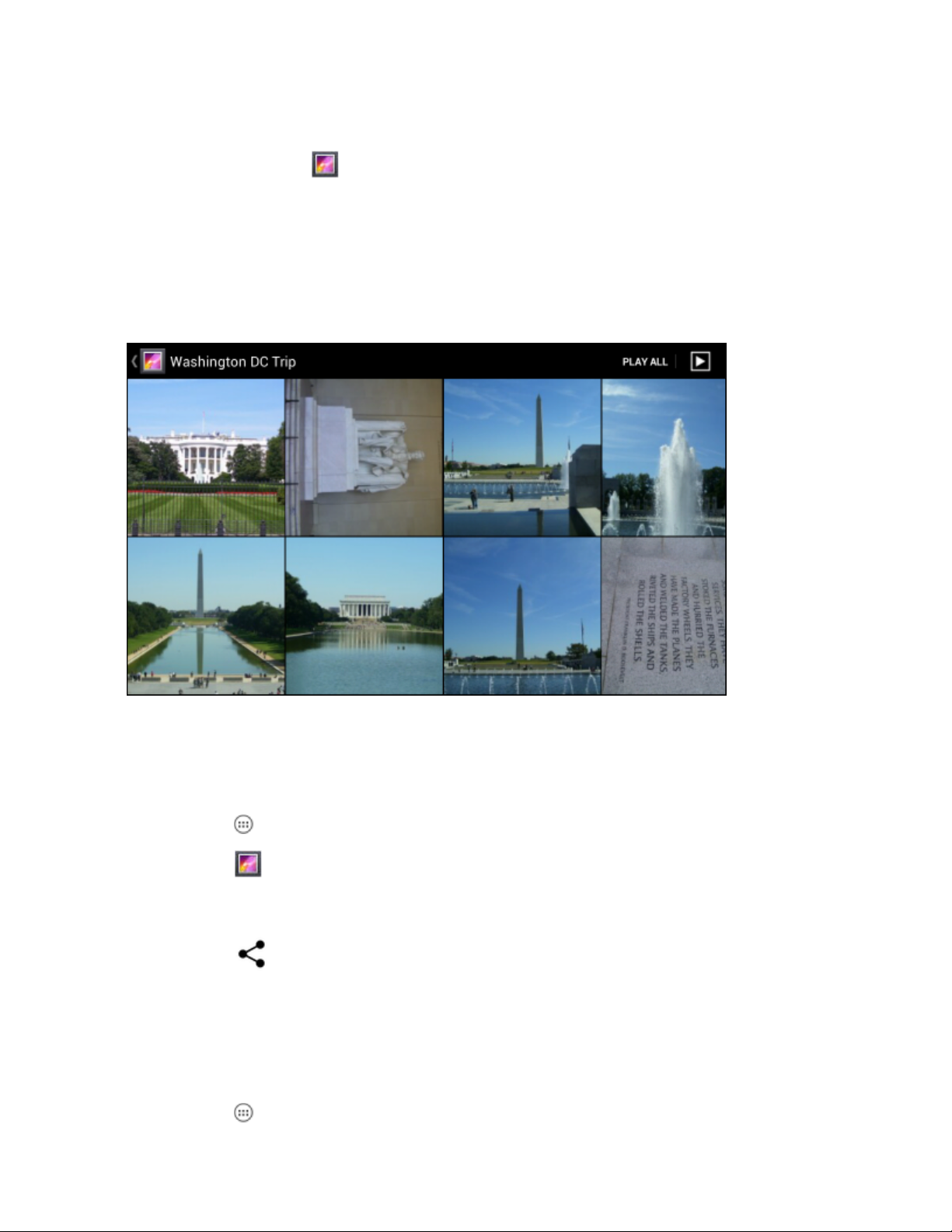
Fotos und Videos | 77
• Berühren Sie ein Album, um es zu öffnen und seinen Inhalt zu betrachten. Die Fotos und Videos in dem Album
werden in chronologischer Reihenfolge angezeigt.
• Berühren Sie ein Foto oder ein Video in einem Album, um es zu betrachten.
•
Berühren Sie das Symbol (obere linke Ecke), um zum Hauptbildschirm der Galerie zurückzukehren.
Arbeiten mit Alben
Alben sind Gruppen von Bildern und Videos in Ordnern. Berühren Sie ein Album, um es zu öffnen. Die Fotos und
Videos sind in einem chronologisch geordneten Raster aufgelistet. Der Name des Albums wird oben im Bildschirm
angezeigt.
Abbildung 46: Fotos in einem Album
Fahren Sie mit dem Finger nach links oder nach rechts, um auf dem Bildschirm durch die Bilder zu blättern.
Freigeben eines Albums
Vorgang:
1.
Berühren Sie
2.
Berühren Sie .
3. Berühren und halten Sie ein Album, bis dieses hervorgehoben wird.
4. Berühren Sie weitere Alben nach Bedarf.
5.
Berühren Sie . Das Menü Share (Freigeben) wird geöffnet. Berühren Sie die zu verwendende Anwendung,
um die ausgewählten Alben freizugeben.
6. Folgen Sie den Anweisungen in der ausgewählten Anwendung.
.
Anzeigen von Albuminformationen
Vorgang:
1.
Berühren Sie .
MN000022A02DE-A | Februar 2015
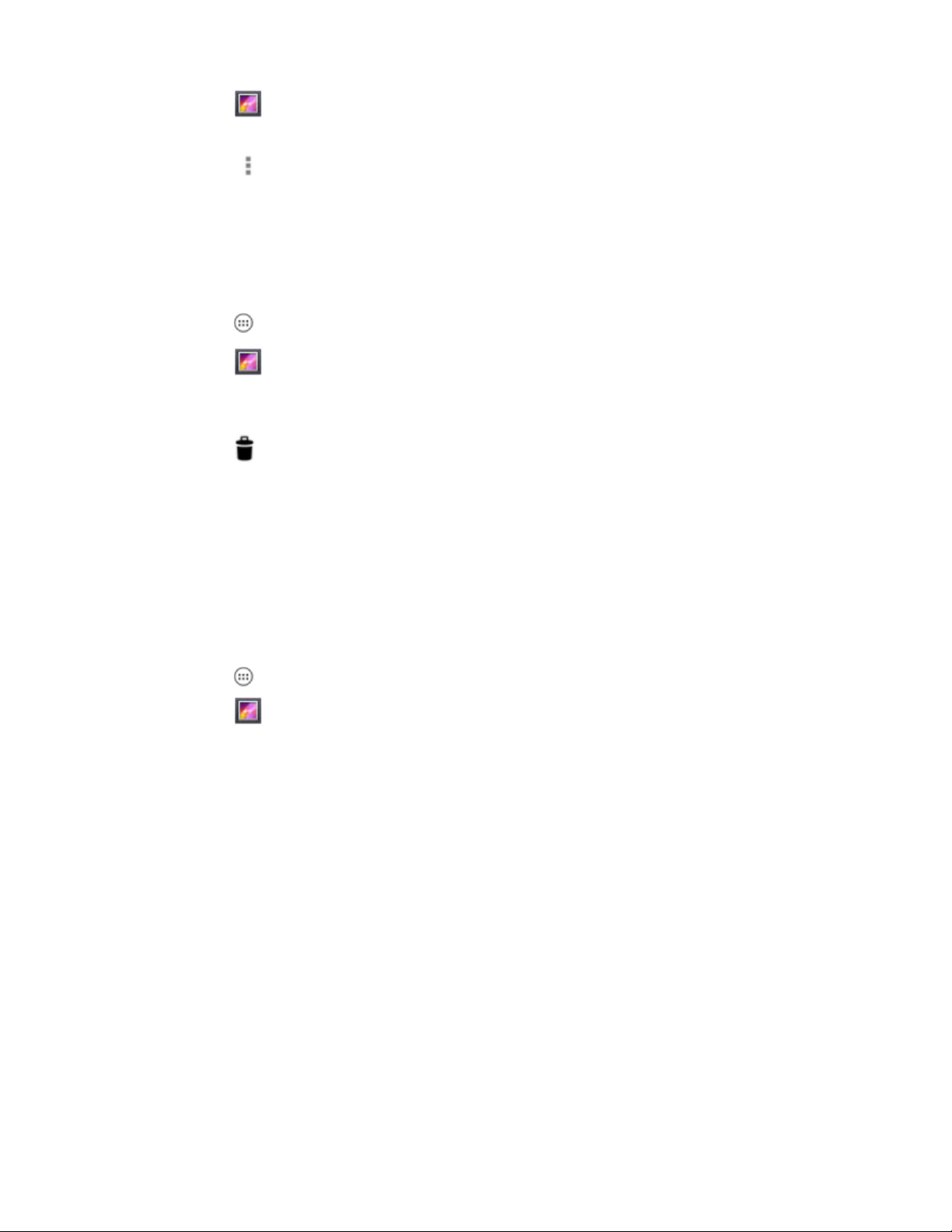
78 | Fotos und Videos
2.
Berühren Sie .
3. Berühren und halten Sie ein Album, bis dieses hervorgehoben wird.
4.
Berühren Sie .
5. Berühren Sie Details.
Löschen eines Albums
So löschen Sie ein Album und seinen Inhalt von der microSD-Karte:
Vorgang:
1.
Berühren Sie
2.
Berühren Sie .
3. Berühren und halten Sie ein Album, bis dieses hervorgehoben wird.
4. Markieren Sie andere Alben, die Sie löschen möchten. Stellen Sie sicher, dass die anderen Alben markiert sind.
5.
Berühren Sie .
6. Berühren Sie im Menü Delete selected item? (Ausgewähltes Element löschen?) OK, um das Album zu löschen.
.
Arbeiten mit Fotos
Verwenden Sie die Anwendung Gallery (Galerie), um Fotos auf der microSD-Karte zu betrachten und Fotos zu
bearbeiten und freizugeben.
Anzeigen und Durchsuchen von Fotos
Vorgang:
1.
Berühren Sie .
2.
Berühren Sie .
3. Berühren Sie ein Album, um es zu öffnen.
4. Berühren Sie ein Foto.
Februar 2015 | MN000022A02DE-A
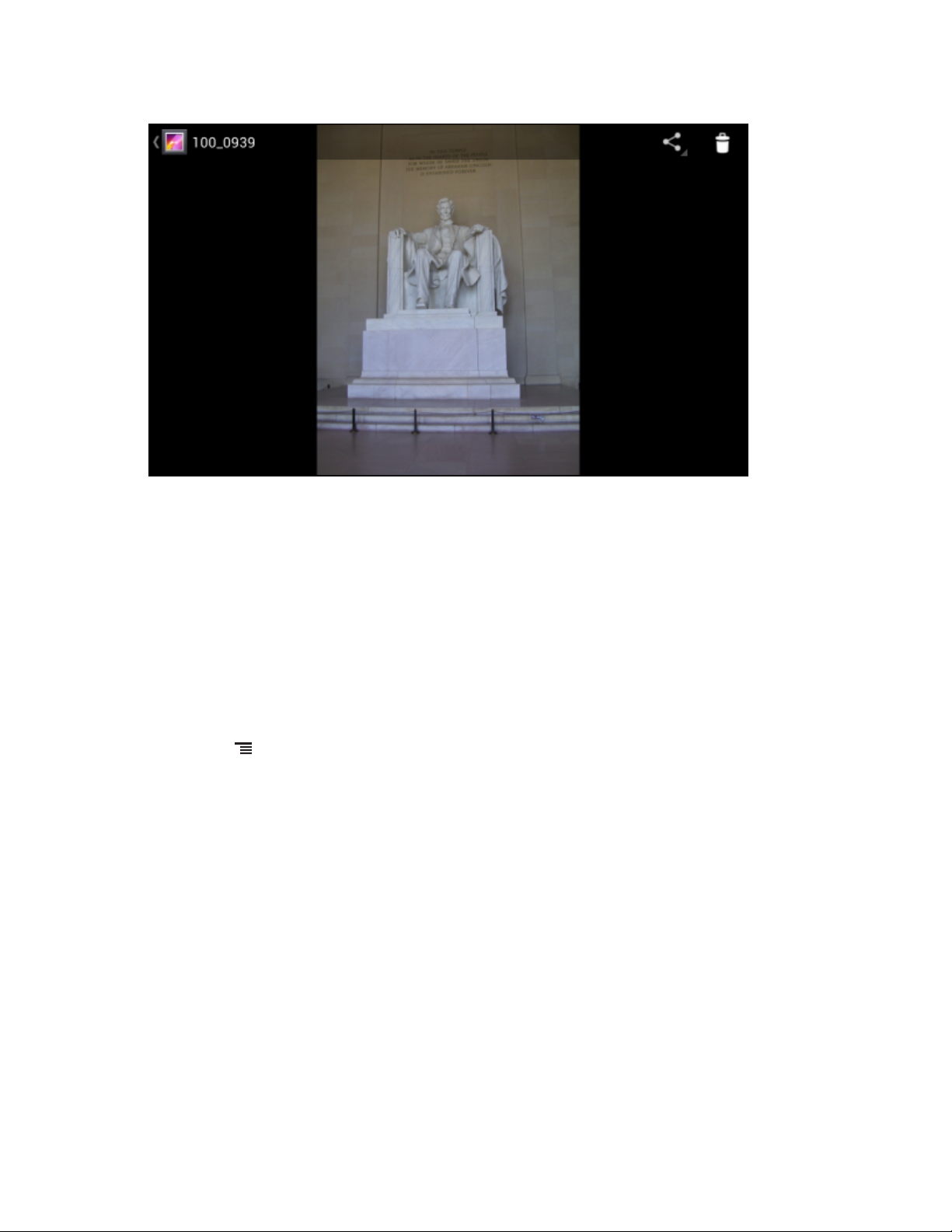
Abbildung 47: Beispielfoto
Fotos und Videos | 79
5. Fahren Sie mit dem Finger nach links oder rechts, um das nächste oder vorherige Foto im Album zu betrachten.
6. Drehen Sie das ET1, um das Foto in aufrechter (Hochformat) oder seitlicher (Querformat) Ausrichtung zu
betrachten. Das Foto wird in der neuen Ausrichtung angezeigt (aber nicht gespeichert).
7. Berühren Sie das Foto, um die Bedienelemente zu betrachten.
8. Doppeltippen Sie zum Hineinzoomen auf den Bildschirm, oder bewegen Sie zwei Finger aufeinander zu bzw.
schieben Sie diese auseinander, um hinein- oder herauszuzoomen.
9. Ziehen Sie das Foto, um Teile zu sehen, die nicht im Sichtbereich sind.
Drehen eines Fotos
Vorgang:
1. Berühren Sie ein Foto, um die Bedienelemente zu betrachten.
2. Berühren Sie .
3. Berühren Sie Rotate Left (Nach links drehen) oder Rotate Right (Nach rechts drehen).
Das Foto wird automatisch mit der neuen Ausrichtung angezeigt gespeichert.
Zuschneiden eines Fotos
Vorgang:
1. Berühren Sie ein Foto, um die Bedienelemente zu betrachten.
2. Berühren Sie Menu (Menü) > Crop (Zuschneiden). Das blaue Zuschneidewerkzeug wird angezeigt.
3. Wählen Sie mit dem Zuschneidewerkzeug den Teil des Fotos aus, der zugeschnitten werden soll.
• Ziehen Sie das Zuschneidewerkzeug von innen, um es zu verschieben.
• Ziehen Sie eine Kante des Zuschneidewerkzeugs, um es auf ein beliebiges Größenverhältnis zu ändern.
• Ziehen Sie eine Ecke des Zuschneidewerkzeugs, um es mit festen Größenverhältnissen zu ändern.
MN000022A02DE-A | Februar 2015

80 | Fotos und Videos
Abbildung 48: Zuschneidewerkzeug
4. Berühren Sie OK, um eine Kopie des zugeschnittenen Fotos zu speichern. Die Originalversion bleibt erhalten.
Festlegen eines Fotos als Kontaktsymbol
Vorgang:
1.
Berühren Sie .
2.
Berühren Sie .
3. Berühren Sie ein Album, um es zu öffnen.
4. Berühren Sie das Foto, um es zu öffnen.
5. Berühren Sie .
6. Berühren Sie Set picture as (Bild festlegen als).
7. Berühren Sie Contact photo (Kontaktfoto). Die App People (Personen) wird angezeigt.
8. Berühren Sie einen Kontakt.
9. Berühren Sie das blaue Kästchen, und schneiden Sie das Foto entsprechend zu.
10. Berühren Sie OK.
Anzeigen von Fotoinformationen
Vorgang:
1.
Berühren Sie
.
2.
Berühren Sie .
3. Berühren Sie ein Album, um es zu öffnen.
4. Berühren Sie das Foto, um es zu öffnen.
5. Berühren Sie .
6. Berühren Sie Details.
Februar 2015 | MN000022A02DE-A
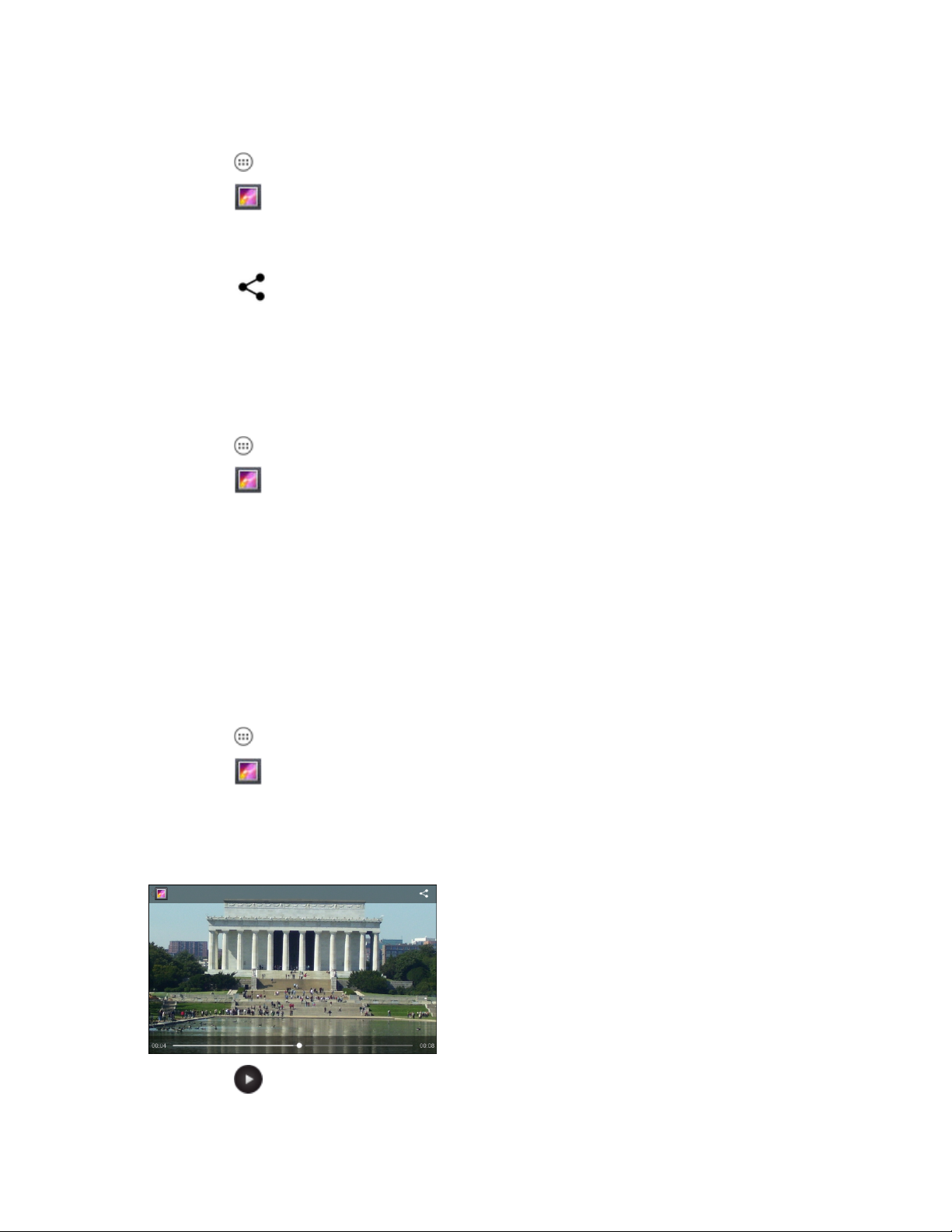
Freigeben eines Fotos
Vorgang:
1.
Berühren Sie
2.
Berühren Sie .
3. Berühren Sie ein Album, um es zu öffnen.
4. Berühren Sie ein Foto, um es zu öffnen.
5.
Berühren Sie .
6. Berühren Sie die zu verwendende Anwendung, um das ausgewählte Foto freizugeben. Die ausgewählte
Anwendung wird geöffnet, und das Foto wird an eine neue Nachricht angehängt.
.
Löschen von Fotos
Vorgang:
1.
Berühren Sie
2.
Berühren Sie .
3. Berühren Sie ein Album, um es zu öffnen.
4. Berühren Sie ein Foto, um es zu öffnen.
5. Berühren Sie OK,, um das Foto löschen.
.
Fotos und Videos | 81
Arbeiten mit Videos
Verwenden Sie Gallery, um Videos auf der microSD-Karte zu betrachten und Videos zu bearbeiten und freizugeben.
Ansehen von Videos
Vorgang:
1.
Berühren Sie
2.
Berühren Sie .
3. Berühren Sie ein Album, um es zu öffnen.
4. Berühren Sie ein Video.
Abbildung 49: Beispielvideo
.
5.
Berühren Sie
6. Berühren Sie den Bildschirm, um die Bedienelemente für die Wiedergabe zu betrachten.
. Das Video wird wiedergegeben.
MN000022A02DE-A | Februar 2015

82 | Fotos und Videos
Freigeben eines Videos
Vorgang:
1.
Berühren Sie
2.
Berühren Sie .
3. Berühren Sie ein Album, um es zu öffnen.
4. Berühren Sie ein Video, um es zu öffnen.
5.
Berühren Sie . Das Menü Share (Freigeben) wird angezeigt.
6. Berühren Sie die zu verwendende Anwendung, um das ausgewählten Video freizugeben. Die ausgewählte
Anwendung wird geöffnet, und das Video wird an eine neue Nachricht angehängt.
.
Löschen eines Videos
Vorgang:
1.
Berühren Sie
.
2.
Berühren Sie .
3. Berühren Sie ein Album, um es zu öffnen.
4. Berühren Sie ein Video, um es zu öffnen.
5. Berühren Sie OK.
Februar 2015 | MN000022A02DE-A

Kapitel
7
Zubehör
Dieses Kapitel enthält Informationen zur Verwendung des Zubehörs für das Gerät.
Zubehör für das ET1
Tabelle 8: Zubehör für das ET1 auf Seite 83 führt das verfügbare Zubehör für das ET1 auf.
Tabelle 8: Zubehör für das ET1
83 | Zubehör
Zubehör Artikelnummer Beschreibung
Ladestationen
Einzel-Ladestation (USB)
Vierfach-Docking-Ladestation (nur zum Laden)
Ladegeräte
Vierfach-Ladegerät für Ersatzakkus
Netzteil PWRS-14000-148C Versorgt die Einzel-Ladestation (USB) oder das USB-/Ladeka-
Netzteil PWRS-14000-241R Versorgt die Vierfach-Docking-Ladestation (nur zum Laden)
Kabel
USB-/Ladekabel 25-153149-01R Versorgt das ET1 mit Strom und ermöglicht die USB-Datenkom-
DC1000-1000U Lädt den Hauptakku sowie einen Ersatzakku des ET1 auf. Syn-
chronisiert das ET1 über eine USB-Verbindung mit einem Hostcomputer.
DC1000-4000C Lädt bis zu vier ET1-Geräte auf.
SAC1000-4000C Lädt bis zu vier ET1-Akkus auf.
bel mit Strom. 12 V (Gleichstrom), 4,16 A.
oder das Vierfach-Akkuladegerät mit Strom. 12 V (Gleichstrom), 9 A.
munikation mit einem Hostcomputer.
Gleichstrom-Ladekabel
2-Wege-Ladekabel
50-16002-029R Verbindet ein Netzteil mit einer Vierfach-Docking-Ladestation
(nur zum Laden) oder einem Vierfach-Akkuladegerät.
25-153150-01R Verbindet ein Netzteil mit einer Vierfach-Docking-Ladestation
(nur zum Laden) und einem Vierfach-Akkuladegerät oder zwei
Vierfach-Akkuladegeräten.
Tabelle wird fortgesetzt…
MN000022A02DE-A | Februar 2015

84 | Zubehör
Zubehör Artikelnummer Beschreibung
US-amerikanisches Wechselstrom-Netzkabel
(3-adrig)
Internationales
WechselstromNetzkabel
Sonstiges
Lithium-IonenErsatzakku mit
4620 mAh
Lithium-IonenErsatzakku mit
5640 mAh
Halteschlaufe SG-ET0123245-01R Verstellbare und um 360 Grad drehbare Handschlaufe, die an der
Scanmodul SCANMOD-ET1 Zum Scannen von 2D-Barcodes.
Scan-/MSR-Modul
23844-00-00R Versorgt die Netzteile mit Strom.
- Versorgt die Netzteile mit Strom. Separat erhältlich.
BTRY-ET01EAB0E
BTRY-ET01EAB0E-10
BTRY-ET01EAB0H
BTRY-ET01EAB0H-10
MSRSCAN-ET1 Zum Scannen von 2D-Barcodes und Lesen von Magnetstreifen-
Ersatzakku mit 4620 mAh für das ET1N0.
Ersatzakku mit 4620 mAh für das ET1N0 (10er-Pack).
Ersatzakku mit 5640 mAh für das ET1N0 und das ET1N2.
Ersatzakku mit 5640 mAh für das ET1N0 und das ET1N2 (10erPack).
Rückseite des ET1 angebracht wird und eine sichere Option zum
Halten des Geräts bereitstellt.
karten.
Schützende
Gummiblende
Mobiles Zahlungsmodul
KT-161552-01R Zusätzlicher Schutz für das ET1.
MPM-100 Fügt mobilen Point-of-Sale für Chip- und PIN- sowie MSR-
Transaktionen zum ET1 hinzu.
Einzel-Ladestation (USB)
Die Einzel-Ladestation (USB):
• Stromversorgung mit 12 V (Gleichstrom) für den Betrieb des ET1.
• Synchronisiert Daten zwischen dem ET1 und einem Hostcomputer. Informationen zum Einrichten einer
Verbindung zu einem Hostcomputer finden Sie im ET1 Enterprise Tablet – Integrationshandbuch.
• Lädt den Akku auf.
Laden des ET1-Akkus
Schließen Sie die Ladestation an die Stromquelle an, und setzen Sie dann das ET1 in den Steckplatz ein, um den
Ladevorgang zu starten.
Februar 2015 | MN000022A02DE-A

Abbildung 50: ET1 in Einzel-Ladestation (USB)
Zubehör | 85
Die Akkuladezustands-LED (Light Emitting Diode) des ET1 zeigt den Status des Akkus an, der im ET1 geladen wird.
Die einzelnen Statusanzeigen sind in Tabelle 2: Status der Akkuladezustands-LED auf Seite 21 aufgeführt. Der Akku
ist nach ca. sechs Stunden vollständig geladen.
Der Temperaturbereich für das Laden der Akkus beträgt 0 °C bis 40 °C. Der Ladevorgang wird vom ET1 intelligent
gesteuert. Hierzu wird der Ladevorgang vom ET1 oder Zubehör in kurzen Zeitintervallen aktiviert und deaktiviert,
um die Akkutemperatur im zulässigen Bereich zu halten. Das ET1 zeigt per Akkuladezustands-LED an, wenn der
Ladevorgang aufgrund von überhöhter Temperatur deaktiviert wurde. Siehe Tabelle 2: Status der Akkuladezustands-
LED auf Seite 21 .
Kommunikation
Wenn das ET1 über die Einzel-Ladestation (USB) mit einem Hostcomputer verbunden ist, erscheint das ET1 auf dem
Hostcomputer als Portable Device (mobiles Gerät). Weitere Informationen hierzu finden Sie im ET1 Enterprise
Tablet – Integrationshandbuch.
Vierfach-Docking-Ladestation (nur zum Laden)
Die Vierfach-Docking-Ladestation (nur zum Laden):
• Stromversorgung mit 12 V (Gleichstrom) für den Betrieb des ET1.
• Lädt bis zu vier ET1-Geräte gleichzeitig auf.
Laden des ET1-Akkus
Setzen Sie das ET1 in einen Steckplatz ein, um den Ladevorgang zu starten.
MN000022A02DE-A | Februar 2015

LEDs
86 | Zubehör
Abbildung 51: Laden des ET1-Akkus
Die Akkuladezustands-LED des ET1 zeigt den Status des Akkus an, der im ET1 geladen wird. Die einzelnen
Statusanzeigen sind in Tabelle 2: Status der Akkuladezustands-LED auf Seite 21 aufgeführt. Der Akku ist nach ca.
sechs Stunden vollständig geladen.
Der Temperaturbereich für das Laden der Akkus beträgt 0 °C bis 40 °C. Der Ladevorgang wird vom ET1 intelligent
gesteuert. Hierzu wird der Ladevorgang vom ET1 oder Zubehör in kurzen Zeitintervallen aktiviert und deaktiviert,
um die Akkutemperatur im zulässigen Bereich zu halten. Das ET1 zeigt per Akkuladezustands-LED an, wenn der
Ladevorgang aufgrund von überhöhter Temperatur deaktiviert wurde. Siehe Tabelle 2: Status der Akkuladezustands-
LED auf Seite 21 .
Vierfach-Akkuladegerät
Das Vierfach-Akkuladegerät:
• Bietet Stromversorgung mit 12 V (Gleichstrom) zum Aufladen der Akkus.
• Lädt bis zu vier Reserveakkus des ET1 gleichzeitig auf.
Februar 2015 | MN000022A02DE-A

Einrichtung
Abbildung 52: Einrichten des Vierfach-Akkuladegeräts
Zubehör | 87
Aufladen der Akkus
Setzen Sie den Ersatzakku in ein freies Ladefach.
An jedem Ladefach befindet sich eine LED. Die einzelnen Statusanzeigen sind in Tabelle 9: Ladezustands-LED für
Akku auf Seite 88 aufgeführt. Der 4620-mAh-Akku ist nach weniger als sechs Stunden vollständig geladen.
MN000022A02DE-A | Februar 2015

88 | Zubehör
Abbildung 53: Laden des ET1-Akkus
Der Temperaturbereich für das Laden der Akkus beträgt 0 °C bis 40 °C. Der Ladevorgang wird vom Ladegerät
intelligent gesteuert, um einen sicheren Betrieb zu gewährleisten und die Akkulebensdauer langfristig zu optimieren.
Hierzu wird der Ladevorgang vom Ladegerät in kurzen Zeitintervallen aktiviert und deaktiviert, um die
Akkutemperatur im zulässigen Bereich zu halten. Die Akkuladezustands-LED des Ladegeräts zeigt an, wenn der
Ladevorgang aufgrund von überhöhter Temperatur deaktiviert wurde. Siehe Tabelle 9: Ladezustands-LED für Akku
auf Seite 88 .
Tabelle 9: Ladezustands-LED für Akku
LED Bedeutung
Aus
Langsames gelbes Blinken
Grünes Dauerlicht
Schnelles gelbes Blinken
Kein Akku im Steckplatz.
Der Akku wird nicht geladen.
Der Akku ist nicht ordnungsgemäß in die Ladestation eingesetzt.
Das Ladegerät ist nicht an die Stromzufuhr angeschlossen.
Der Akku wird geladen.
Ladevorgang abgeschlossen.
Fehler beim Laden.
Februar 2015 | MN000022A02DE-A

USB-/Ladekabel
Das USB-/Ladekabel:
• Versorgt das ET1 mit Strom für den Betrieb und zum Laden des Akkus.
• Synchronisiert Daten zwischen dem ET1 und einem Hostcomputer.
Laden
Abbildung 54: Aufladen mit einem USB-/Ladekabel
Zubehör | 89
Die Akkuladezustands-LED zeigt den Ladestatus des Akkus an. Die einzelnen Statusanzeigen sind in Tabelle
2: Status der Akkuladezustands-LED auf Seite 21 aufgeführt. Der Akku ist nach ca. sechs Stunden vollständig
geladen.
Der Temperaturbereich für das Laden der Akkus beträgt 0 °C bis 40 °C. Der Ladevorgang wird vom ET1 intelligent
gesteuert. Hierzu wird der Ladevorgang vom ET1 in kurzen Zeitintervallen aktiviert und deaktiviert, um die
Akkutemperatur im zulässigen Bereich zu halten. Das ET1 zeigt per Akkuladezustands-LED an, wenn der
Ladevorgang aufgrund von überhöhter Temperatur deaktiviert wurde. Siehe Tabelle 2: Status der Akkuladezustands-
LED auf Seite 21 .
Kommunikation
Verwenden Sie das USB-/Ladekabel, um mit einem Hostcomputer zu kommunizieren.
MN000022A02DE-A | Februar 2015

90 | Zubehör
Abbildung 55: Kommunikation über USB-/Ladekabel
Verbinden Sie das Anschlussstück des USB-/Ladekabels mit der Unterseite des ET1. Richten Sie die Enden des
Anschlussstücks an den Ausrichtungsmarkierungen des ET1 aus.
Wenn das ET1 über das USB-/Ladekabel mit einem Hostcomputer verbunden ist, erscheint das ET1 auf dem
Hostcomputer als Wechseldatenträger.
Verwenden des USB-Hostmoduls
Mit dem USB-Hostmodul kann eine USB-Host-Verbindung zu einem Peripheriegerät hergestellt werden.
Vorgang:
1. Heben Sie die Stecker am USB-Hostmodul an.
2. Schließen Sie den microUSB-Stecker an das USB-Hostmodul an.
Abbildung 56: Verbindung über USB-Hostmodul
3. Verbinden Sie das Anschlussstück des USB-/Ladekabels mit der Unterseite des ET1. Richten Sie die Enden des
Anschlussstücks an den Ausrichtungsmarkierungen des ET1 aus.
Wenn das ET1 über das USB-/Ladekabel mit einem Hostcomputer verbunden ist, erscheint das ET1 auf dem
Hostcomputer als Wechseldatenträger.
Februar 2015 | MN000022A02DE-A
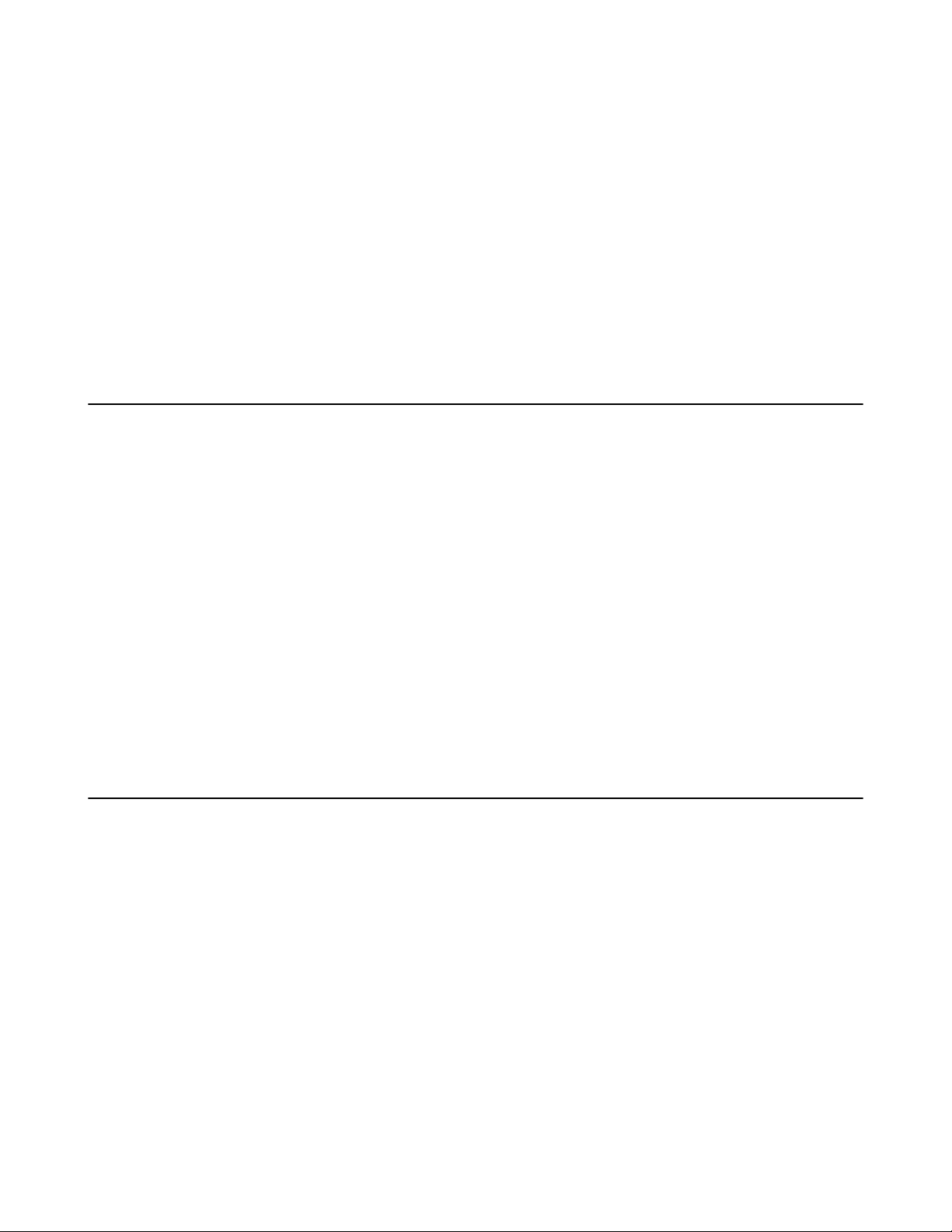
91 | Wartung und Fehlerbehebung
Kapitel
8
Wartung und Fehlerbehebung
In diesem Kapitel werden die Reinigung und Aufbewahrung des Geräts sowie mögliche Vorgehensweisen beim
Auftreten von Problemen bei der Verwendung erläutert.
Wartung des ET1
Um einen störungsfreien Betrieb zu gewährleisten, sollten Sie bei der Verwendung des ET1 folgende Tipps beachten:
• Achten Sie darauf, dass der Bildschirm des ET1 nicht zerkratzt wird. Verwenden Sie zum Arbeiten mit dem ET1
einen Finger oder einen genehmigten Eingabestift oder einen anderen zur Verwendung mit einem kapazitiven
Touchscreen vorgesehenen Stift. Verwenden Sie für den Bildschirm des ET1 auf keinen Fall einen
Kugelschreiber, Bleistift oder anderen spitzen Gegenstand.
• Der Touchscreen des ET1 besteht aus Glas. Achten Sie darauf, dass das ET1 nicht herunterfällt oder starken
Stößen ausgesetzt wird.
• Schützen Sie das ET1 vor extremen Temperaturen. Lassen Sie es an heißen Tagen nicht auf dem Armaturenbrett
im Auto liegen, und halten Sie es von Wärmequellen fern.
• Lagern und verwenden Sie das ET1 nicht in staubigen, feuchten oder nassen Umgebungen.
• Verwenden Sie zum Reinigen des ET1 ein weiches Brillenreinigungstuch. Falls die Bildschirmoberfläche des ET1
verschmutzt ist, reinigen Sie sie mit einem weichen, mit verdünntem Fensterreiniger getränkten
Brillenreinigungstuch.
• Wechseln Sie den Akku regelmäßig aus, um eine maximale Akkulebensdauer und Geräteleistung sicherzustellen.
Die Akkulebensdauer ist vom individuellen Benutzungsmuster abhängig.
Akku-Sicherheitsrichtlinien
• Die Umgebung, in der die Akkus geladen werden, sollte frei von Fremdkörpern, leicht entzündlichen Materialien
und Chemikalien sein. Besondere Vorsicht ist beim Laden in einer nicht gewerblichen Umgebung erforderlich.
• Befolgen Sie die Anweisungen für Handhabung, Lagerung und Laden des Akkus in diesem Handbuch.
• Eine falsche Handhabung des Akkus kann zu Feuer, Explosionen oder anderen Gefahrensituationen führen.
• Zum Aufladen des Akkus für das mobile Gerät müssen die Akku- und Ladetemperaturen zwischen 0 °C und
+40 °C liegen.
• Benutzen Sie keine inkompatiblen Akkus und Ladegeräte. Die Verwendung eines inkompatiblen Akkus oder
Ladegeräts kann zu Feuer, Explosionen, Auslaufen gefährlicher Stoffe und anderen Gefahrensituationen führen.
Wenn Sie Fragen zur Kompatibilität eines Akkus oder Ladegeräts haben, wenden Sie sich an den globalen
Kundendienst.
• Geräte, die einen USB-Port als Ladestromversorgung verwenden, dürfen nur an Produkte angeschlossen werden,
die das USB-IF-Logo tragen oder den USB-IF-Kompatibilitätstest bestanden haben.
• Zur Kennzeichnung genehmigter Akkus gemäß IEEE 1725, Klausel 10.2.1 sind alle Akkus mit einem Hologramm
versehen. Verwenden Sie ausschließlich Akkus, die mit einem Echtheitsbestätigungshologramm gekennzeichnet
sind.
• Der Akku darf nicht zerlegt, geöffnet, zerdrückt, gebogen, verformt, durchstochen oder zerkleinert werden.
MN000022A02DE-A | Februar 2015

92 | Wartung und Fehlerbehebung
• Ein harter Stoß durch Fallenlassen eines akkubetriebenen Geräts auf eine harte Oberfläche kann zur Überhitzung
des Akkus führen.
• Verursachen Sie keine Kurzschlüsse am Akku, und bringen Sie die Batteriepole des Akkus nicht mit leitenden
oder metallischen Gegenständen in Kontakt.
• Verändern Sie das Gerät nicht, bereiten Sie es nicht wieder auf, und führen Sie keine Gegenstände in den Akku
ein. Tauchen Sie das Gerät nicht in Wasser oder andere Flüssigkeiten, und setzen Sie es niemals Feuer,
Explosionen oder anderen Gefahren aus.
• Lassen oder lagern Sie das Gerät nicht in oder in der Nähe von Umgebungen, die sich stark erhitzen, wie z. B. ein
geparktes Auto, eine Heizung oder andere Wärmequellen. Legen Sie den Akku nicht in die Mikrowelle oder den
Trockner.
• Kinder sollten nur unter Aufsicht mit Akkus umgehen.
• Bitte befolgen Sie die länderspezifischen Vorschriften für die ordnungsgemäße Entsorgung von Akkus.
• Werfen Sie die Akkus nicht ins Feuer.
• Sollte ein Akku undicht sein, halten Sie die auslaufende Flüssigkeit von Haut und Augen fern. Wenn Sie mit der
Flüssigkeit in Berührung gekommen sind, waschen Sie die betroffene Stelle mit viel Wasser, und konsultieren Sie
einen Arzt.
• Falls Sie Mängel am Gerät oder Akku feststellen, wenden Sie sich an den globalen Kundendienst für eine
Überprüfung.
Reinigungshinweise
Vorsicht:
Tragen Sie immer einen Augenschutz.
Beachten Sie die Warnhinweise für Druckluft- und Alkoholprodukte, bevor Sie diese verwenden.
Wenn Sie aus medizinischen Gründen eine andere Lösung verwenden müssen, wenden Sie sich bitte an den
globalen Kundendienst für weitere Informationen.
Warnung: Vermeiden Sie, dieses Produkt mit heißen Ölen oder anderen brennbaren Flüssigkeiten in
Kontakt zu bringen. Falls ein solcher Kontakt erfolgt ist, trennen Sie das Gerät von der Stromversorgung,
und reinigen Sie das Produkt unverzüglich gemäß diesen Richtlinien.
Zulässige Wirkstoffe in Reinigungsmitteln
Der Wirkstoff in einem Reinigungsmittel muss zu 100 % aus einem oder mehreren der folgenden Stoffe bestehen:
Isopropanol, Bleichmittel/Natriumhypochlorit, Wasserstoffperoxid oder mildem Geschirrspülmittel.
Schädliche Inhaltsstoffe
Die folgenden chemischen Stoffe gelten als schädlich für die Kunststoffteile des Geräts und sollten nicht mit dem
Gerät in Berührung kommen: Ammoniaklösungen, Amino- oder Ammoniakverbindungen, Aceton, Ketone, Äther,
aromatische und chlorierte Kohlenwasserstoffe, wässrige oder alkoholische alkalische Lösungen, Ethanolamin,
Toluol, Trichlorethylen, Benzol, Karbolsäure und TB-Lysoform.
Reinigungshinweise
Bringen Sie das Gerät nicht direkt mit Flüssigkeit in Kontakt. Geben Sie das Mittel auf ein weiches Tuch, oder
verwenden Sie vorbefeuchtete Tücher. Wickeln Sie das Gerät nicht in das Tuch ein, sondern wischen Sie das Gerät
vorsichtig damit ab. Achten Sie darauf, dass sich um das Display-Fenster und an anderen Stellen keine Flüssigkeiten
ansammeln. Lassen Sie das Gerät vor der nächsten Verwendung trocknen.
Februar 2015 | MN000022A02DE-A

Wartung und Fehlerbehebung | 93
Besondere Reinigungshinweise
Viele Einmalhandschuhe enthalten Phthalate, die häufig nicht für den medizinischen Gebrauch empfohlen sind und
als schädlich für das Gehäuse des Geräts gelten. Das Gerät sollte nicht mit Phthalat-haltigen Einmalhandschuhen
bedient werden. Nach dem Ablegen der Handschuhe sollten ferner die Reste des schädlichen Stoffes von den Händen
gewaschen werden. Falls Produkte verwendet werden, die einen oder mehrere der oben genannten schädlichen Stoffe
enthalten, z. B. Ethanolamin-haltige Handdesinfektionsmittel, müssen die Hände vor der Bedienung des Geräts
vollständig trocken sein, um Schäden an den Kunststoffteilen zu vermeiden.
Erforderliche Reinigungsmaterialien
• Alkohol-Reinigungstücher
• Objektiv-Reinigungstücher
• Reinigungsstäbchen mit Wattekopf
• Isopropylalkohol
• Druckluftspray mit Schlauch
Reinigungsintervall
Das Reinigungsintervall ist vom Kunden unter Berücksichtigung der unterschiedlichen Umgebungen, in denen die
mobilen Geräte eingesetzt werden, nach eigenem Ermessen festzulegen. Sie können so häufig gereinigt werden, wie
es erforderlich ist, aber für optimale Leistung empfiehlt es sich, das Kamerafenster regelmäßig zu reinigen, wenn das
Gerät in stark verschmutzten Umgebungen verwendet wird.
Reinigen des ET1
Gehäuse
Wischen Sie das Gehäuse einschließlich der Tasten und Tastenzwischenräume mit den Alkohol-Reinigungstüchern
ab.
Display
Das Display kann mit den Alkohol-Reinigungstüchern gereinigt werden, doch ist darauf zu achten, dass an den
Rändern des Displays keine Flüssigkeitsansammlungen entstehen. Das Display muss anschließend sofort mit einem
weichen, abriebfreien Tuch getrocknet werden, um Streifen zu vermeiden.
Kamerafenster
Reinigen Sie das Kamerafenster regelmäßig mit einem Objektiv-Reinigungstuch oder einem anderen geeigneten
Reinigungsmittel für optische Geräte wie Brillen.
Reinigen der Anschlüsse
So reinigen Sie die Anschlüsse:
Vorgang:
1. Nehmen Sie den Akku aus dem mobilen Computer.
2. Tauchen Sie den Wattekopf eines Reinigungsstäbchens in Isopropanol.
3. Reiben Sie mit dem Wattekopf des Reinigungsstäbchens mehrfach über den Anschluss. Achten Sie darauf, dass
keine Wattereste am Anschluss zurückbleiben.
4. Wiederholen Sie den Vorgang mindestens drei Mal.
5. Entfernen Sie mithilfe des mit Alkohol getränkten Reinigungsstäbchens alle Fett- und Schmutzablagerungen im
Anschlussbereich.
6. Verwenden Sie nun ein trockenes Reinigungsstäbchen, und wiederholen Sie damit die Schritte 4 bis 6.
MN000022A02DE-A | Februar 2015
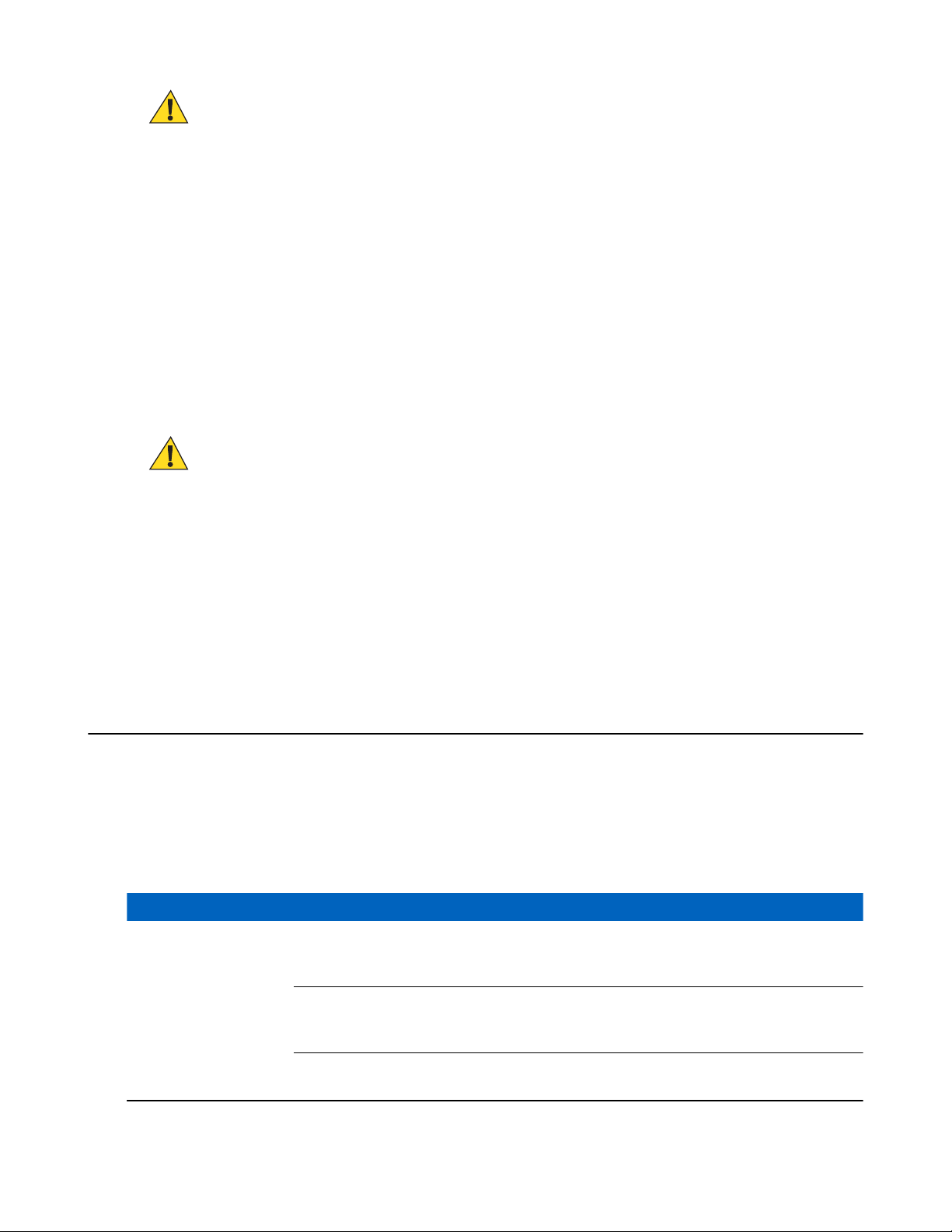
94 | Wartung und Fehlerbehebung
Vorsicht: Richten Sie die Düse nicht auf sich selbst oder andere Personen. Achten Sie darauf, dass die
Düse nicht auf Ihr Gesicht zeigt.
7. Sprühen Sie Druckluft auf den Steckverbinderbereich, und halten Sie dabei den Schlauch bzw. die Düse ca.
15 mm über der Oberfläche.
8. Untersuchen Sie den Bereich auf Fett- und Schmutzrückstände, und wiederholen Sie ggf. den Reinigungsvorgang.
Reinigen der Steckverbinder der Ladestation
So reinigen Sie die Steckverbinder einer Ladestation:
Vorgang:
1. Trennen Sie das Gleichstromnetzkabel von der Ladestation.
2. Tauchen Sie den Wattekopf eines Reinigungsstäbchens in Isopropanol.
3. Streichen Sie mit dem Wattekopf des Reinigungsstäbchens über die Kontakte des Anschlusses. Bewegen Sie das
Reinigungsstäbchen langsam von einer Seite des Steckverbinders zur anderen und wieder zurück. Achten Sie
darauf, dass keine Wattereste am Anschluss zurückbleiben.
4. Auch alle Seiten des Anschlusses sollten mithilfe des Reinigungsstäbchens gereinigt werden.
Vorsicht: Richten Sie die Düse nicht auf sich selbst oder andere Personen. Achten Sie darauf, dass die
Düse nicht auf Ihr Gesicht zeigt.
5. Sprühen Sie Druckluft auf den Steckverbinderbereich, indem Sie den Schlauch bzw. die Düse ca. 15 mm über der
Oberfläche halten.
6. Entfernen Sie eventuelle Fusseln, die das Reinigungsstäbchen möglicherweise hinterlassen hat.
7. Falls sich an anderen Bereichen der Ladestation Fett- und Schmutzablagerungen vorfinden, entfernen Sie diese
mit einem fusselfreien Tuch und Alkohol.
8. Lassen Sie den Alkohol mindestens 10 bis 30 Minuten lang (je nach Umgebungstemperatur und Luftfeuchtigkeit)
an der Luft trocknen, bevor Sie die Ladestation mit Strom versorgen.
Bei niedriger Temperatur und hoher Luftfeuchtigkeit verlängert sich die erforderliche Trocknungszeit. Bei hoher
Temperatur und geringer Luftfeuchtigkeit verkürzt sich die erforderliche Trocknungszeit.
Fehlerbehebung
In den folgenden Tabellen sind typische Probleme aufgelistet, die auftreten können, sowie die Lösung zur Behebung
des Problems.
Fehlerbehebung beim ET1 Enterprise Tablet
Tabelle 10: Fehlerbehebung beim ET1 Enterprise Tablet
Problem Ursache Lösung
Wenn der Benutzer die
Ein-/Aus-Taste drückt,
schaltet sich das ET1
nicht ein.
Der Akku ist
vollständig entladen.
Der Akku ist
nicht korrekt eingelegt.
Die Ein-/AusTaste wurde nicht
Laden Sie den Akku wieder auf, oder ersetzen Sie ihn.
Setzen Sie den Akku korrekt ein. Siehe Einlegen des Akkus auf Seite
19 .
Drücken Sie die Ein-/Aus-Taste, bis die Akkuladezustands-LED drei
Mal blinkt.
Tabelle wird fortgesetzt…
Februar 2015 | MN000022A02DE-A
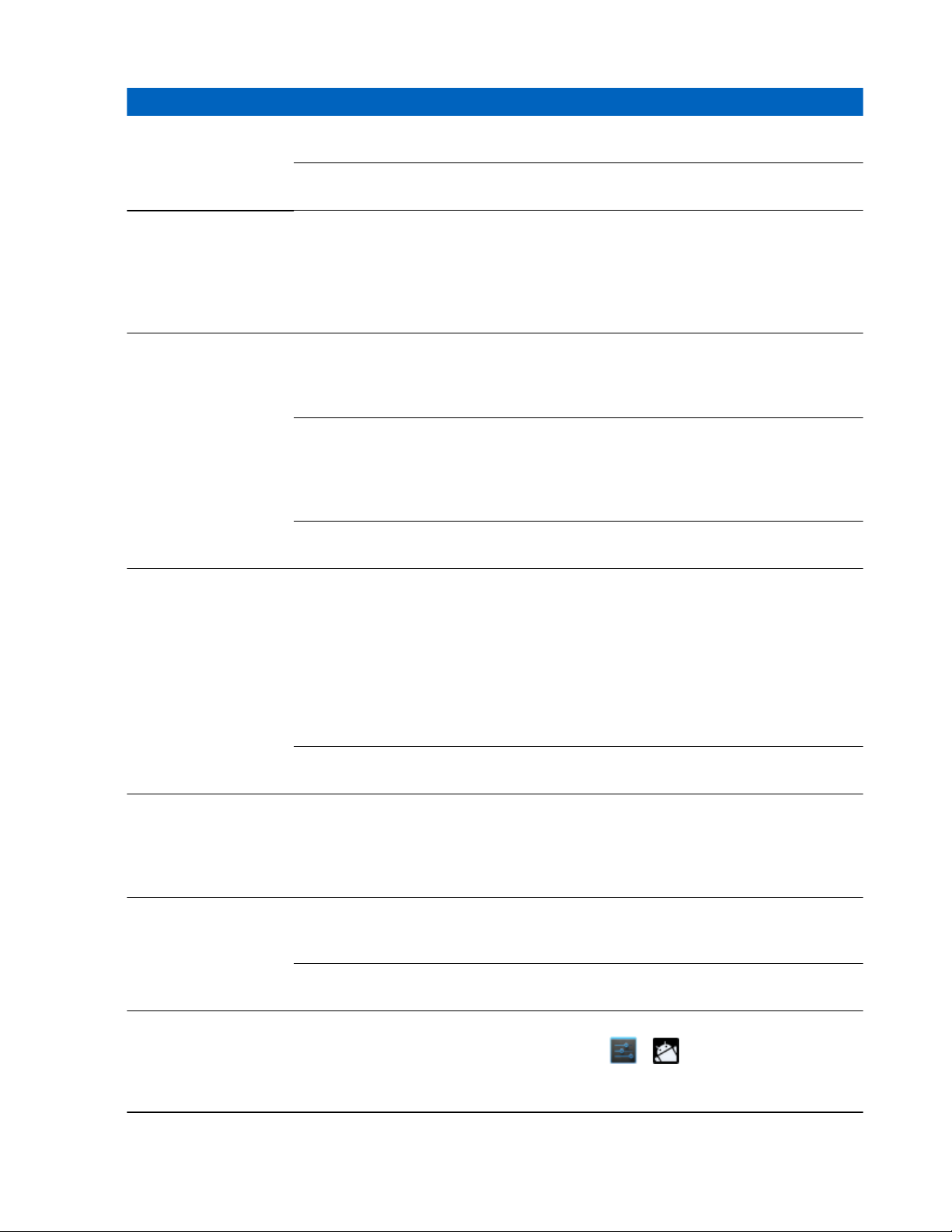
Problem Ursache Lösung
lange genug gedrückt gehalten.
Wartung und Fehlerbehebung | 95
Wenn der Benutzer die
Ein-/Aus-Taste drückt,
schaltet sich das ET1
nicht ein, aber die Decodierungs-LED blinkt
gelb.
Der Akku lässt sich nicht
laden.
Bei der Datenübertragung wurden keine Daten übertragen, oder die
übertragenen Daten waren unvollständig.
Das ET1 reagiert
nicht.
Der Akkuladezustand ist sehr
schwach.
Akkufehler. Tauschen Sie den Akku aus. Wenn das ET1 immer noch nicht funkti-
Das ET1 wurde
aus der Ladestation entfernt, während der Akku
geladen wurde.
Extreme Akkutemperatur.
Das ET1 wurde
während der Datenübertragung
aus der Ladestation entfernt, oder
die Verbindung
mit dem Hostcomputer wurde
unterbrochen.
Führen Sie einen Kaltstart durch. Siehe Durchführen eines Kaltstarts
auf Seite 48 .
Laden Sie den Akku wieder auf, oder ersetzen Sie ihn.
oniert, setzen Sie es zurück. Drücken Sie hierzu gleichzeitig die linke
Scan-/Aktionstaste, die rechte Scan-/Aktionstaste und die Ein-/AusTaste.
Setzen Sie das ET1 in die Ladestation ein. Der 4620-mAh-Akku ist
nach weniger als sechs Stunden vollständig geladen.
Der Akku lädt nicht auf, wenn die Umgebungstemperatur unter 0 °C
oder über 40 °C liegt.
Setzen Sie das ET1 wieder in die Ladestation ein bzw. schließen Sie
das Datenübertragungskabel wieder an, und starten Sie die Datenübertragung neu.
Fehlerhafte Kabelkonfiguration.
Kein Ton. Die Lautstärke ist
zu niedrig eingestellt, oder der
Lautsprecher ist
ausgeschaltet.
Das ET1 schaltet sich
aus.
Es erscheint eine Meldung, die besagt, dass
nicht genügend Speicherplatz vorhanden ist.
Das ET1 ist inaktiv.
Der Akku ist entladen.
Auf dem ET1
sind zu viele Anwendungen installiert.
Wenden Sie sich an den Systemadministrator.
Stellen Sie die Lautstärke ein.
Das Display schaltet sich nach einem Zeitraum der Inaktivität selbsttätig aus. Stellen Sie diesen Zeitraum auf 15 Sekunden, 30 Sekunden,
1, 2, 10 oder 30 Minuten ein.
Laden Sie den Akku wieder auf, oder tauschen Sie ihn aus.
Entfernen Sie benutzerinstallierte Anwendungen vom ET1, um Spei-
cher freizugeben. Wählen Sie > Apps > Downloaded (Apps
> Heruntergeladen). Wählen Sie nicht verwendete Programme aus,
und tippen Sie auf Uninstall (Deinstallieren).
Tabelle wird fortgesetzt…
MN000022A02DE-A | Februar 2015

96 | Wartung und Fehlerbehebung
Problem Ursache Lösung
Das ET1 kann keine
Barcodes decodieren.
Das ET1 kann die Magnetstreifenkarte nicht lesen.
DataWedge ist
nicht aktiviert.
Barcode nicht lesbar.
Unzulässiger Abstand zwischen
ET1 und Barcode.
Das ET1 ist nicht
für den Barcodetyp programmiert.
Das ET1 ist nicht
so eingestellt,
dass ein Signalton
erzeugt wird.
Der Magnetstreifen auf der Karte
zeigt in die falsche Richtung.
MSR-Lesen ist
nicht aktiviert.
Stellen Sie sicher, dass DataWedge aktiviert und richtig konfiguriert
ist. Weitere Informationen hierzu finden Sie im ET1 Enterprise Tab-
let – Integrationshandbuch.
Überprüfen Sie den Barcode auf Fehler.
Positionieren Sie das ET1 im richtigen Scanbereich.
Programmieren Sie das ET1 für das Lesen dieses Barcodetyps. Informationen zur DataWedge-Konfiguration finden Sie im ET1 Enterprise Tablet – Integrationshandbuch.
Wenn das ET1 nach erfolgreicher Decodierung keinen Signalton ausgibt, müssen Sie die Anwendung entsprechend einrichten.
Stellen Sie sicher, dass die Magnetstreifenkarte richtig herum positioniert ist. Der Magnetstreifen auf der Karte muss zum Bildschirm zeigen.
Programmieren Sie das ET1 für das Lesen von Magnetstreifen. Informationen zur DataWedge-Konfiguration finden Sie im ET1 Enterpri-
se Tablet – Integrationshandbuch.
Das ET1 findet keine
Bluetooth-Geräte in der
Umgebung.
Die Distanz zu
anderen Bluetooth-Geräten ist
zu groß.
Die BluetoothGeräte in der
Umgebung sind
nicht eingeschaltet.
Die BluetoothGeräte befinden
sich nicht im
übertragungsbereiten Modus.
Verkleinern Sie die Distanz zu anderen Bluetooth-Geräten auf die
Reichweite von maximal 10 Metern.
Schalten Sie die anderen Bluetooth-Geräte ein, mit denen eine Verbindung hergestellt werden soll.
Versetzen Sie die Bluetooth-Geräte in einen übertragungsbereiten
Modus. Nähere Informationen hierzu finden Sie bei Bedarf im Benutzerhandbuch der Geräte.
Fehlerbehebung der Einzel-Ladestation (USB)
Tabelle 11: Fehlerbehebung bei der Einzel-Ladestation (USB)
Problem Ursache Lösung
Der Akku des ET1 wird
nicht geladen.
Das ET1 wurde
aus der Ladestation entfernt, oder
die Netzstromver-
Überprüfen Sie, ob die Ladestation mit Strom versorgt wird. Vergewissern Sie sich, dass das ET1 ordnungsgemäß eingesetzt ist. Überprüfen Sie, ob der Akku geladen wird. Die Aufladezeit des Akkus beträgt weniger als sechs Stunden.
Tabelle wird fortgesetzt…
Februar 2015 | MN000022A02DE-A

Problem Ursache Lösung
sorgung wurde
vorzeitig unterbrochen.
Wartung und Fehlerbehebung | 97
Bei der Datenübertragung wurden keine Daten übertragen, oder die
übertragenen Daten waren unvollständig.
Der Akku ist defekt.
Das ET1 ist nicht
korrekt in die Ladestation eingesetzt.
Extreme Akkutemperatur.
Das ET1 wurde
während der Datenübertragung
aus der Ladestation entnommen.
Die Datenübertragungssoftware ist
nicht installiert
oder nicht ordnungsgemäß konfiguriert.
Überprüfen Sie, ob andere Akkus ordnungsgemäß geladen werden. Ist
dies der Fall, tauschen Sie den defekten Akku aus.
Entnehmen Sie das ET1 aus der Ladestation, setzen Sie es erneut ein,
und achten Sie dabei auf eine ordnungsgemäße Ausrichtung.
Der Akku lädt nicht auf, wenn die Umgebungstemperatur unter 0 °C
oder über 40 °C liegt.
Setzen Sie das ET1 wieder in die Ladestation ein, und wiederholen
Sie die Übertragung.
Führen Sie ein Setup aus, wie im ET1 Enterprise Tablet – Integrati-
onshandbuch beschrieben.
Fehlerbehebung der Vierfach-Docking-Ladestation (nur zum Laden)
Tabelle 12: Fehlerbehebung bei der Vierfach-Docking-Ladestation (nur zum Laden)
Problem Ursache Lösung
Der Akku wird nicht geladen.
Das ET1 wurde
zu früh aus der
Ladestation entnommen.
Der Akku ist defekt.
Das ET1 ist nicht
ordnungsgemäß
in die Ladestation
eingesetzt.
Die Umgebungstemperatur der
Ladestation ist zu
hoch.
Setzen Sie das ET1 wieder in die Ladestation ein. Die Aufladezeit des
Akkus beträgt weniger als sechs Stunden. Berühren Sie >
About device > Status (Über das Gerät > Status), um den Akkuladezustand anzuzeigen.
Überprüfen Sie, ob andere Akkus ordnungsgemäß geladen werden. Ist
dies der Fall, tauschen Sie den defekten Akku aus.
Nehmen Sie das ET1 heraus, und setzen Sie es ordnungsgemäß wieder ein. Vergewissern Sie sich, dass der Ladevorgang aktiv ist. Berüh-
ren Sie > About device > Status (Über das Gerät > Status),
um den Akkuladezustand anzuzeigen.
Stellen Sie die Ladestation an einem Ort mit einer Umgebungstemperatur zwischen 0 °C und 35 °C auf.
MN000022A02DE-A | Februar 2015

98 | Wartung und Fehlerbehebung
Fehlerbehebung des Vierfach-Akkuladegeräts
Tabelle 13: Fehlerbehebung beim Vierfach-Akkuladegerät
Problem Ursache Lösung
Der Akku wird nicht geladen.
Der Akku wurde
aus dem Ladegerät entfernt, oder
der Netzstecker
des Ladegeräts
wurde zu früh gezogen.
Der Akku ist defekt.
Die Kontakte des
Akkus sind nicht
mit dem Ladegerät verbunden.
Setzen Sie den Akku wieder in das Ladegerät ein, bzw. schließen Sie
das Ladegerät wieder an die Stromversorgung an. Die Aufladezeit des
Akkus beträgt weniger als sechs Stunden.
Überprüfen Sie, ob andere Akkus ordnungsgemäß geladen werden. Ist
dies der Fall, tauschen Sie den defekten Akku aus.
Überprüfen Sie, ob der Akku ordnungsgemäß im Akkufach eingesetzt
ist. Die Kontakte müssen nach unten gerichtet sein.
Fehlerbehebung des USB-/Ladekabels
Tabelle 14: Fehlerbehebung beim USB-/Ladekabel
Problem Ursache Lösung
Der Akku wird nicht geladen.
Das ET1 wurde
zu früh von der
Stromversorgung
getrennt.
Schließen Sie das Stromversorgungskabel richtig an. Überprüfen Sie
unter > About device > Status (Über das Gerät > Status), ob
der Hauptakku geladen wird. Die Aufladezeit des Akkus beträgt weniger als sechs Stunden.
Bei der Datenübertragung wurden keine Daten übertragen, oder die
übertragenen Daten waren unvollständig.
Der Akku ist defekt.
Das ET1 ist nicht
mit der Stromversorgung verbunden.
Das Kabel wurde
während der Datenübertragung
vom ET1 getrennt.
Fehlerhafte Kabelkonfiguration.
Die Datenübertragungssoftware ist
nicht installiert
oder nicht ordnungsgemäß konfiguriert.
Überprüfen Sie, ob andere Akkus ordnungsgemäß geladen werden. Ist
dies der Fall, tauschen Sie den defekten Akku aus.
Trennen Sie das Stromversorgungskabel vom ET1, schließen Sie es
erneut an, und achten Sie dabei auf eine einwandfreie Verbindung.
Schließen Sie das Kabel erneut an, und wiederholen Sie die Übertragung.
Wenden Sie sich an den Systemadministrator.
Führen Sie ein Setup aus, wie im ET1 Enterprise Tablet – Integrati-
onshandbuch beschrieben.
Februar 2015 | MN000022A02DE-A

Anhang
A
Technische Daten
Die folgenden Abschnitte enthalten technische Daten für das Gerät.
Technische Daten des ET1
In der folgenden Tabelle finden Sie eine Zusammenfassung der geplanten Einsatzgebiete des ET1 sowie die
technischen Daten der Hardware.
Tabelle 15: Technische Daten des ET1
99 | Technische Daten
Element Beschreibung
Gerätedaten
Abmessungen (mit USB-HostErweiterungsmodul)
Gewicht
Display 7 Zoll kapazitiv; 1024 x 600 Pixel; 350 Nits; Corning® Gorilla®-Glas.
Touchscreen Kapazitiver Multi-Touchscreen
Hintergrundbeleuchtung LED-Hintergrundbeleuchtung
Akku Wiederaufladbarer Lithium-Ionen-Akku (3,7 V, 4620 mAh oder 5640 mAh, intelli-
Sicherungsakku NiMH-Akku (wiederaufladbar) 15 mAh 3,6 V (nicht für den Benutzer zugänglich)
Erweiterungssteckplatz Frei zugänglicher microSD-Steckplatz, bis zu 32 GB
Höhe: 130,5 mm
Breite: 224 mm
Tiefe: 25 mm
ET1N0: 630 g
ET1N2: 706 g
gentes Akkumanagement)
Konnektivität Zwei USB-Schnittstellen: ein USB-2.0-OTG-Anschluss (Ladeanschluss) und ein
USB-2.0-Host-Anschluss (Erweiterungsmodulanschluss); HDMI-Ausgang; Kommunikation über Ladestation und Erweiterungsanschlüsse; USB-2.0-Host über Erweiterungsmodul
Benachrichtigung LED, Tonsignal und Vibration
Tastaturoptionen Bildschirmtastatur
Tabelle wird fortgesetzt…
MN000022A02DE-A | Februar 2015

100 | Technische Daten
Element Beschreibung
Audio Stereolautsprecher, Mikrofon und Kopfhöreranschluss (mono, 2,5-mm-Buchse mit
Mikrofon)
Leistungsmerkmale
CPU Texas Instruments OMAP 4430 1 GHz
Betriebssystem Android-basiertes ASOP 4.1.1
Speicher 1 GB RAM, 4 GB Flash plus 4 GB microSD; für den Benutzer zugänglicher mic-
roSD-Karten-Steckplatz (unterstützt bis zu 32 GB)
Ausgangsleistung (USB)
Docking-Anschluss: 5 V (Gleichstrom) bei max. 500 mA
Erweiterungsmodul: 5 V (Gleichstrom) bei max. 500 mA
Benutzerumgebung
Betriebstemperatur 0 °C bis 50 °C
Lagertemperatur -40 °C bis 70 °C
Ladetemperatur 0 °C bis 40 °C
Luftfeuchtigkeit 10 bis 95 % r. F. (nicht kondensierend)
Sturzfestigkeitsspezifikation Mehrere Stürze über 1,2 m nach den Spezifikationen von MIL-STD 810G.
Elektrostatische Entladung
(ESD)
+/- 15 kV (Luftentladung), +/- 8 kV (direkte Entladung), +/- 8 kV (indirekte Entladung)
Versiegelung IP54
Drahtlose Datenübertragung über WLAN
®
WLAN (Wireless Local Area
IEEE
®
802.11a/b/g/n mit interner Antenne
Network)-Funkmodul
Unterstützte Datenübertragungsraten
1, 2, 5,5, 6, 9, 11, 12, 18, 24, 36, 48 und 54 Mbit/s. Beachten Sie, dass 802.11nDatenübertragungsraten höher sein können.
Betriebskanäle Kan. 36–165 (5180–5825 MHz); Kan. 1–13 (2412–2472 MHz). Die tatsächlichen
Betriebsfrequenzen unterliegen den geltenden Regeln und den Zertifizierungsbehörden.
Sicherheit
Sicherheitsmodi: ältere Versionen, WPA und WPA2
Verschlüsselung: WEP (40- und 128-Bit), TKIP und AES
Authentifizierung: TLS, LEAP, EAP-FAST (MS-CHAP v2), EAP-FAST (GTC),
EAP-PEAP (MSCHAPv2), EAP-PEAP (GTC), EAP-TTLS (PAP), EAP-TTLS
(MSCHAP) und EAP-TTLS (MSCHAPv2)
Spreizverfahren DSSS (Direct Sequence Spread Spectrum) und Orthogonales Frequenzmultiplex-
verfahren (Orthogonal Frequency Division Multiplexing; OFDM)
Sprach- und Datenübertragung über Wireless PAN
Bluetooth Klasse II, V 2.1 mit EDR; integrierte Antenne
Tabelle wird fortgesetzt…
Februar 2015 | MN000022A02DE-A
